Page 1
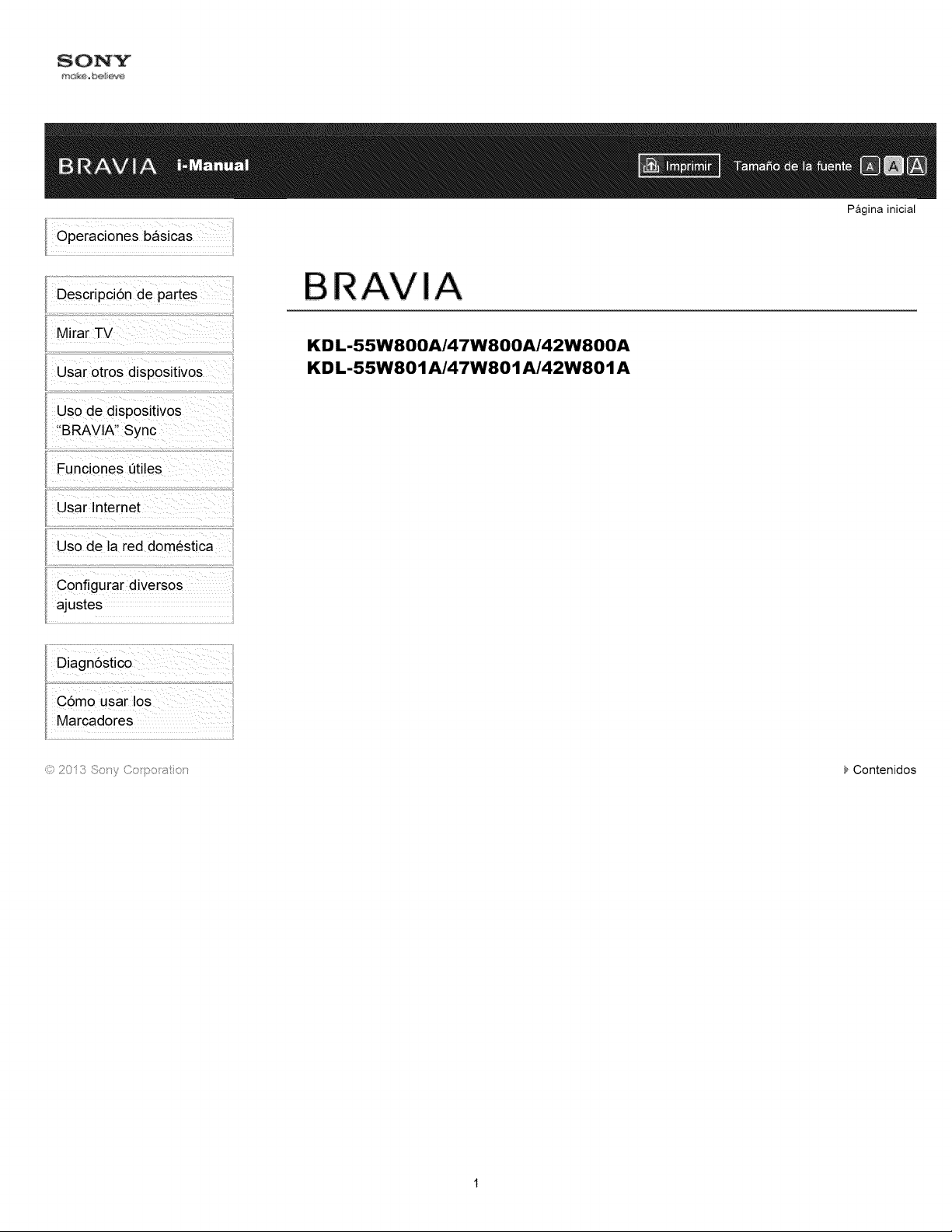
Pagina inicial
Descripci6n de partes
Mirar TV
Usar otros dispositivos
Uso de dispositivos
"BRAVIA" Sync
Funciones @ties
Usar Intemet
Uso de la red domestica
Configurar diversos
ajustes
!
KD L-55W800A/47W800A/42W800A
KDL-55W801A/47W801A/42W801A
% 20 3 8_Jy
} Contenidos
Page 2
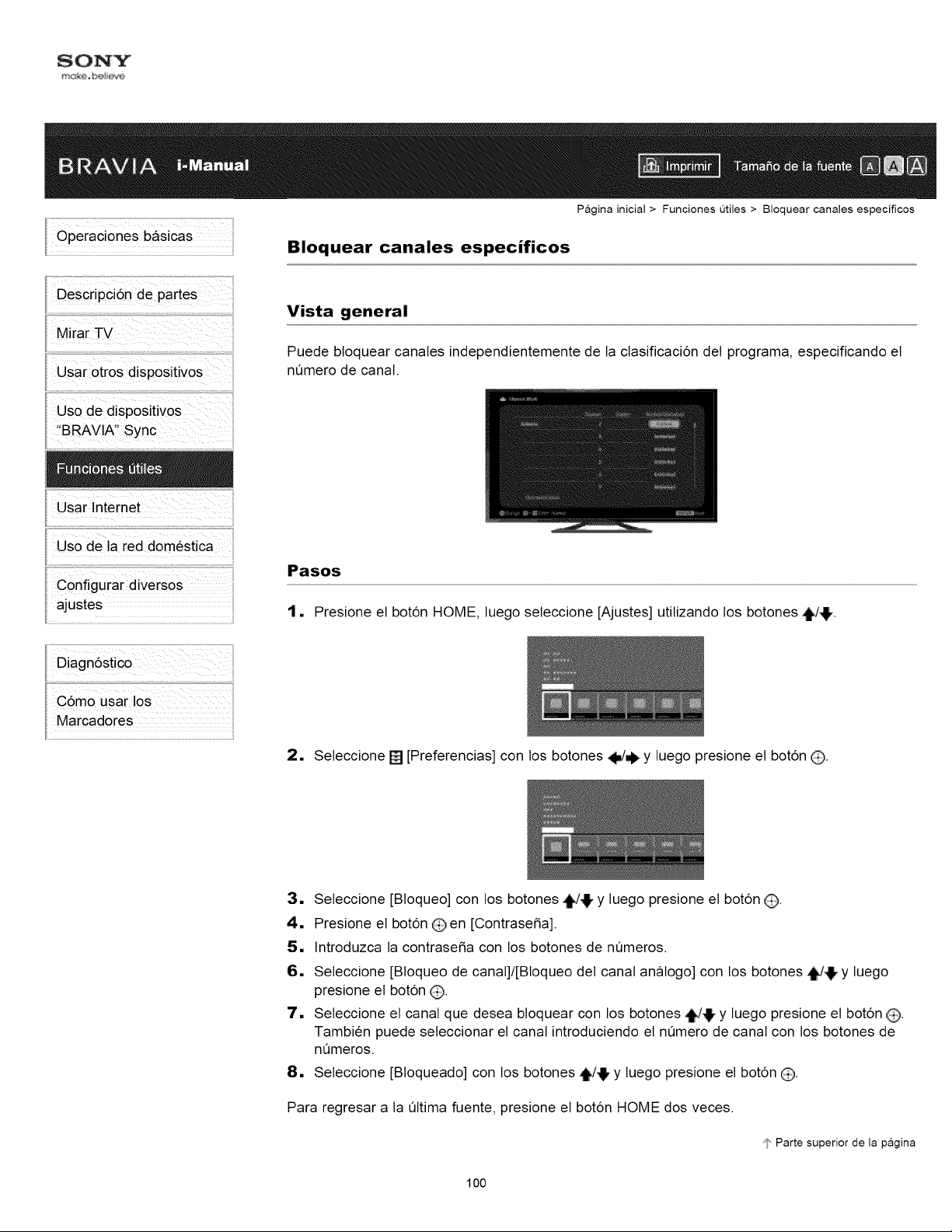
Mirar TV
usar otros dispositivos
Usod e disposit!vo s
"BRAV A' Sync
.................,,,,,,_. ? :,::,_,,:,,
Usode la red domestica
Configurar diversos
a]ustes
Pagina inicial > Funciones Qtiles > Bloquear canales especificos
Bloquear canales especificos
Vista general
ii
Puede bloquear canales independientemente de la clasificaci6n del programa, especificando el
numero de canal.
Pasos
1. Presione el bot6n HOME, luego seleccione [Ajustes] utilizando los botones ,i,/_!,.
2. Seleccione [] [Preferencias] con los botones _/_1_ Y luego presione el bot6n Q.
3. Seleccione [Bloqueo] con los botones ,i,/4!, y luego presione el bot6n O.
4. Presione el bot6n O en [ContraseSa].
5. Introduzca la contraseSa con los botones de numeros.
6. Seleccione [Bloqueo de canal]/[Bloqueo del canal analogo] con los botones ,i,/4!, y luego
presione el bot6n O.
7. Seleccione el canal que desea bloquear con los botones ,id4!, y luego presione el bot6n _.
Tambien puede seleccionar el canal introduciendo el numero de canal con los botones de
numeros.
8. Seleccione [Bloqueado] con los botones ,i,/_ y luego presione el bot6n _.
Para regresar a la ultima fuente, presione el bot6n HOME dos veces.
I" Parte superior de la pagina
100
Page 3
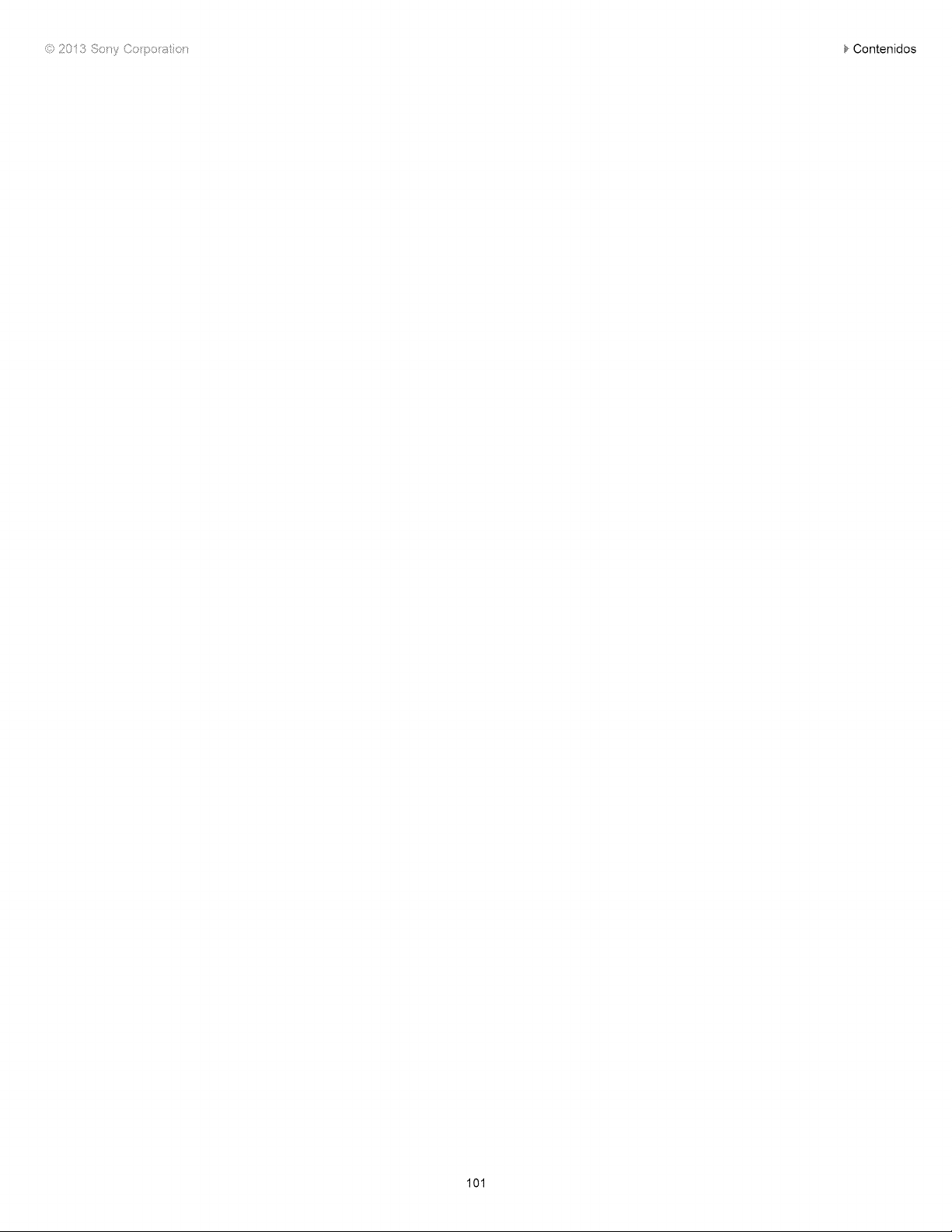
:,,2013#!i>:JtyC;:#::_oi_tot }Contenidos
101
Page 4
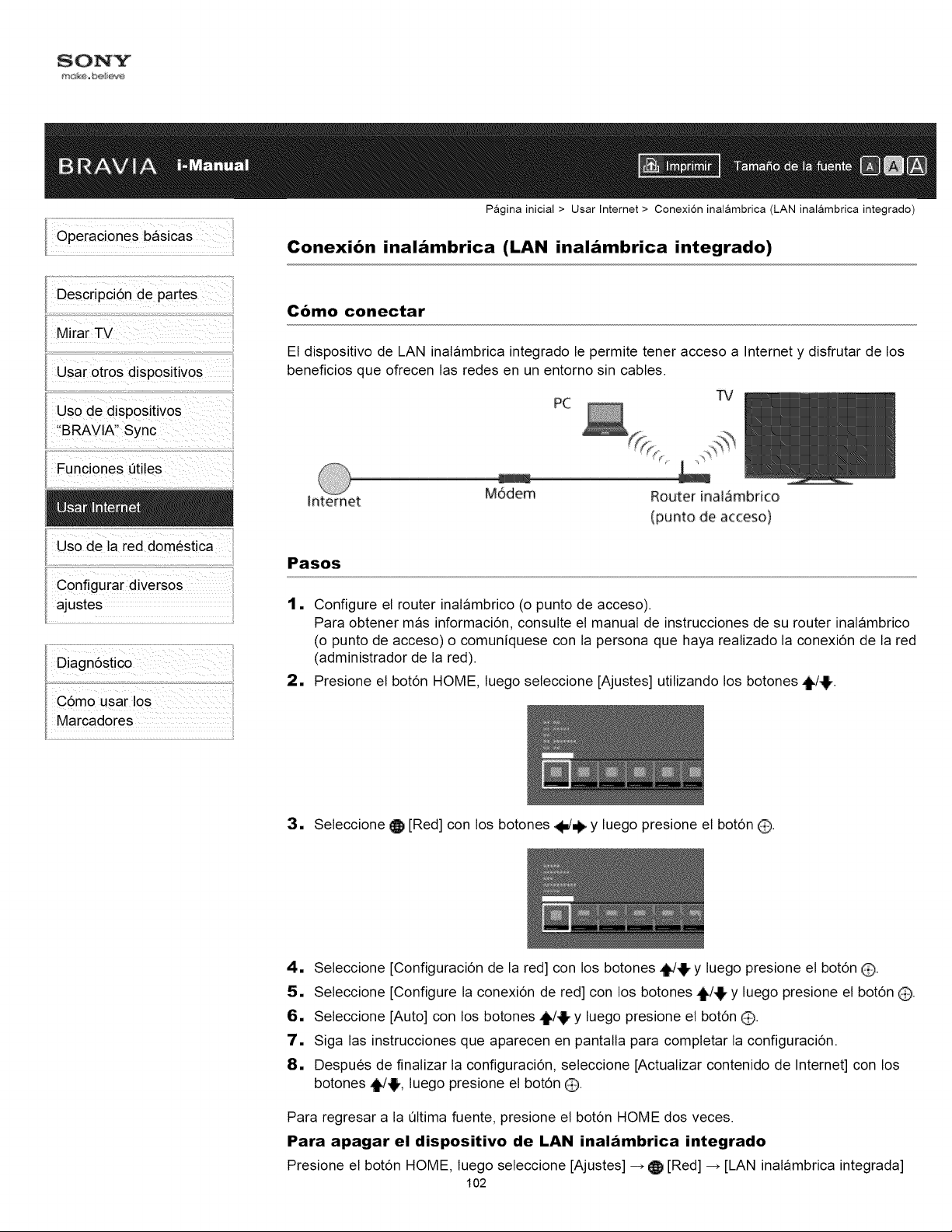
Pagina inicial > Usar Internet > Conexion inal&mbrica (LAN inalambrica integrado)
Conexion inalambrica (LAN inalambrica integrado)
Como conectar
El dispositivo de LAN inalambrica integrado le permite tener acceso a Internet y disfrutar de los
beneficios que ofrecen las redes en unentorno sin cables.
PC W
Usode la red domestica
C0nfigurar diversos
ajustes
internet
M6dem Route_inal_mbdco
(punto de acceso)
Pasos
1. Configure el router inalambrico (o punto de acceso).
Para obtener mas informaci6n, consulte el manual de instrucciones de su router inalambrico
(o punto de acceso) o comuniquese con la persona que haya realizado la conexi6n de la red
(administrador de la red).
2. Presione el bot6n HOME, luego seleccione [Ajustes] utilizando los botones ,i,/_.
3. Seleccione O [Red] con los botones _ y luego presione el bot6n O.
4. Seleccione [Configuraci6n de la red] con los botones _'I1' Y luego presione el bot6n O.
5. Seleccione [Configure la conexi6n de red] con los botones ,i,/4!, y luego presione el bot6n O.
6. Seleccione [Auto] con los botones _i,/,!i, y luego presione el bot6n O.
7. Siga las instrucciones que aparecen en pantalla para comptetar la configuraci6n.
8. Despues de finalizar la configuraci6n, seleccione [Actualizar contenido de Internet] con los
botones 4,/,0,, luego presione el bot6n G.
Para regresar a la ultima fuente, presione el bot6n HOME dos veces.
Para apagar el dispositivo de LAN inalambrica integrado
Presione el bot6n HOME, luego seleccione [Ajustes] -, O [Red] -, [LAN inalambrica integrada]
102
Page 5
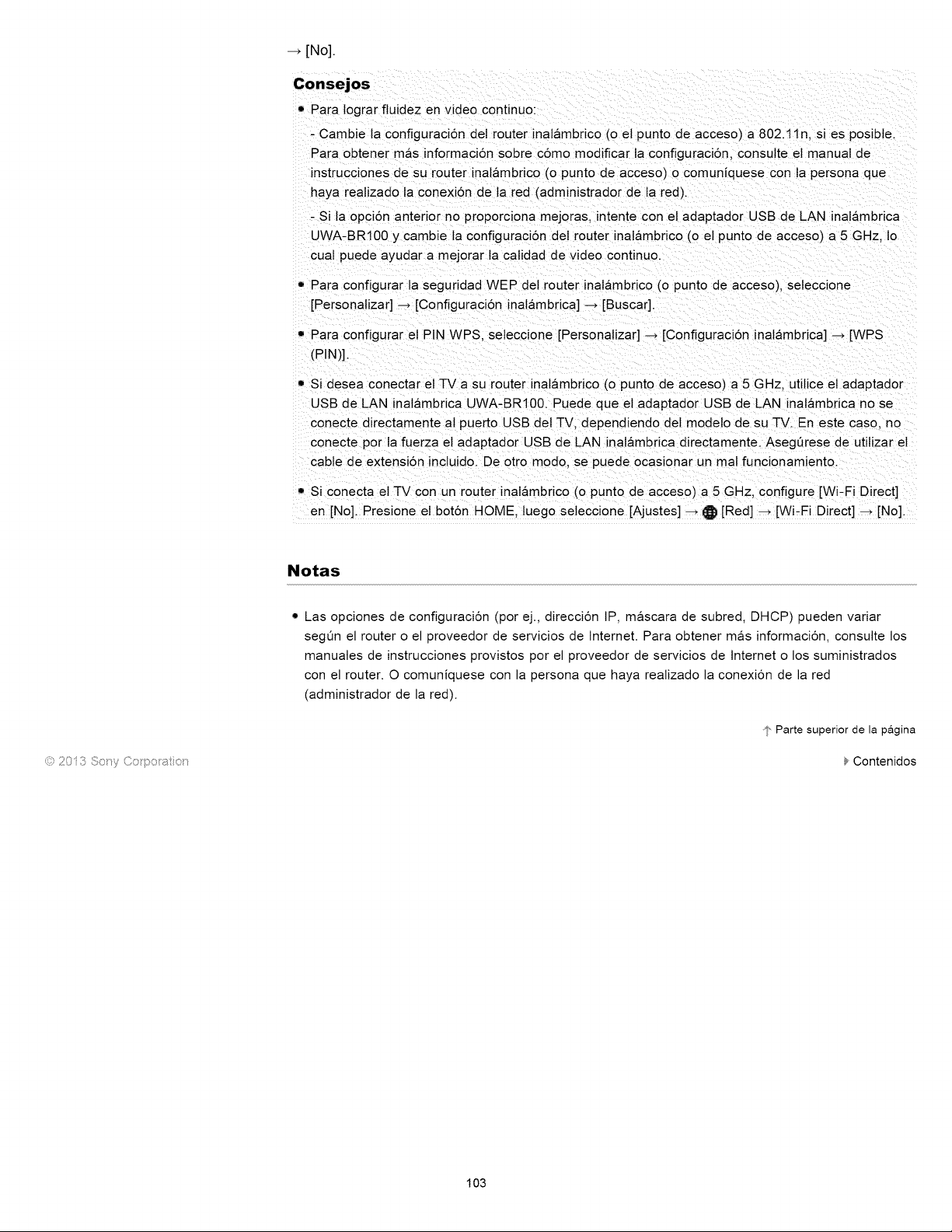
[No].
Consejos
J Para lograr fluidez en video continuo:
- Cambie la configuracion del router inalambrico (o el punto de acceso) a 802.1 ln. sl es posible.
Para obtener m&s informacion sobre como modificar la configuraci6n, consulte el manual de
instrucciones de su router inalambrico (o punto de acceso) o comuniquese con la persona que
haya realizado la conexi6n de la red (administrador de la red).
- Si la opcion anterior no proporciona mejoras, ntente con el adaptador USB de LAN inal&mbrica
UWA-BR100 y cambie la configuracion del router inalambrico (o el punto de acceso) a 5 GHz. Io
cual puede ayudar a mejorar la calidad de video continuo.
• Para confJgurar la segurJdad WEP del router inalambrico (o punto de acceso), seleccione
[Personalizar] --_ [Configuracion inal&mbrica] _ [Buscar].
• Para configurar el PIN WPS. seleccione [PersonalJzar] -_ [Configuracion inalambrica] _ [WPS
(PIN)].
Si desea conectar el TV a su router inal&mbdco (o punto de acceso) a 5 GHz, utitice el adaptador
USB de LAN inal&mbrica UWA-BR100. Puede que el adaptador USB de LAN inalambrica no se
conecte directamente a puerto USB del TV. dependiendo del modelo de su TV. En este caso. no
conecte por la fuerza el adaptador USB de LAN inalambrica directamente. AsegQrese de utitizar el
cable € e extension incluido. De otro modo. se puede ocasionar un mal funcionamiento.
Si conecta el TV con un router inal&mbrico (o punto de acceso) a 5 GHz. configure [Wi-Fi Direct]
en [No]. Presione el bot6n HOME, luego seleccione [Ajustes] _ _) [Red] --_ [Wi-Fi Direct] --_ [No].
© 2013 8o!%; ©o po a_ o!}
Notas
• Las opciones de configuraci6n (por ej., direcci6n tP, mascara de subred, DHCP) pueden variar
segQn el router o el proveedor de servicios de tnternet. Para obtener mas informaci6n, consulte los
manuales de instrucciones provistos por el proveedor de servicios de tnternet o los suministrados
con el router. O comuniquese con la persona que haya realizado la conexi6n de la red
(administrador de la red).
'1' Parte superior de la pagina
Contenidos
103
Page 6
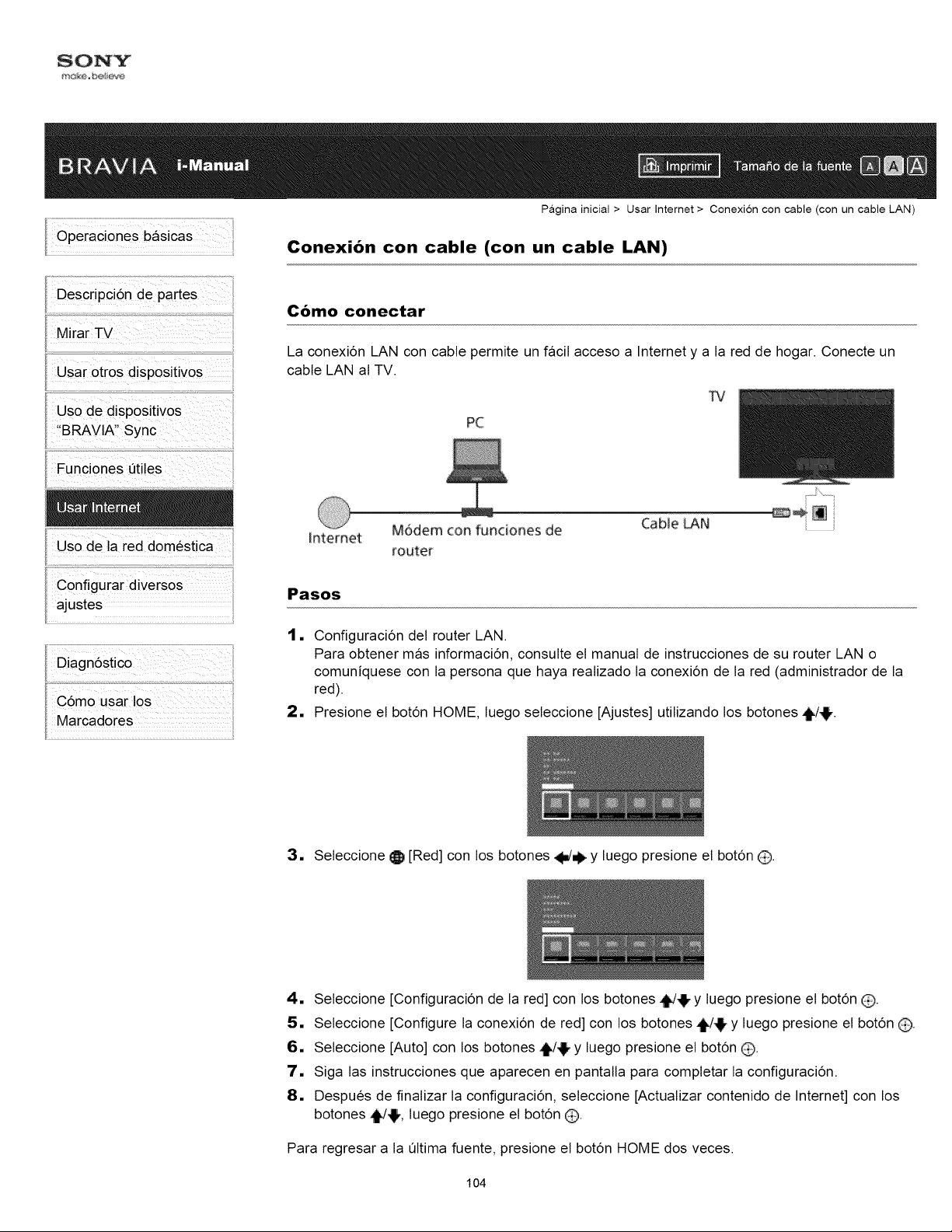
Mirar TV
Usar otros dispositivos
Uso de dispositivos
"BRAVlA" Sync
Funciones Qtiles
Uso de la red domestica
Pagina inicial > Usar Intemet > Conexion con cable (con un cable LAN)
Conexion con cable (con un cable LAN)
Como conectar
La conexi6n LAN con cable permite un facil acceso a Internet y a la red de hogar. Conecte un
cable LAN al TV.
W
PC
CaMe _N _
intemet M6dem con fundones de
rout:er
Configurar diversos
ajustes
Pasos
1. Configuraci6n del router LAN.
Para obtener mas informaci6n, consulte el manual de instrucciones de su router LAN o
comuniquese con la persona que haya realizado la conexi6n de la red (administrador de la
red).
2. Presione el bot6n HOME, luego seleccione [Ajustes] utilizando los botones ,i,/_.
3. Seleccione O [Red] con los botones _ y luego presione el bot6n Q.
4. Seleccione [Configuraci6n de la red] con los botones _'!!' Y luego presione el bot6n O.
5. Seleccione [Configure la conexi6n de red] con los botones ,i,/41, y luego presione el bot6n O.
6. Seleccione [Auto] con los botones _/,!i, y luego presione el bot6n O.
7. Siga las instrucciones que aparecen en pantalla para comptetar la configuraci6n.
8. Despues de finalizar la configuraci6n, seleccione [Actualizar contenido de Internet] con los
botones 4lJ_!i,, luego presione el bot6n O.
Para regresar a la ultima fuente, presione el bot6n HOME dos veces.
104
Page 7
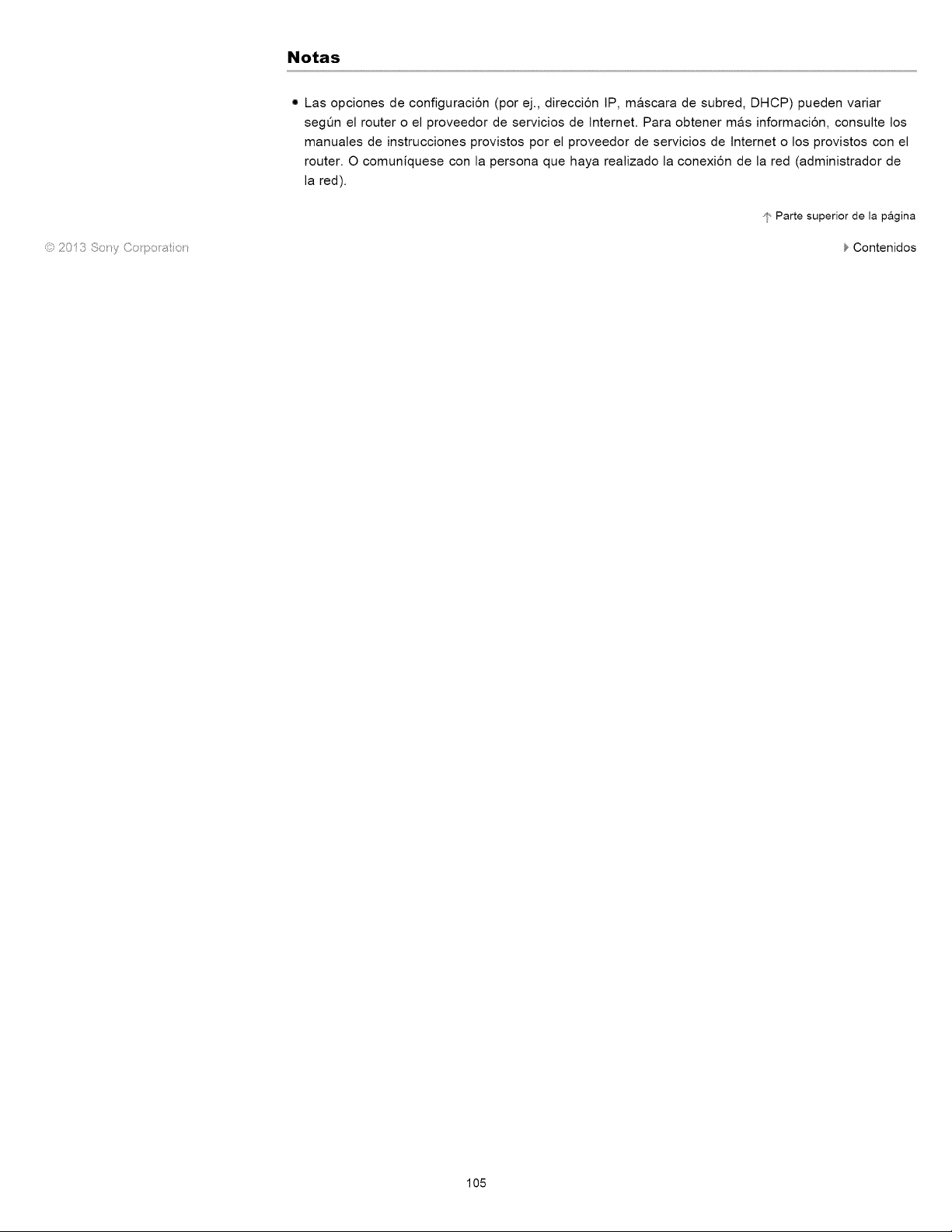
Notas
• Las opciones de configuraci6n (por ej., direcci6n tP, mascara de subred, DHCP) pueden variar
segQn el router o el proveedor de servicios de tnternet Para obtener mas informaci6n, consulte los
manuales de instrucciones provistos por el proveedor de servicios de lnternet o los provistos con el
router. O comuniquese con la persona que haya realizado la conexi6n de la red (administrador de
la red).
"l' Parte superior de la pagina
© 2013 8o!%J Co po a_ o!}
} Contenidos
105
Page 8
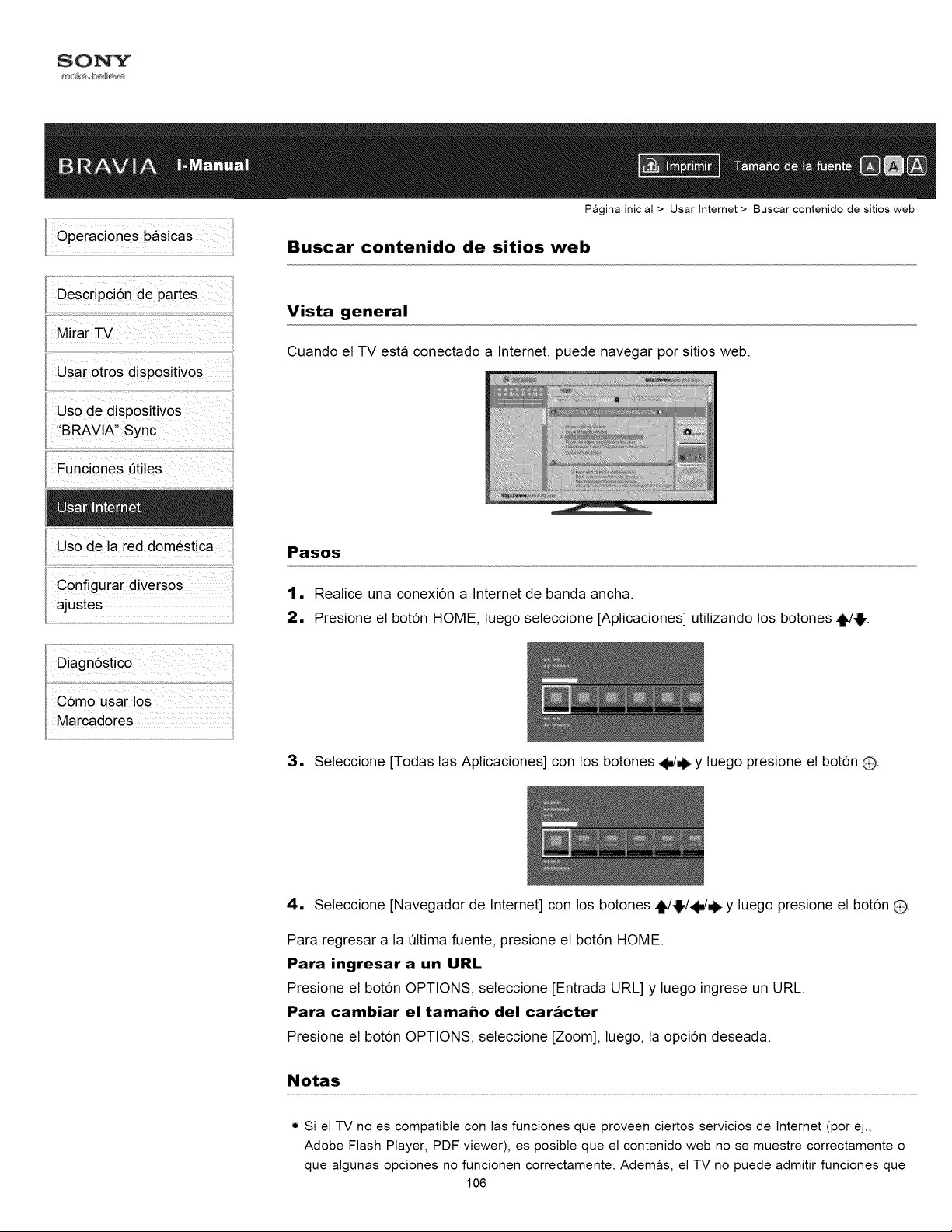
Pagina inicial > Usar Internet > Buscar contenido de sitios web
Buscar contenido de sitios web
Vista general
Cuando el TV esta conectado a Internet, puede navegar por sitios web.
Usode la red domestica
Configurar diversos
ajustes
Pasos
1. Realice una conexi6n a Internet de banda ancha.
2. Presione el bot6n HOME, luego seleccione [Apticaciones] utilizando los botones {A!,.
3. Seleccione [Todas las Apticaciones] con los botones _/_ y luego presione el bot6n O.
4. Seleccione [Navegador de Internet] con los botones _,!l,/4k/_ Y luego presione el bot6n O.
Para regresar a la ultima fuente, presione el bot6n HOME.
Para ingresar a un URL
Presione el bot6n OPTIONS, seleccione [Entrada URL] y luego ingrese un URL.
Para cambiar el tama_o del caracter
Presione el bot6n OPTIONS, seleccione [Zoom], luego, la opci6n deseada.
Notas
w Si el TV no es compatible con las funciones que proveen ciertos servicios de tnternet (por ej.,
Adobe Flash Player, PDF viewer), es posible que el contenido web no se muestre correctamente o
que algunas opciones no funcionen correctamente. Ademas, el TV no puede admitir funciones que
106
Page 9
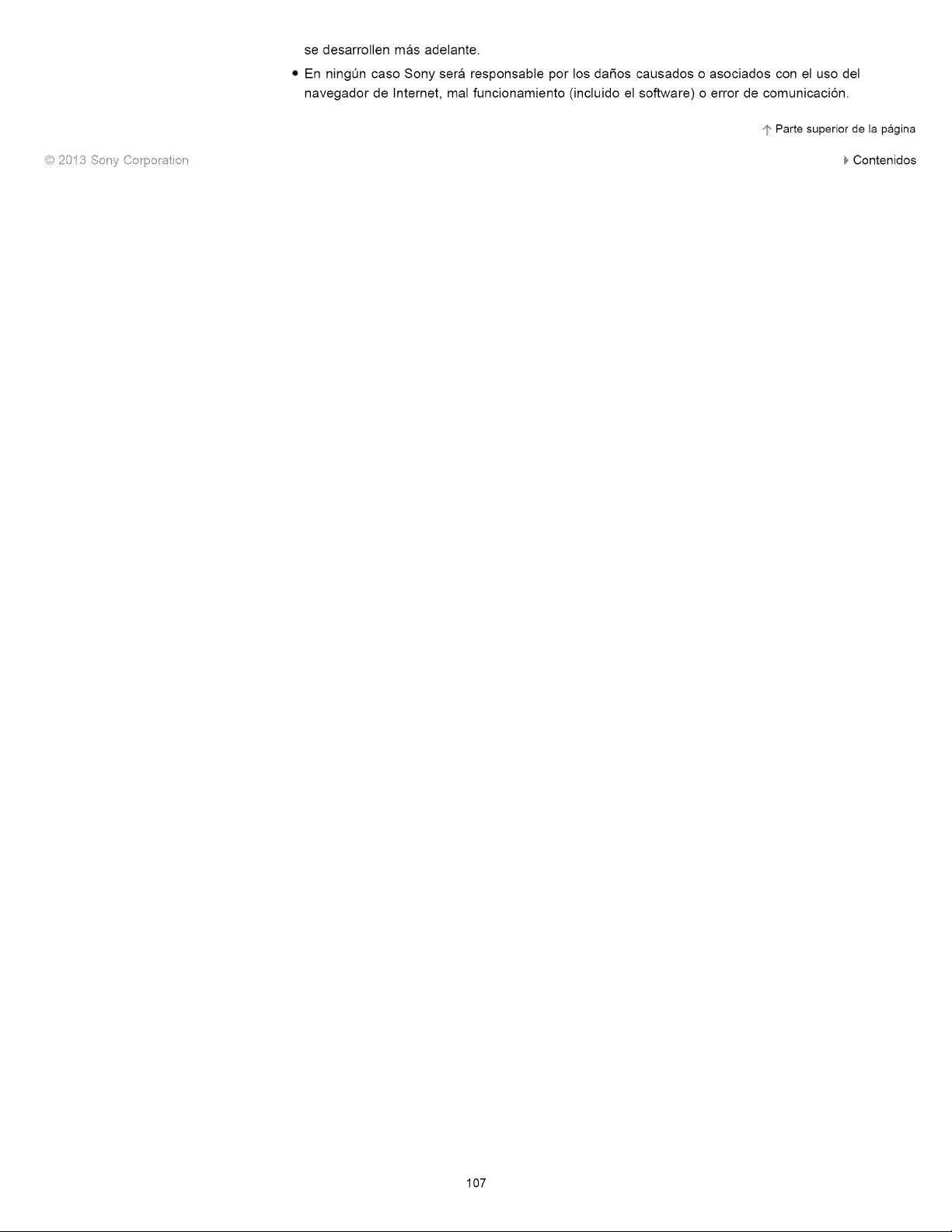
se desarrollen mas adelante.
• En ningOn caso Sony sera responsable por los da5os causados o asociados con el uso del
navegador de lntemet, mal funcionamiento (incluido el software) o error de comunicaci6n.
'1 Parte superior de la pagina
© 2013 8o!?/Co po a_ o!}
} Contenidos
107
Page 10
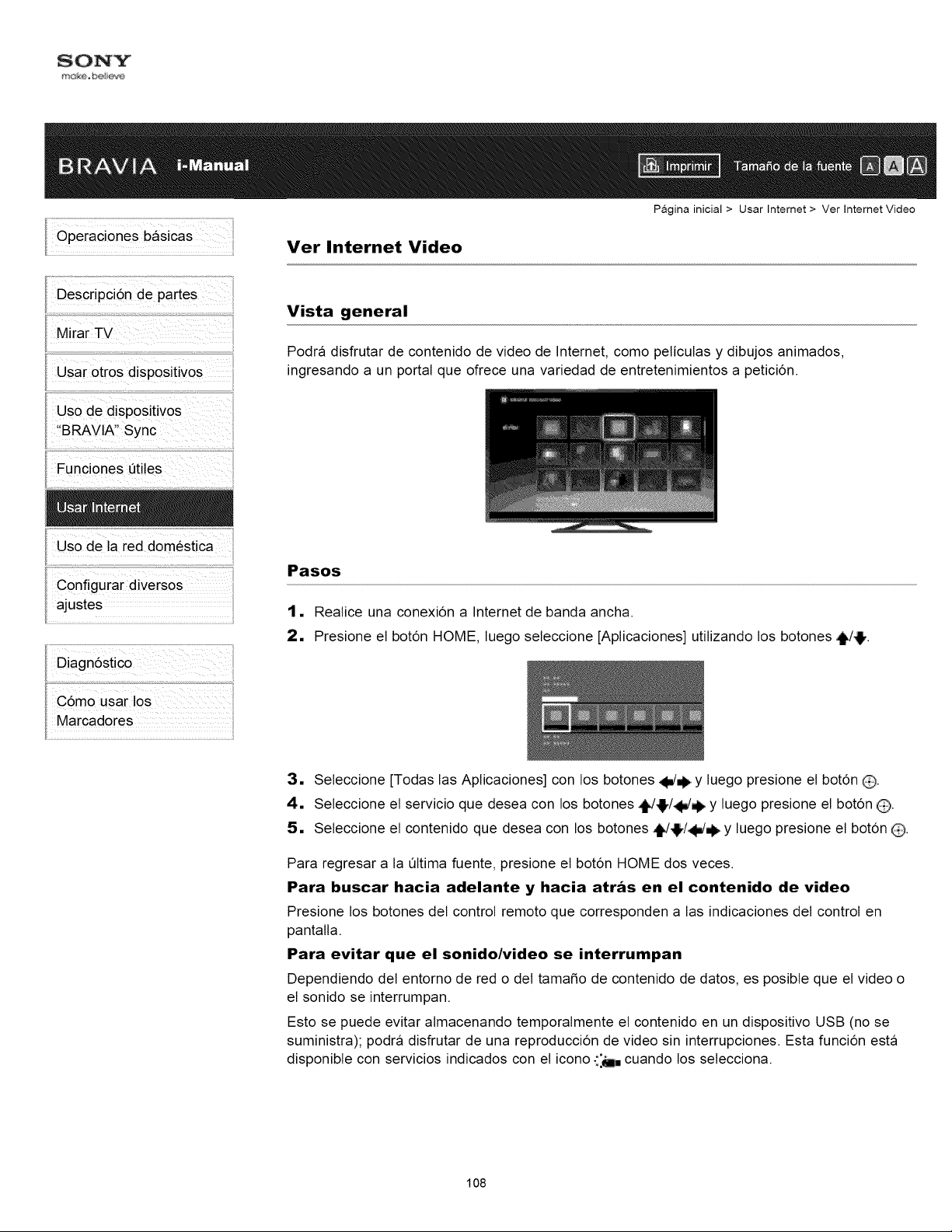
Usode la red domestica
C0nfigurar diversos
ajustes
Pagina inicial > Usar Internet > Ver Internet Video
Ver Internet Video
Vista general
Podra disfrutar de contenido de video de Internet, como peliculas y dibujos animados,
ingresando a un portal que ofrece una variedad de entretenimientos a petici6n.
Pasos
1. Realice una conexi6n a Internet de banda ancha.
2. Presione el bot6n HOME, luego seleccione [Apticaciones] utilizando los botones _/4!,.
3. Seleccione [Todas las Apticaciones] con los botones _m/_ y luego presione el bot6n O.
4. Seleccione el servicio que desea con los botones t_/,_,/_ y luego presione el bot6n Q.
5. Seleccione el contenido que desea con los botones t_J,_,/4M/_ y luego presione el bot6n _.
Para regresar a la ultima fuente, presione el bot6n HOME dos veces.
Para buscar hacia adelante y hacia atras en el contenido de video
Presione los botones del control remoto que corresponden alas indicaciones del control en
pantalla.
Para evitar que el sonido/video se interrumpan
Dependiendo del entorno de red o del tama_o de contenido de datos, es posible que el video o
el sonido se interrumpan.
Esto se puede evitar almacenando temporalmente el contenido en un dispositivo USB (no se
suministra); podra disfrutar de una reproducci6n de video sin interrupciones. Esta funci6n esta
disponible con servicios indicados con el icono .:_ cuando los selecciona.
108
Page 11

"_JIIm
Realice los siguientes pasos para usar esta funci6n.
• Conexi6n a dispositivo USB
Conecte un dispositivo USB que admita USB 2.0 o superior al puerto USB del TV.
• Registro del dispositivo USB
Presione el bot6n HOME, luego seleccione [Ajustes] -_ [] [Preferencias] -_ [Registre el dispositivo
USB].
Tenga en cuenta que, una vez que se registre, el dispositivo USB se formateara y la informaci6n
almacenada se eliminar&
Para eliminar el registro de un dispositivo USB, seleccione [Desregistre el dispositivo USB].
Cuando vea contenido de un servicio disponible, conecte el dispositivo USB registrado al puerto
USB del TV. Et contenido se almacenara temporalmente en el dispositivo USB en caso de que
ocurra una interrupci6n durante la reproducci6n.
Este dispositivo USB registrado no figura en la lista de dispositivos conectados al TV.
Para actualizar los servicios de contenido de Internet Video
Presione el boton HOME, luego seleccione [Ajustes] -_ O [Red] _ [Actualizar contenido de
Internet].
! La information sobre el icono resa!tado aparece en !a informaoion de canal,
:.J 2013 _!i_:Jy ,_:_::}o ¢_to
, La interfaz Con el Contenido de interne,( depende del proveedor de contenido de interne'(.
Notas
• Si tiene dificultades, verifique que la conexi6n a tnternet este correctamente configurada.
• Los servicios bloquean el contenido de video segOn los ajustes de [Bloqueo] del TV. Algunos
proveedores de servicio no admiten esta funci6n.
_!"Parte superior de la pagina
Contenidos
109
Page 12
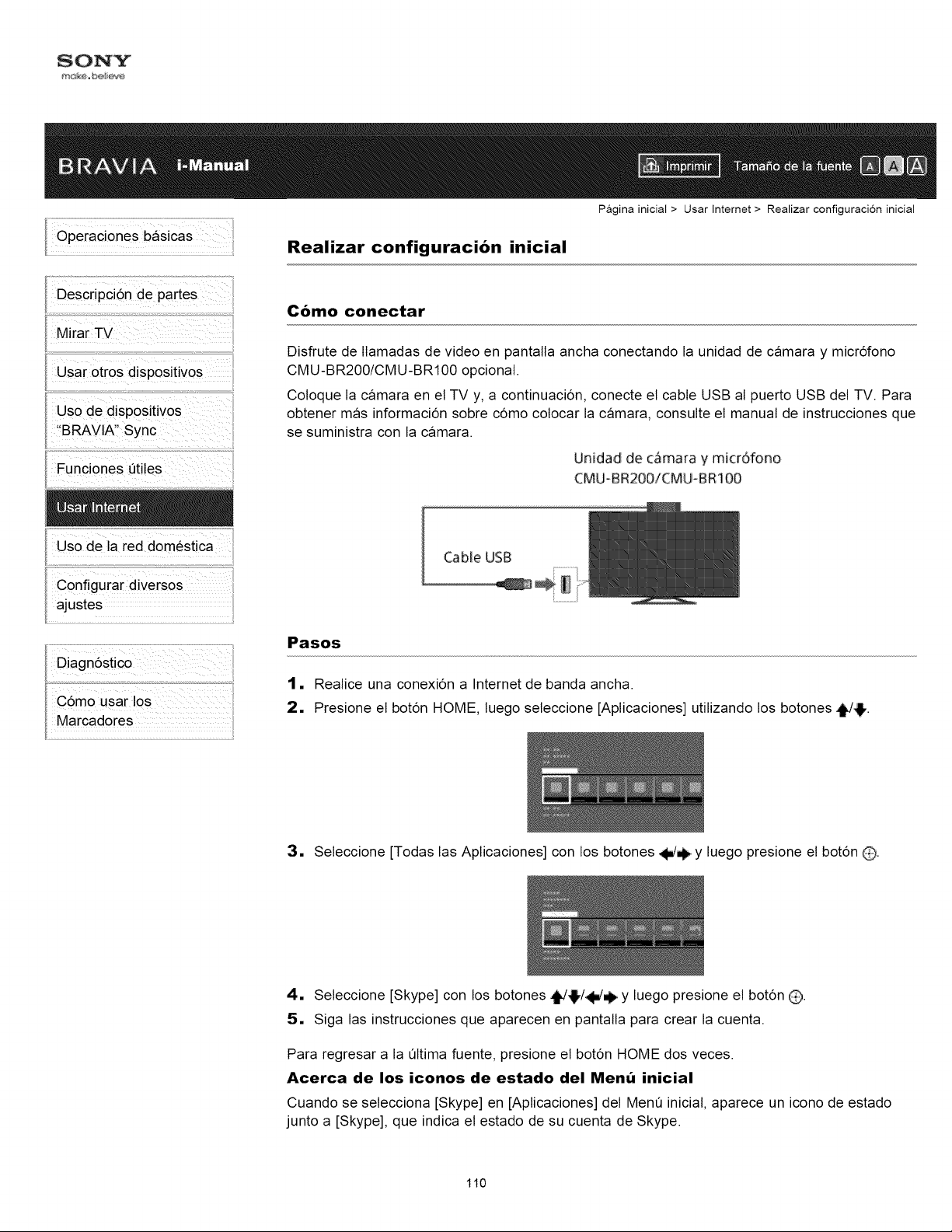
Pagina inicial > Usar Internet > Realizar configuracion inicial
Realizar configuracion inicial
Como conectar
Disfrute de Ilamadas de video en pantalla ancha conectando la unidad de camara y micr6fono
CMU-BR200/CMU-BR100 opcional.
Coloque la camara en el TV y, a continuaci6n, conecte el cable USB al puerto USB del TV. Para
obtener mas informaci6n sobre c6mo colocar la camara, consulte el manual de instrucciones que
se suministra con la camara.
Unidad de c&mara y micr6fono
CMU-BR2OO/CMU-BRIO0
Usode la red domestica
C0nfigurar diversos
ajustes
CaMe USB
Pasos
1. Realice una conexi6n a Internet de banda ancha.
2. Presione el bot6n HOME, luego seleccione [Apticaciones] utilizando los botones _/4!,.
3, Seleccione [Todas las Apticaciones] con los botones _ y luego presione el bot6n 0.
4, Seleccione [Skype] con los botones ,_/_ y luego presione el bot6n 0.
5, Siga las instrucciones que aparecen en pantalla para crear la cuenta.
Para regresar a la ultima fuente, presione el bot6n HOME dos veces.
Acerca de los iconos de estado del Ment_ inicial
Cuando se selecciona [Skype] en [Aplicaciones] del Menu inicial, aparece un icono de estado
junto a [Skype], que indica el estado de su cuenta de Skype.
110
Page 13
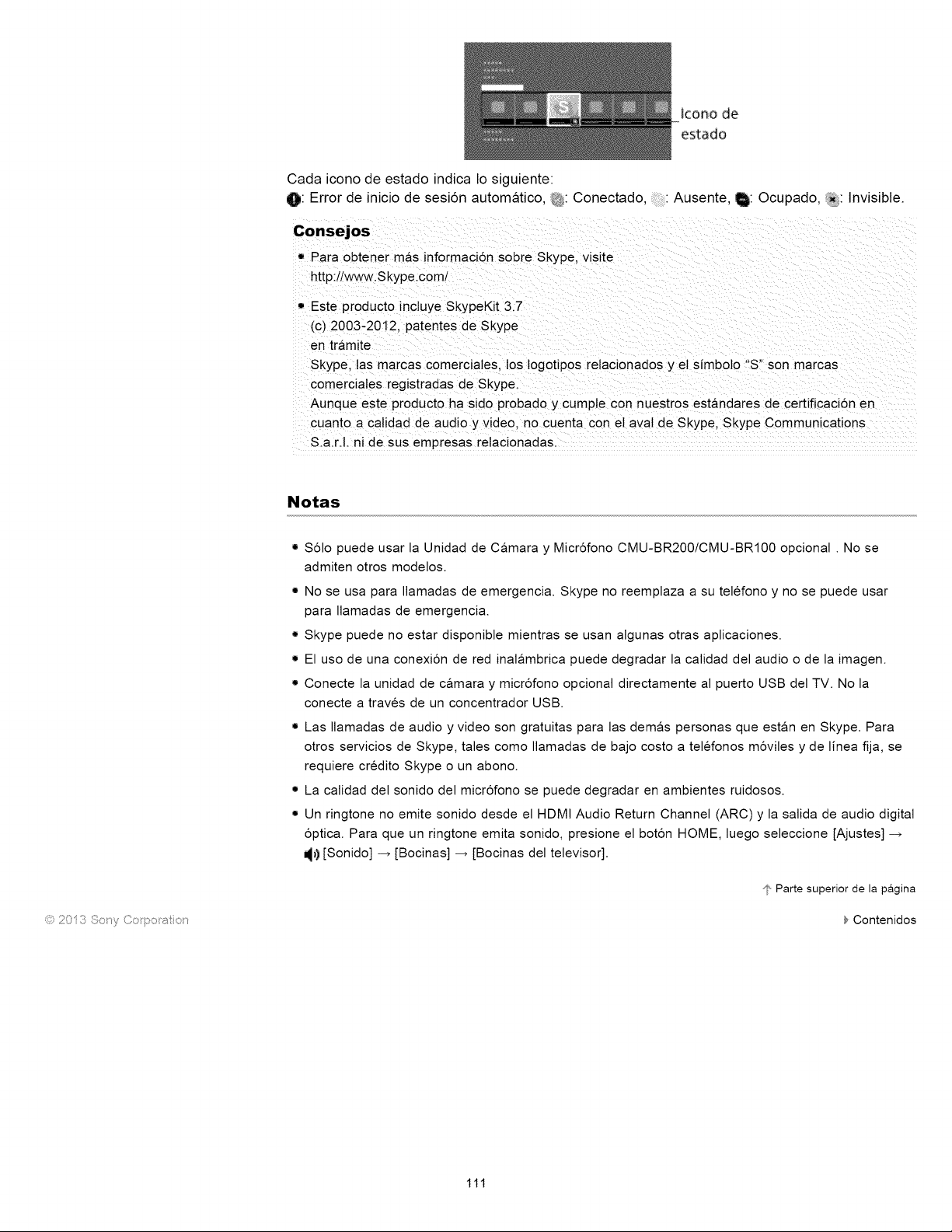
icono de
estado
Cada icono de estado indica Io siguiente:
O: Error de inicio de sesi6n automatico, Q: Conectado, Ausente, Q: Ocupado, _:: Invisible.
Consejos
Para obtener mas informaci6n sobre Skype visite
http://www.Skype.coml
Este producto incluye SkypeKit 3.7
(c) 2003-2012. patentes de Skype
en tramite
Skype, las marcas comerciales, los logotipos relacionados y el simbolo "S" son marcas
comerciales registradas de Skype.
Aunque este producto ha sido probado y cumpte con nuestros est&ndares de certificacion en
cuanto a calidad de audio y video, no cuenta con el aval de Skype, Skype Communications
S.a.r.I. ni de sus empresas relacionadas.
Notas
S61o puede usar la Unidad de Camara y Micr6fono CMU-BR200/CMU-BR100 opcional . No se
admiten otros modelos.
• No se usa para Ilamadas de emergencia. Skype no reemplaza a su telefono y no se puede usar
para Ilamadas de emergencia.
• Skype puede no estar disponible mientras se usan algunas otras aplicaciones.
w El uso de una conexi6n de red inalambrica puede degradar la calidad del audio o de la imagen.
w Conecte la unidad de camara y micr6fono opcional directamente al puerto USB del TV. No la
conecte a traves de un concentrador USB.
J Las Ilamadas de audio y video son gratuitas para las demas personas que estan en Skype. Para
otros servicios de Skype, tales como Ilamadas de bajo costo a telefonos m6viles y de linea fija, se
requiere credito Skype o un abono.
• La calidad del sonido del micr6fono se puede degradar en ambientes ruidosos.
• Un ringtone no emite sonido desde el HDMI Audio Return Channel (ARC) y la salida de audio digital
6ptica. Para que un ringtone emita sonido, presione el bot6n HOME, luego seleccione [Ajustes] -_
_) [Sonido] -_ [Bocinas] -_ [Bocinas del televisor].
© 2013 8o!_y Co po at o!_
_" Parte superior de la pagina
Contenidos
111
Page 14
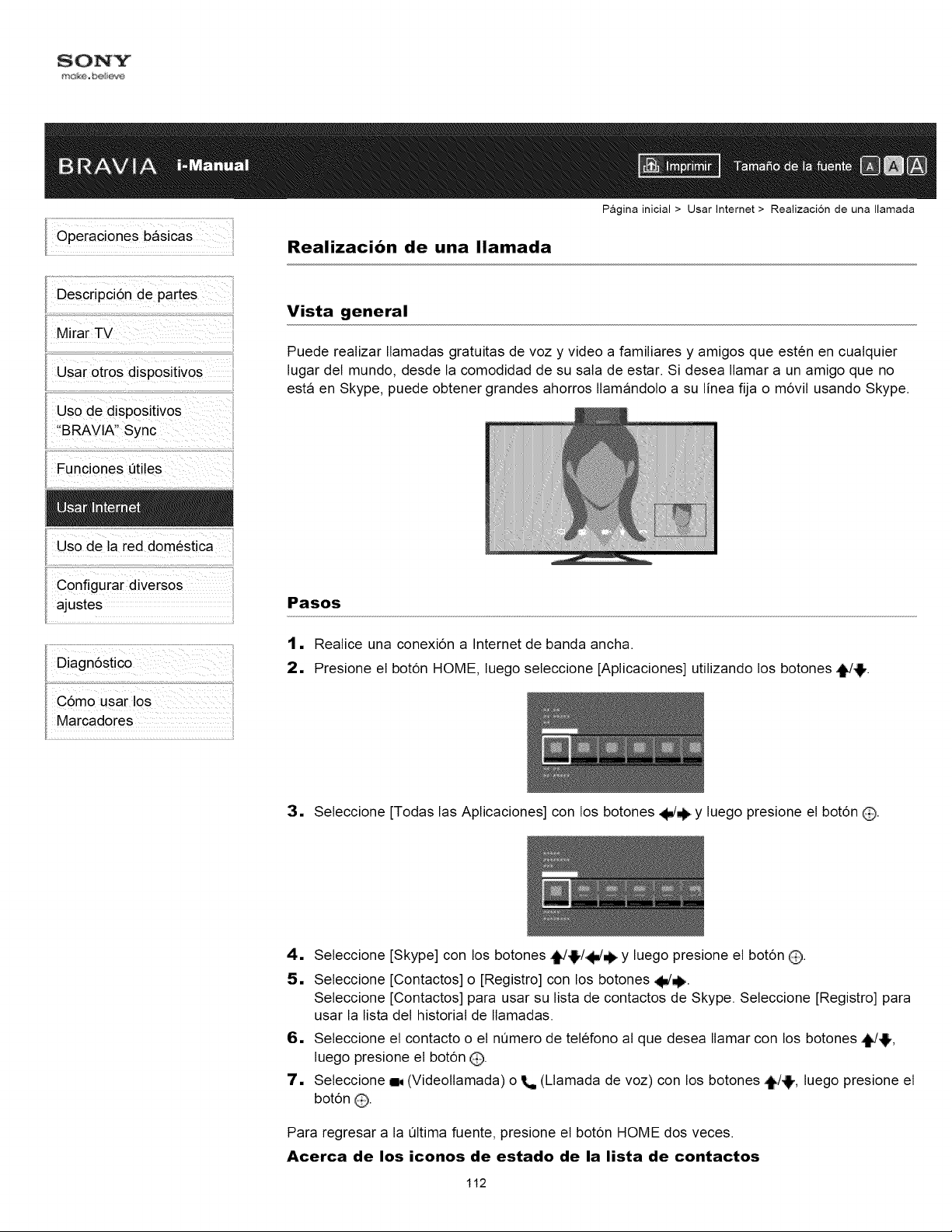
Usode la red domestica
Configura[ diversos
ajustes
Pagina inicial > Usar Internet > Realizacion de una Ilamada
Realizacion de una Ilamada
Vista general
Puede realizar Ilamadas gratuitas de voz y video a familiares y amigos que esten en cualquier
lugar del mundo, desde la comodidad de su sala de estar. Si desea Ilamar a un amigo que no
esta en Skype, puede obtener grandes ahorros Ilamandolo a su linea fija o m6vil usando Skype.
Pasos
1. Realice una conexi6n a Internet de banda ancha.
2. Presione el bot6n HOME, luego seleccione [Apticaciones] utilizando los botones {/4!,.
3. Seleccione [Todas las Apticaciones] con los botones 4_/_ y luego presione el bot6n O.
4. Seleccione [Skype] con los botones ,tJ,0,/4/mv'_ y luego presione el bot6n Q.
5. Seleccione [Contactos] o [Registro] con los botones _.
Seleccione [Contactos] para usar su lista de contactos de Skype. Seleccione [Registro] para
usar la lista del historial de Ilamadas.
6. Seleccione el contacto o el numero de telefono al que desea Ilamar con los botones _iJ_!,,
luego presione el bot6n Q.
7. Seleccione _ (Videollamada) o _ (Llamada de voz) con los botones _/4!,, luego presione el
bot6n 0.
Para regresar a la ultima fuente, presione el bot6n HOME dos veces.
Acerca de los iconos de estado de la lista de contactos
112
Page 15
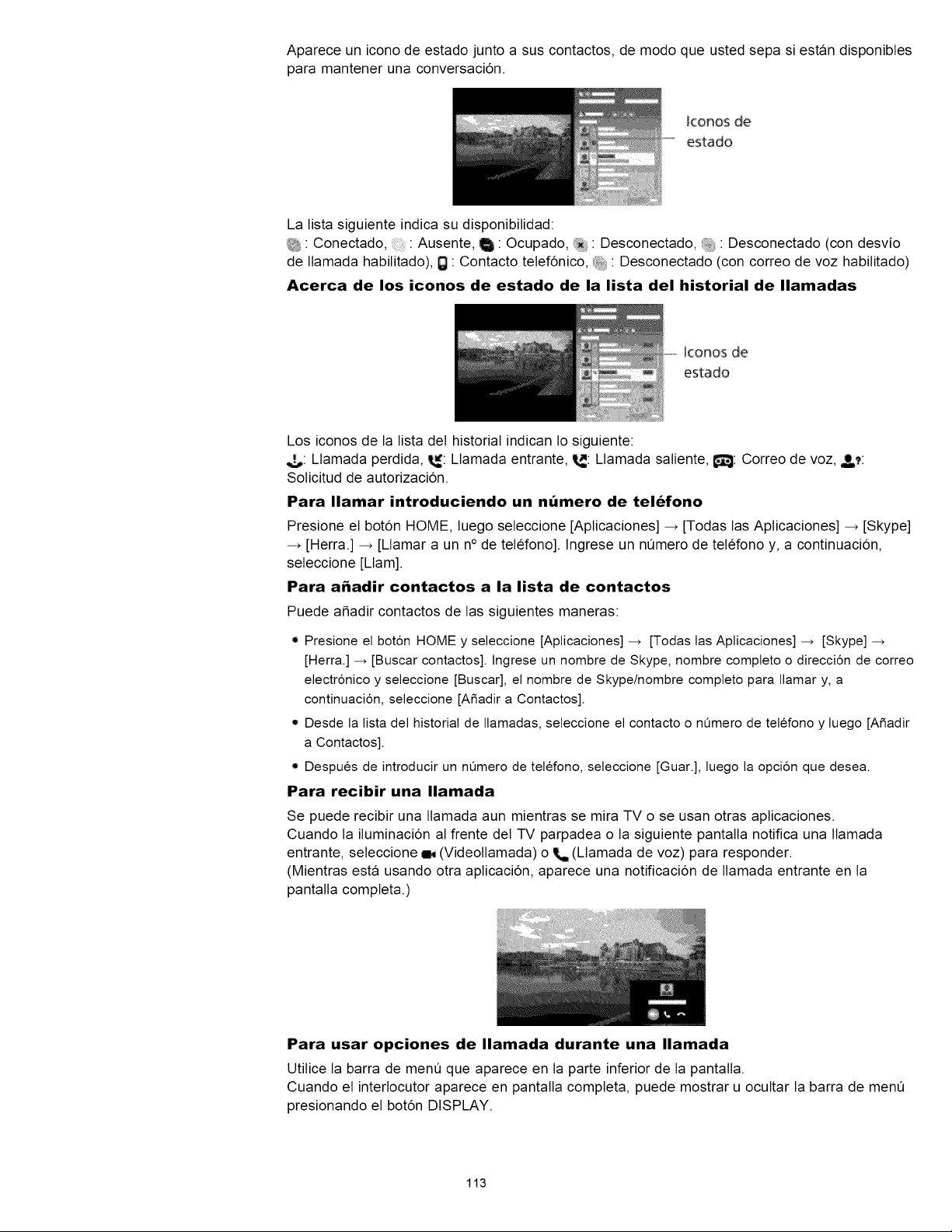
Aparece un icono de estado junto a sus contactos, de modo que usted sepa si estan disponibles
para mantener una conversaci6n.
Iconos de
estado
La lista siguiente indica su disponibilidad:
_#: Conectado, : Ausente, Q : Ocupado, _ : Desconectado, _ : Desconectado (con desvio
de Ilamada habilitado), Q: Contacto telef6nico, _: Desconectado (con correo de voz habilitado)
Acerca de los iconos de estado de la lista del historial de Ilamadas
Iconos de
estado
Los iconos de la lista del historial indican Io siguiente:
_: Ltamada perdida, _: Llamada entrante, _: Llamada saliente, m: Correo de voz, A_:
Solicitud de autorizaci6n.
Para Ilamar introduciendo un nt_mero de telefono
Presione el bot6n HOME, luego seleccione [Aplicaciones] -_ [Todas las Aplicaciones] -_ [Skype]
-_ [Herra.] -_ [Llamar a un n° de telefono]. Ingrese un numero de telefono y, a continuaci6n,
seteccione [Ltam].
Para a_adir contactos a la lista de contactos
Puede afiadir contactos de las siguientes maneras:
• Presione el bot6n HOME y seleccione [Aplicaciones] -+ [Todas las Aplicaciones] -+ [Skype] -+
[Herra.] -+ [Buscar contactos], tngrese un nombre de Skype, nombre completo o direcci6n de correo
electr6nico y seleccione [Buscar], el nombre de Skype/nombre completo para Ilamar y, a
continuaci6n, seleccione [Afiadir a Contactos].
g Desde la lista del historial de Ilamadas, seleccione el contacto o nQmero de telefono y luego [Afiadir
a Contactos].
w Despues de introducir un nQmero de telefono, seleccione [Guar.], luego la opci6n que desea.
Para recibir una Ilamada
Se puede recibir una Ilamada aun mientras se mira TV o se usan otras aplicaciones.
Cuando la iluminaci6n al frente del TV parpadea o la siguiente pantalla notifica una Ilamada
entrante, seleccione _ (Videollamada) o I_ (Ltamada de voz) para responder.
(Mientras esta usando otra apticaci6n, aparece una notificaci6n de Ilamada entrante en la
pantalla completa.)
Para usar opciones de Ilamada durante una Ilamada
Utilice la barra de menu que aparece en la parte inferior de la pantalla.
Cuando el interlocutor aparece en pantalla completa, puede mostrar u ocultar la barra de menu
presionando el bot6n DISPLAY.
113
Page 16
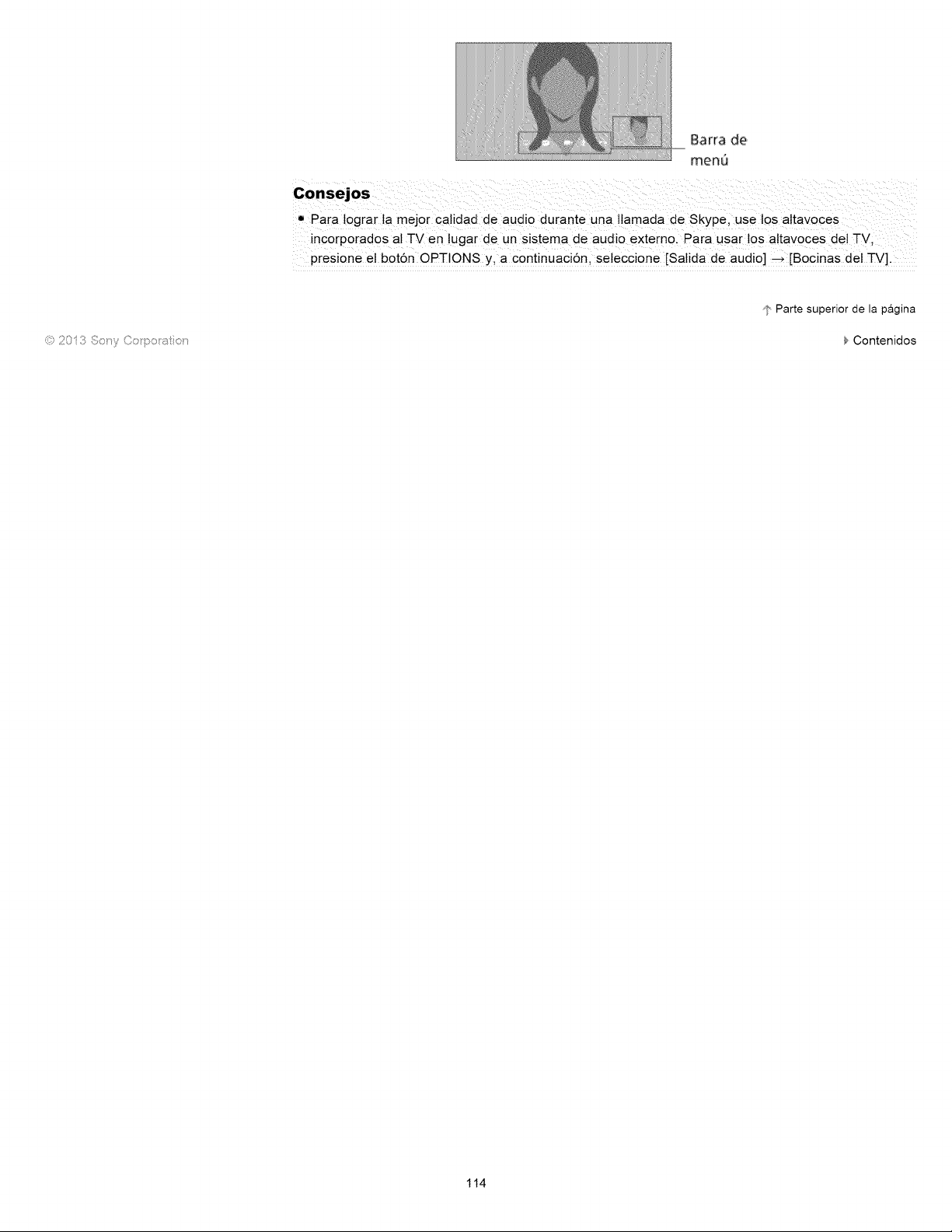
Barra de
men_
incorp0rad0s al TV en !ugar de un sistema de audio extern01 Paia usai ios a!tavoces de! TVi
presione el bot6n OPTIONS y, a continuaci6n, seleccione [Salida de audio] _ [Bocinas del TV].
4" Parte superior de la pagina
% 20 3 8_Jy
Contenidos
114
Page 17
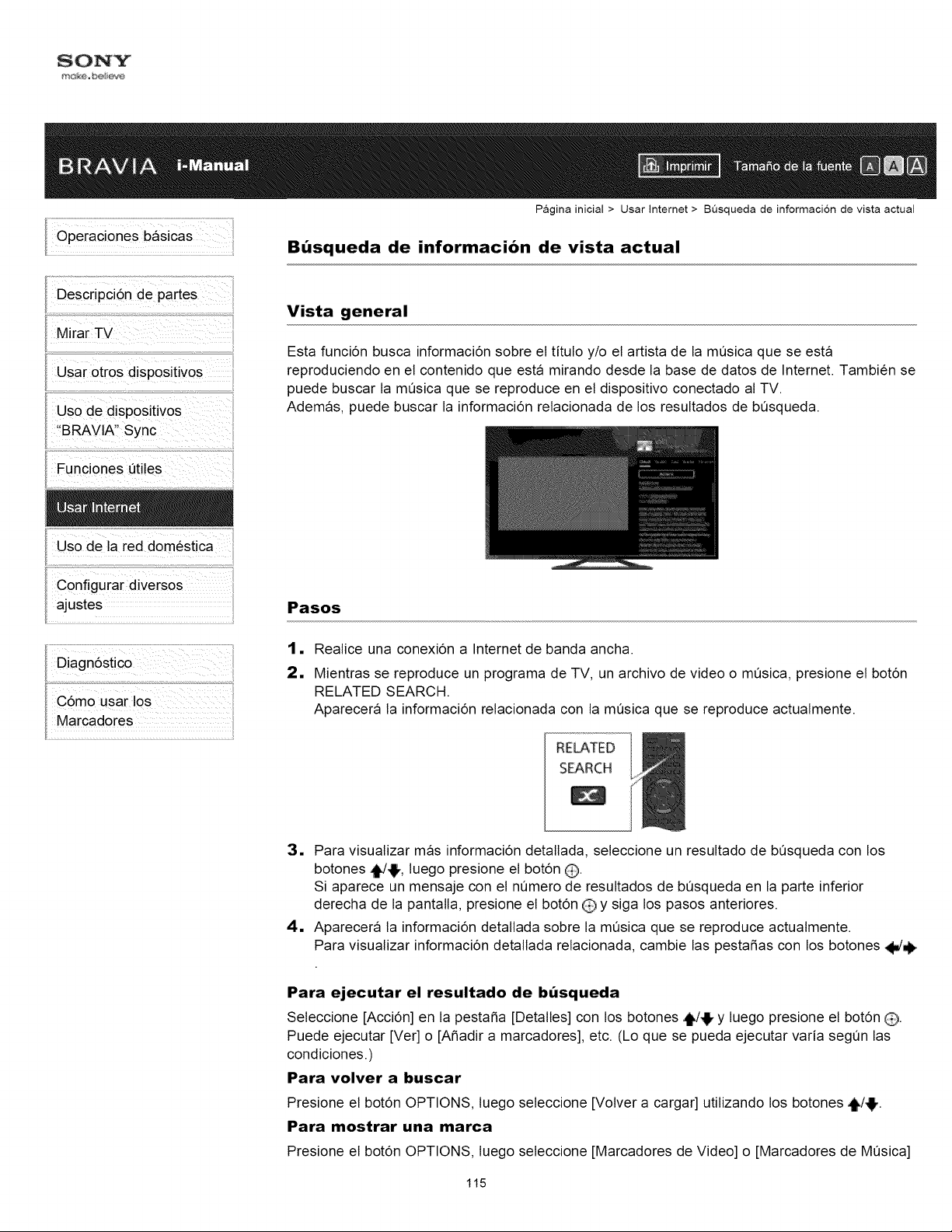
Usode la red domestica
C0nfigurar diversos
ajustes
Pagina inicial > Usar Internet > BOsqueda de informacion de vista actual
Busqueda de informacion de vista actual
Vista general
Esta funci6n busca informaci6n sobre el titulo y/o el artista de la musica que se esta
reproduciendo en el contenido que esta mirando desde la base de datos de Internet. Tambien se
puede buscar la musica que se reproduce en el dispositivo conectado al TV.
Ademas, puede buscar la informaci6n relacionada de los resultados de busqueda.
Pasos
1. Realice una conexi6n a Internet de banda ancha.
2. Mientras se reproduce un programa de TV, un archivo de video o musica, presione el bot6n
RELATED SEARCH.
Aparecera la informaci6n relacionada con la musica que se reproduce actualmente.
RE_TED
SEARCH
3. Para visualizar mas informaci6n detallada, seleccione un resultado de busqueda con los
botones _, luego presione el bot6n O.
Si aparece un mensaje con el numero de resultados de busqueda en la parte inferior
derecha de la pantalla, presione el bot6n O Y siga los pasos anteriores.
4. Aparecera la informaci6n detallada sobre la musica que se reproduce actualmente.
Para visualizar informaci6n detallada relacionada, cambie las pesta_as con los botones _
Para ejecutar el resultado de bt_squeda
Seleccione [Acci6n] en la pesta_a [Detalles] con los botones i),/4!, y luego presione el bot6n Q.
Puede ejecutar [Ver] o [A_adir a marcadores], etc. (Lo que se pueda ejecutar varia segun las
condiciones.)
Para volver a buscar
Presione el bot6n OPTIONS, luego seleccione [Volver a cargar] utilizando los botones ,t/4_.
Para mostrar una marca
Presione el bot6n OPTIONS, luego seleccione [Marcadores de Video] o [Marcadores de Musica]
115
Page 18
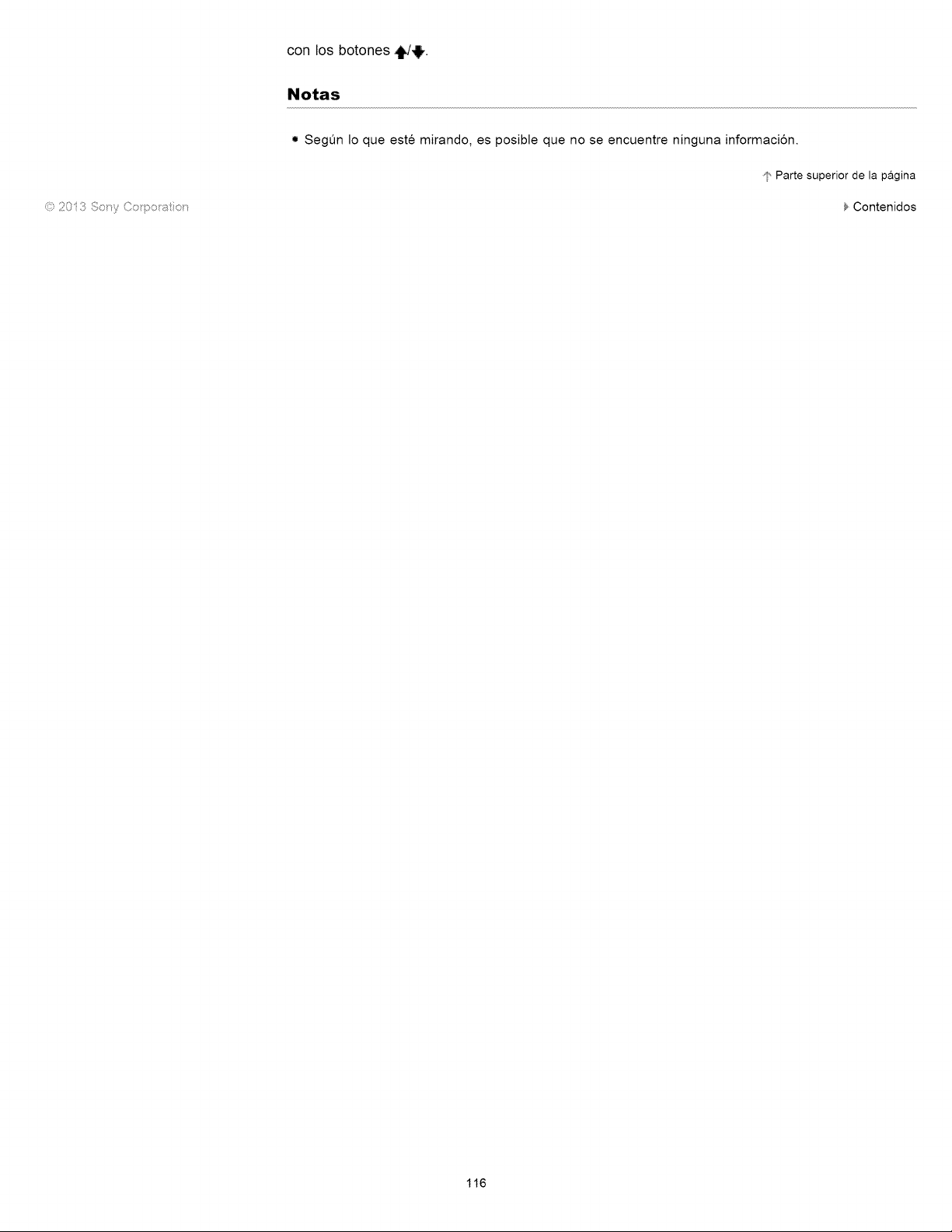
con los botones 4_/_!,.
Notas
w SegQn Io que este mirando, es posible que no se encuentre ninguna informaci6n.
_l, Parte superior de la pagina
© 20;3 8o!%J ©o po a_ o!}
} Contenidos
116
Page 19
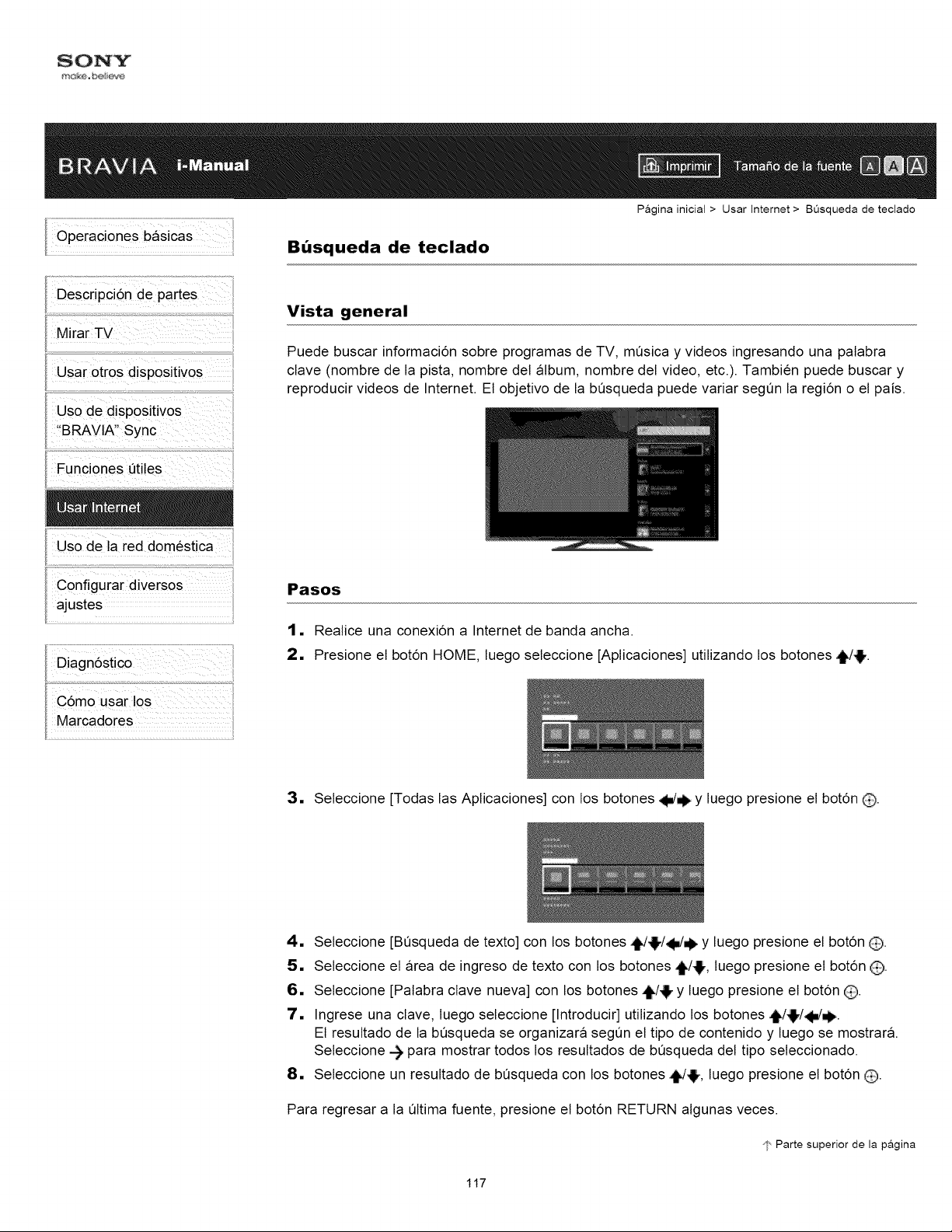
Usode la red domestica
Pagina inicial > Usar Internet > BQsqueda de teclado
Busqueda de teclado
Vista general
Puede buscar informaci6n sobre programas de TV, musica y videos ingresando una palabra
clave (nombre de la pista, nombre del album, nombre del video, etc.). Tambien puede buscar y
reproducir videos de Intemet. El objetivo de la busqueda puede variar segun la regi6n o el pais.
Configurar diversos
ajustes
Pasos
1. Realice una conexi6n a Internet de banda ancha.
2. Presione el bot6n HOME, luego seleccione [Apticaciones] utilizando los botones {/_1,.
3. Seleccione [Todas las Apticaciones] con los botones _m/_ y luego presione el bot6n O.
4. Seleccione [Busqueda de texto] con los botones ,i_/_i-/41m/_ y luego presione el bot6n Q.
5. Seleccione el area de ingreso de texto con los botones ,1_/4!,,luego presione el bot6n _.
6. Seleccione [Palabra clave nueva] con los botones _/4 !, y luego presione el bot6n _.
7. Ingrese una clave, luego seleccione [Introducir] utilizando los botones _/4!,/41_/_.
Et resultado de la busqueda se organizara segun el tipo de contenido y luego se mostrar&
Seleccione _ para mostrar todos los resultados de busqueda del tipo seleccionado.
8. Seleccione un resultado de busqueda con los botones _'!,, luego presione el bot6n _.
Para regresar a la ultima fuente, presione el bot6n RETURN algunas veces.
117
_' Parte superior de la pagina
Page 20
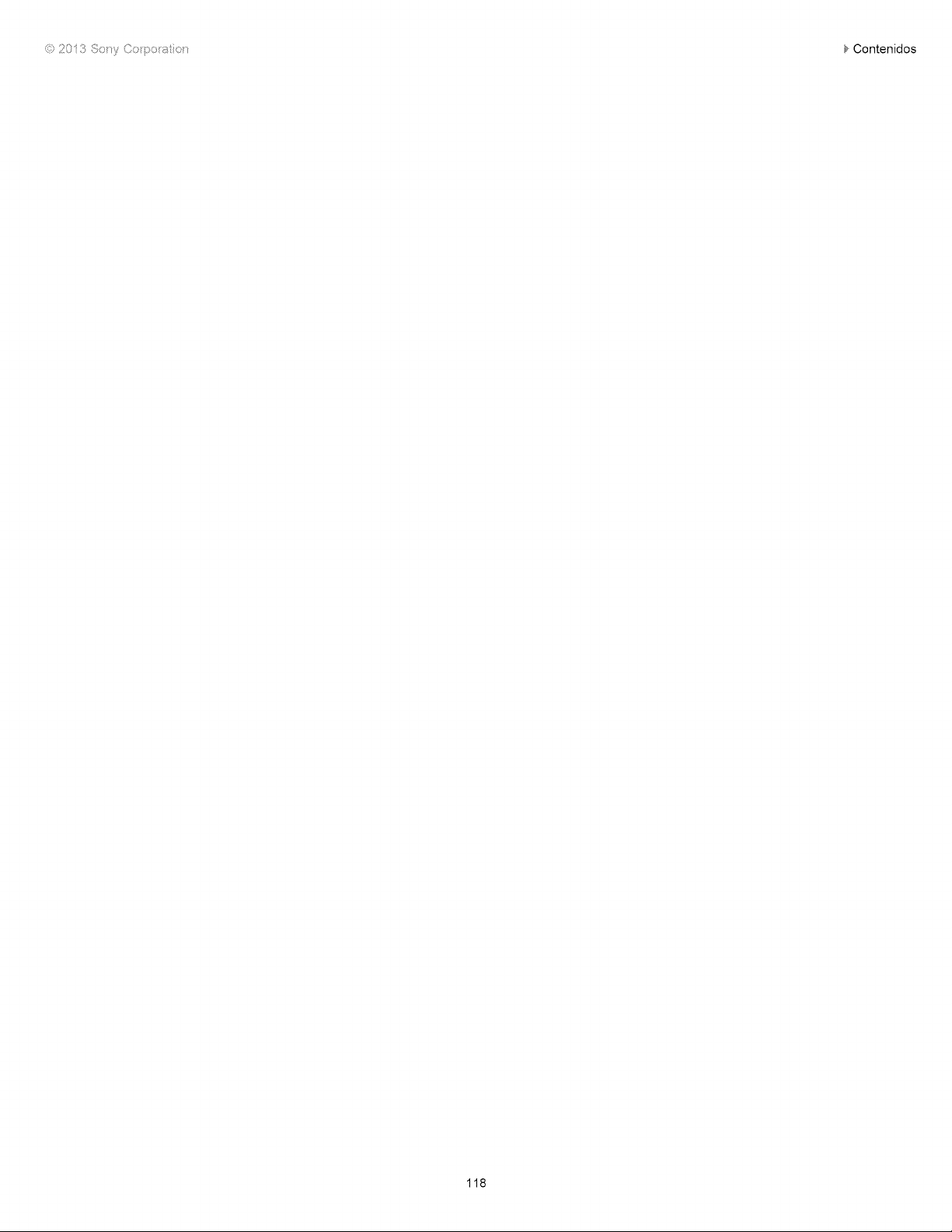
:,, 2013 #!i>:Jty C;:# ::_oi_to t } Contenidos
118
Page 21
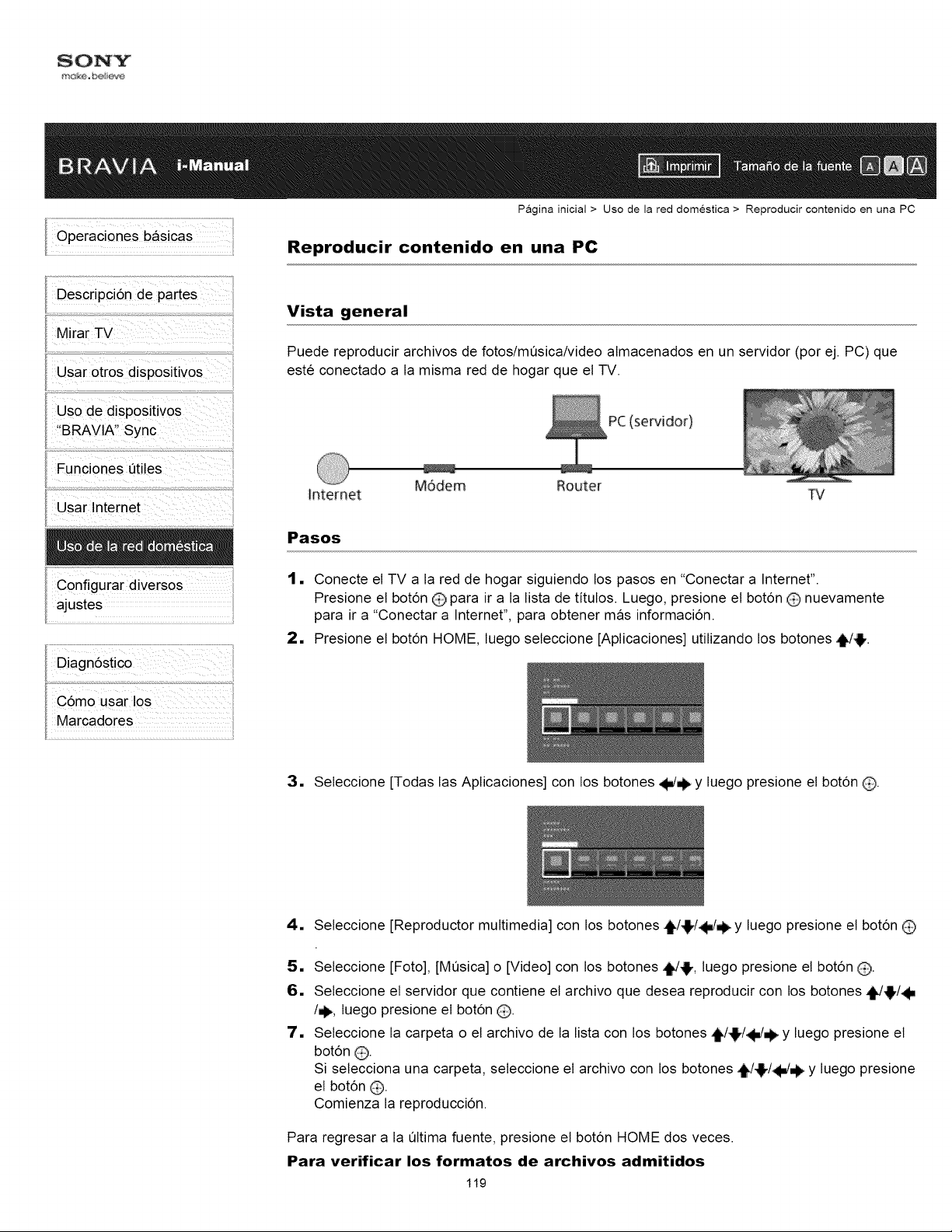
Descripci6n de partes
Mirar TV
Usa r otros dispositivos
Pagina inicial > Uso de la red dom6stica > Reproducir contenido en una PC
Reproducir contenido en una PC
Vista general
Puede reproducir archivos de fotos/musica/video almacenados en un servidor (por ej. PC) que
este conectado a la misma red de hogar que el TV.
Uso de dispositivos
"BRAVIA" Sync
Funciones Qtiles
Usar Internet
C0nfigurar diversos
ajustes
PC (servidor)
Internet Router TV
M6dem
Pasos
1. Conecte el TV a la red de hogar siguiendo los pasos en "Conectar a Internet".
Presione el bot6n O para ira la lista de titulos. Luego, presione el bot6n O nuevamente
para ira "Conectar a Internet", para obtener mas informacion.
2. Presione el bot6n HOME, luego seleccione [Apticaciones] utilizando los botones _I,/4!,.
3. Seleccione [Todas las Apticaciones] con los botones _ y luego presione el bot6n O.
4. Seleccione [Reproductor multimedia] con los botones ,i.l.!rl,iml_ y luego presione el bot6n Q
5. Seleccione [Foto], [Musica] o [Video] con los botones ,td,0,, luego presione el bot6n O.
6. Seleccione el servidor que contiene el archivo que desea reproducir con los botones ,tJ,l,/_Im
/_1_,luego presione el bot6n O.
7. Seleccione la carpeta o el archivo de la lista con los botones ,t/.,!,/_ y luego presione el
bot6n O.
Si selecciona una carpeta, seleccione el archivo con los botones ,it./4!,/_ y luego presione
el bot6n O.
Comienza la reproducci6n.
Para regresar a la ultima fuente, presione el boton HOME dos veces.
Para verificar los formatos de archivos admitidos
119
Page 22
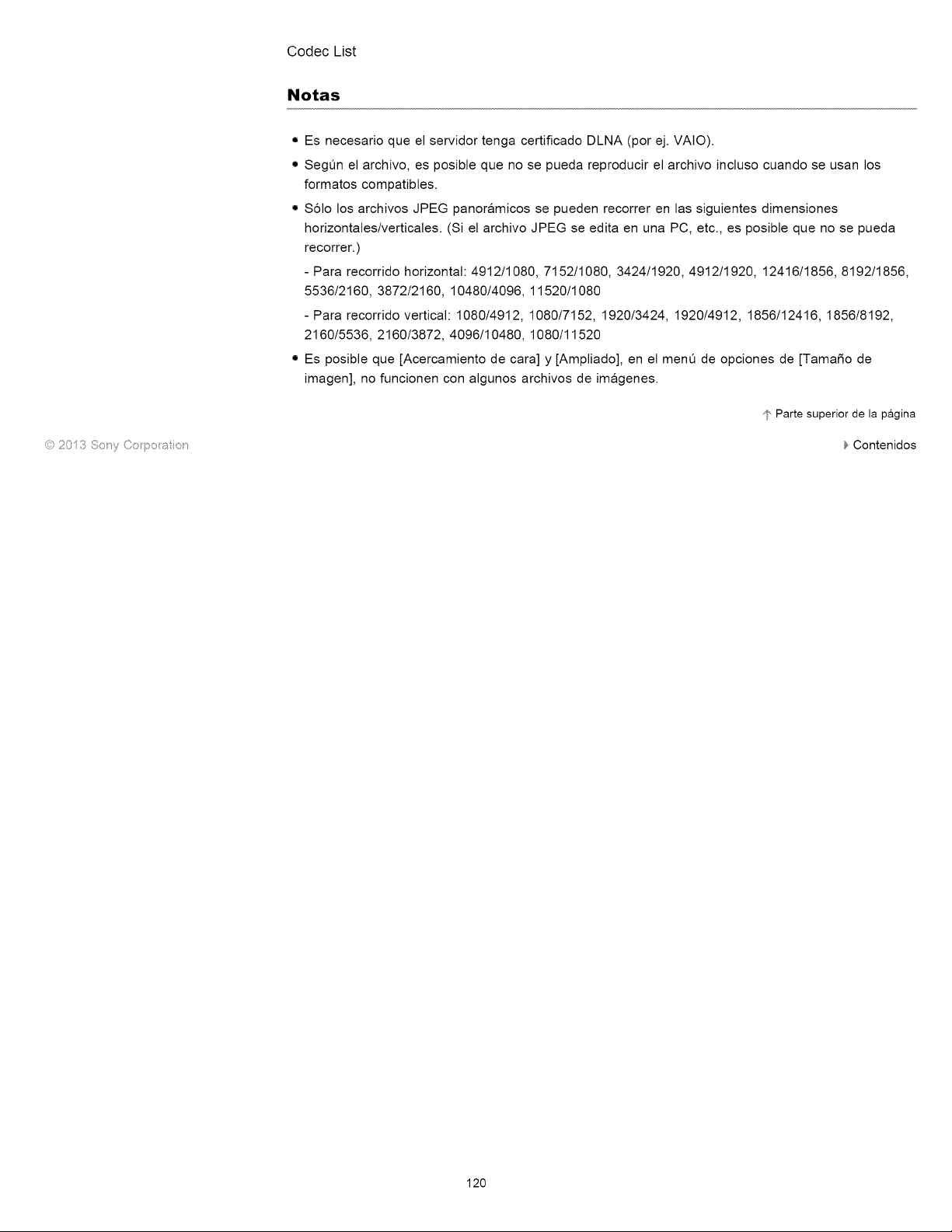
CodecList
Notas
i Es necesario que el servidor tenga certificado DLNA (por ej. VAtO).
g SegQn el archivo, es posible que no se pueda reproducir el archivo incluso cuando se usan los
formatos compatibles.
w S61o los archivos JPEG panoramicos se pueden recorrer en las siguientes dimensiones
horizontales/verticales. (Si el archivo JPEG se edita en una PC, etc., es posible que no se pueda
recorrer.)
- Para recorrido horizontal: 4912/1080, 7152/1080, 3424/1920, 4912/1920, 12416/1856, 8192/1856,
5536/2160, 3872/2160, 10480/4096, 11520/1080
- Para recorrido vertical: 1080/4912, 1080/7152, 1920/3424, 1920/4912, 1856/12416, 1856/8192,
2160/5536, 2160/3872, 4096/10480, 1080/11520
• Es posible que [Acercamiento de cara] y [Ampliado], en el menQ de opciones de [Tama_o de
imagen], no funcionen con algunos archivos de imagenes.
,_ Parte superior de la pagina
© 2013 8o!%x Co po at o!_
Contenidos
120
Page 23
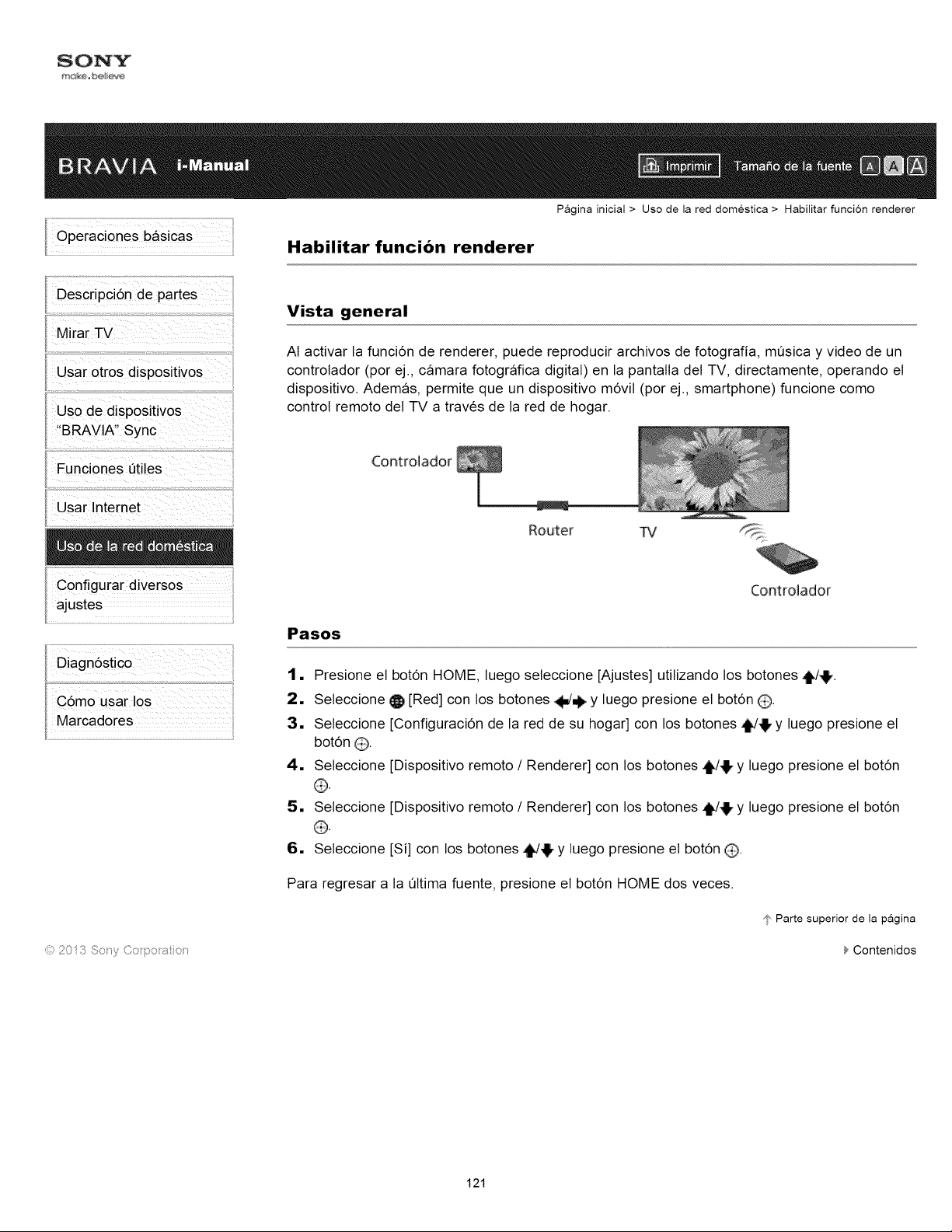
Descripci6n de partes
Mirar TV
Usa r otros dispositivos
Uso de dispositivos
"BRAVIA" Sync
Funciones Qtiles
Usar Internet
Pagina inicial > Use de la red domestica > Habilitar funcion renderer
Habilitar funcion renderer
Vista general
AI activar la funci6n de renderer, puede reproducir archivos de fotografia, musica y video de un
controlador (por ej., camara fotografica digital) en la pantalla del TV, directamente, operando el
dispositivo. Ademas, permite que un dispositivo m6vil (por ej., smartphone) funcione como
control remoto del TV a traves de la red de hogar.
C0nfigurar diversos
ajustes
;,, 2013 _!i_:Jy
Cont:rolador
Pasos
1. Presione el bot6n HOME, luego seleccione [Ajustes] utilizando los botones ,t/_.
2. Seleccione O [Red] con los botones _,/_ y luego presione el bot6n O.
3. Seleccione [Configuraci6n de la red de su hogar] con los botones 4_/_ y luego presione el
bot6n Q.
4. Seleccione [Dispositivo remoto / Renderer] con los botones _/_ y luego presione el bot6n
5• Seleccione [Dispositivo remoto / Renderer] con los botones _4!!, y luego presione el bot6n
@.
6. Seleccione [Si] con los botones _I, Y luego presione el bot6n O.
Para regresar a la ultima fuente, presione el bot6n HOME dos veces.
'1",Parte superior de la pagina
Contenidos
121
Page 24
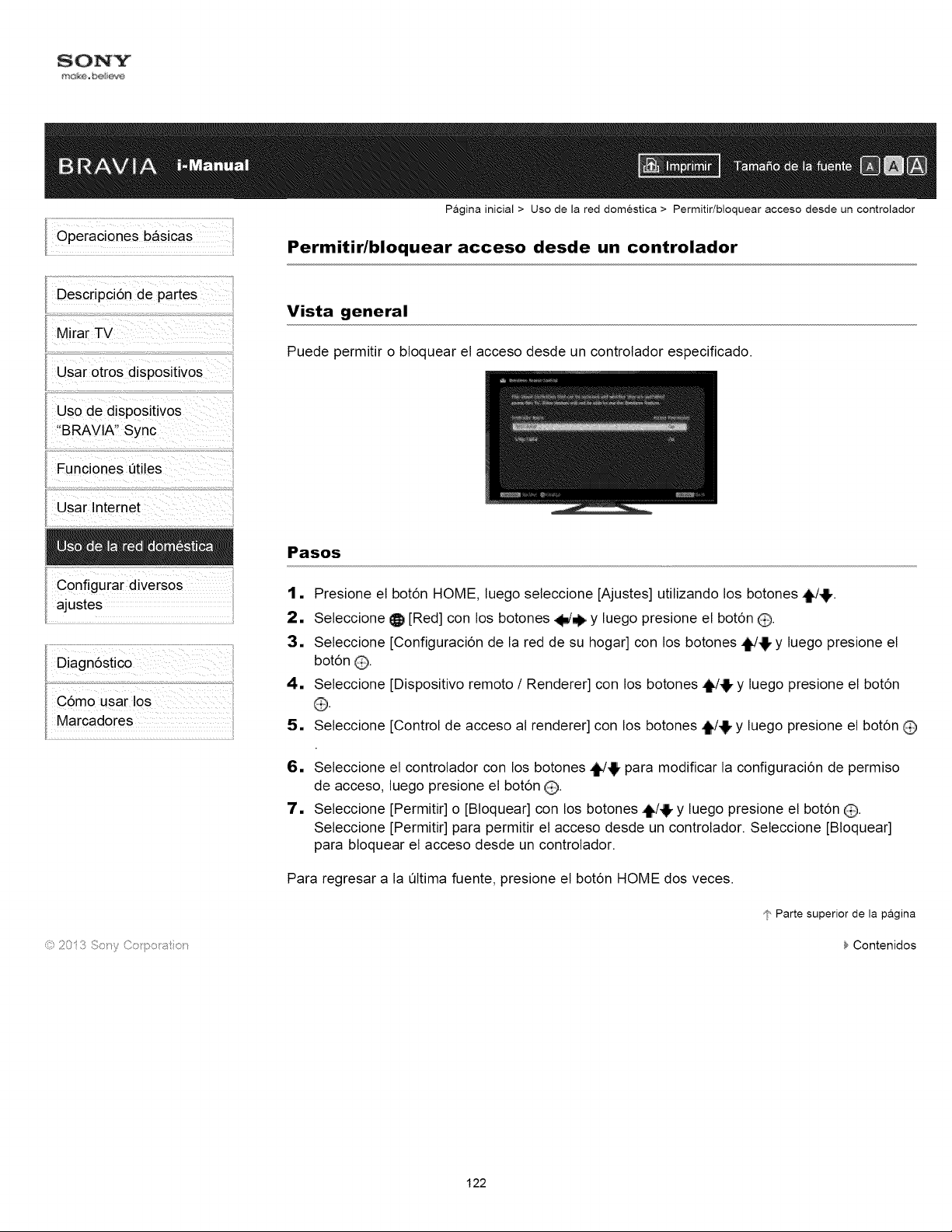
Descripci6n de partes
Mirar TV
Usa r otros dispositivos
Uso de dispositivos
"BRAVIA" Sync
Funciones @iles
Usar Internet
Pagina inicial > Uso de la red domestica > Permitir/bloquear acceso desde un controlador
Permitir/bloquear acceso desde un controlador
Vista general
Puede permitir o bloquear el acceso desde un controlador especificado.
Pasos
C0nfigurar diversos
ajustes
% 20 3 8:Jy
1. Presione el bot6n HOME, luego seleccione [Ajustes] utilizando los botones _.
2. Seleccione O [Red] con los botones _ y luego presione el bot6n O.
3. Seleccione [Configuraci6n de la red de su hogar] con los botones 4_/_ y luego presione el
bot6n Q.
4. Seleccione [Dispositivo remoto / Renderer] con los botones ,i,/4_ y luego presione el bot6n
5. Seleccione [Control de acceso al renderer] con los botones ,t/_ y luego presione el bot6n O
6. Seleccione el controlador con los botones _'!_" para modificar la configuraci6n de permiso
de acceso, luego presione el bot6n _.
7. Seleccione [Permitir] o [Bloquear] con los botones _/_ y luego presione el bot6n Q.
Seleccione [Permitir] para permitir el acceso desde un controlador. Seleccione [Bloquear]
para bloquear el acceso desde un controlador.
Para regresar a la ultima fuente, presione el bot6n HOME dos veces.
'1" Parte superior de la pagina
} Contenidos
122
Page 25
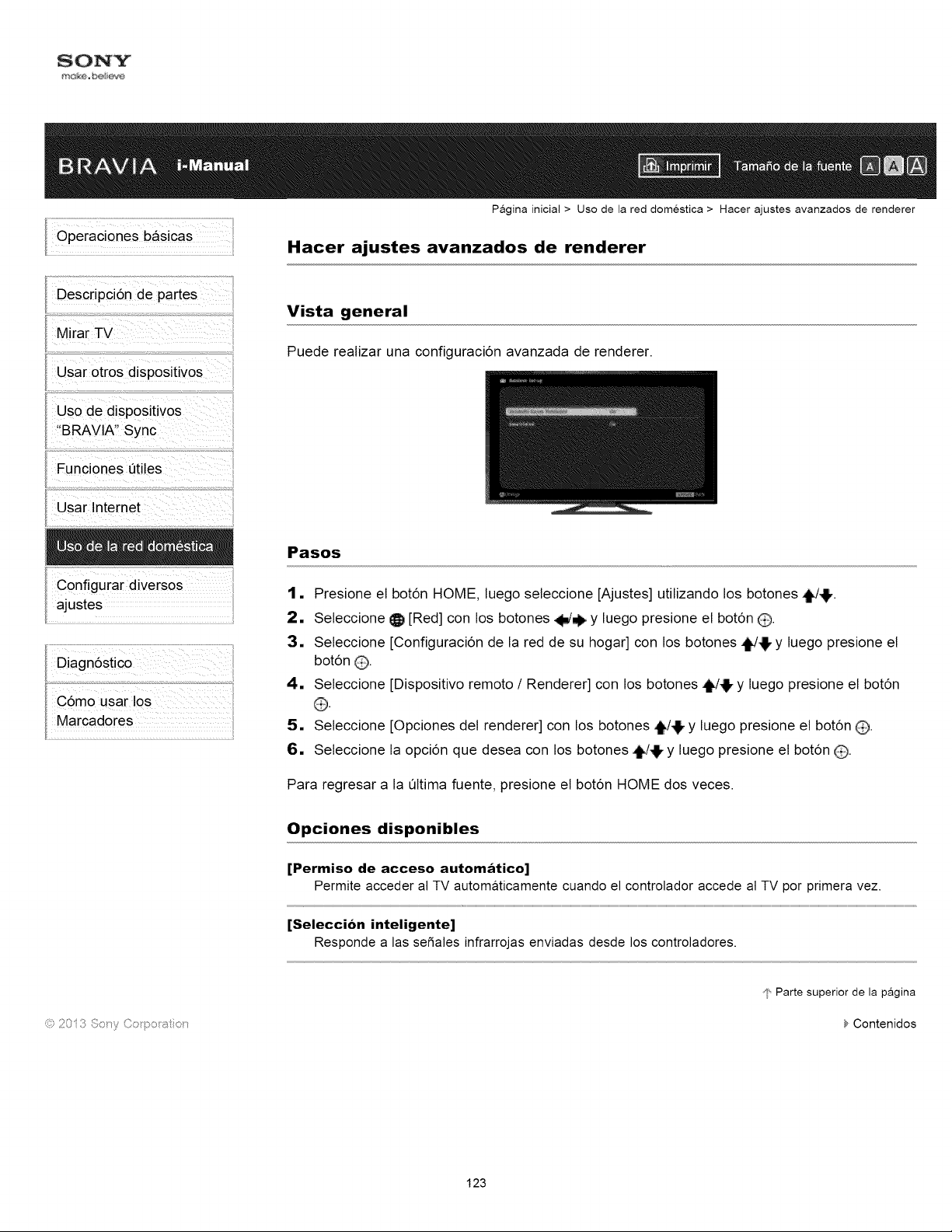
Descripci6n de partes
Mirar TV
Usa r otros dispositivos
Uso de dispositivos
"BRAVIA" Sync
Funciones Qtiles
Usar Internet
Pagina inicial > Use de la red domestica > Hacer ajustes avanzados de renderer
Hacer ajustes avanzados de renderer
Vista general
Puede realizar una configuraci6n avanzada de renderer.
Pasos
C0nfigurar diversos
ajustes
_,J2013 &:Jy ,_ :_::}o ¢_to
1. Presione el bot6n HOME, luego seleccione [Ajustes] utilizando los botones _,.
2. Seleccione O [Red] con los botones _ y luego presione el bot6n O.
3. Seleccione [Configuraci6n de la red de su hogar] con los botones ,/_/_ y luego presione el
bot6n Q.
4. Seleccione [Dispositivo remoto / Renderer] con los botones '_/'!" Y luego presione el bot6n
5. Seleccione [Opciones del renderer] con los botones ,i_/_, y luego presione el bot6n Q.
6. Seleccione la opci6n que desea con los botones {/,_ y luego presione el bot6n O.
Para regresar a la ultima fuente, presione el bot6n HOME dos veces.
Opciones disponibles
[Permiso de acceso automatico]
Permite acceder al TV automaticamente cuando el controlador accede al TV por primera vez.
[Seleccion inteligente]
Responde alas se_ales infrarrojas enviadas desde los controladores.
i_ Parte superior de la pagina
Contenidos
123
Page 26
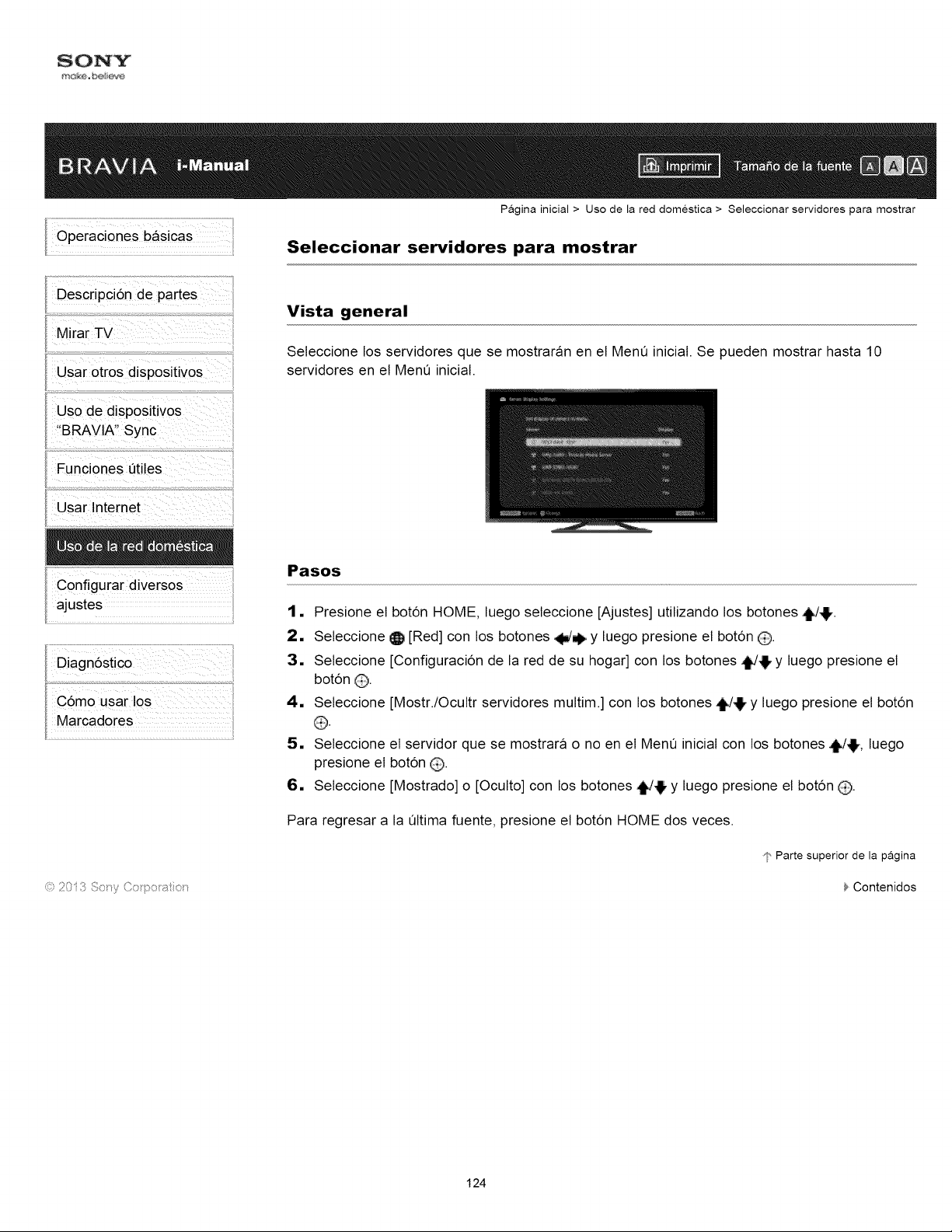
Descripci6n de partes
Mirar TV
Usa r otros dispositivos
Uso de dispositivos
"BRAVIA" Sync
Funciones Qtiles
Usar Internet
C0nfigurar diversos
ajustes
Pagina inicial > Uso de la red domestica > Seleccionar servidores para mostrar
Seleccionar servidores para mostrar
Vista general
Seleccione los servidores que se mostraran en el Menu inicial. Se pueden mostrar hasta 10
servidores en el Menu inicial.
Pasos
1. Presione el bot6n HOME, luego seleccione [Ajustes] utilizando los botones t_/,0,.
2. Seleccione O [Red] con los botones _'_ y luego presione el bot6n O.
3. Seleccione [Configuraci6n de la red de su hogar] con los botones ,id,0, y luego presione el
bot6n O.
4. Seleccione [Mostr./Ocultr servidores multim.] con los botones ,t/,J, y luego presione el bot6n
@.
5. Seleccione el servidor que se mostrara o no en el Menu inicial con los botones ,_/_, luego
presione el bot6n O.
6. Seleccione [Mostrado] o [Oculto] con los botones 4J,_, y luego presione el bot6n _.
_,,2013 &:Jy ,_ :_::}o ¢_to
Para regresar a la ultima fuente, presione el bot6n HOME dos veces.
_l' Parte superior de la pagina
Contenidos
124
Page 27
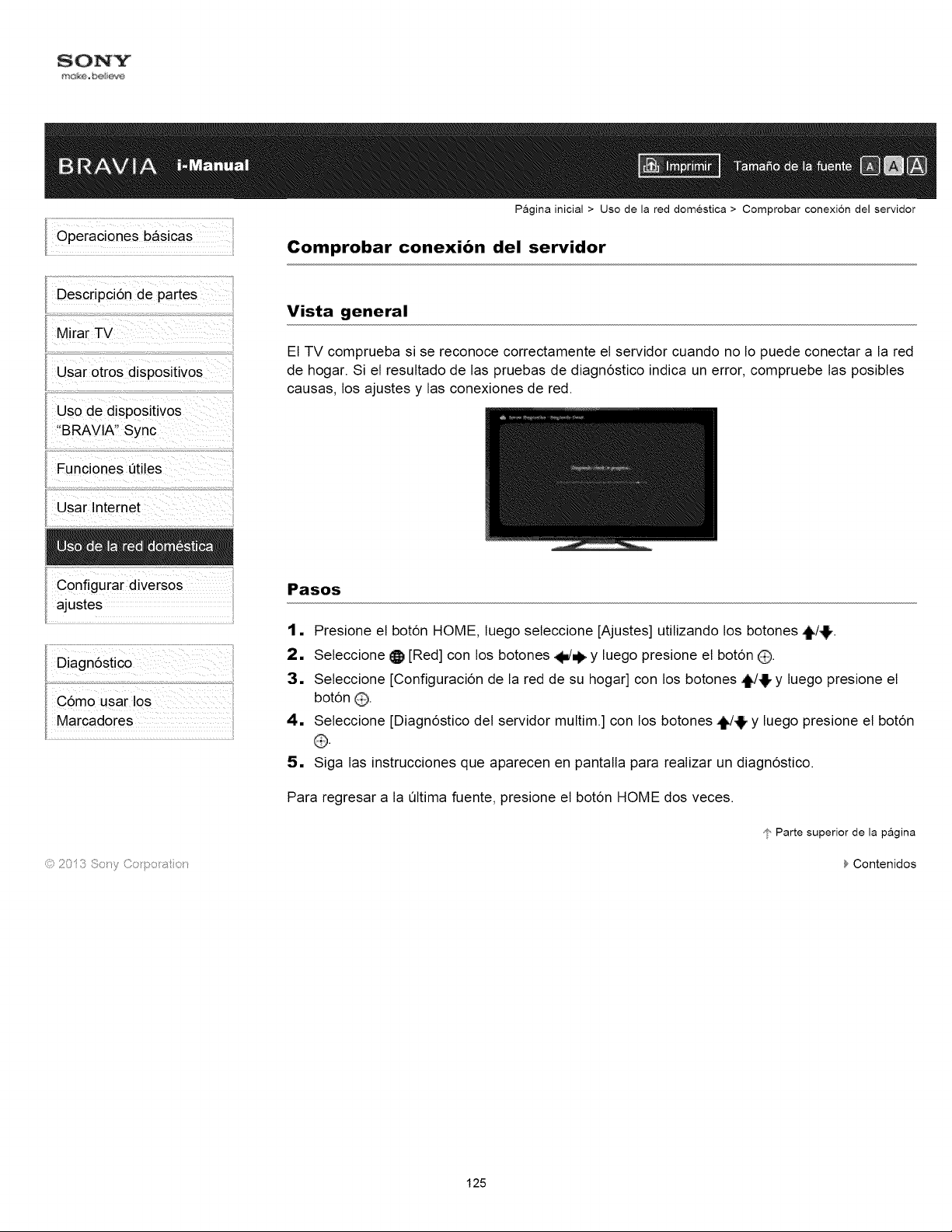
Descripci6n de partes
Mirar TV
Usa r otros dispositivos
Uso de dispositivos
"BRAVIA" Sync
Funciones Qtiles
Usar Internet
Pagina inicial > Uso de la red domestica > Comprobar conexion del servidor
Comprobar conexion del servidor
Vista general
El TV comprueba si se reconoce correctamente el servidor cuando no Io puede conectar a la red
de hogar. Si el resultado de las pruebas de diagn6stico indica un error, compruebe las posibles
causas, los ajustes y las conexiones de red.
C0nfigurar diversos
ajustes
_,,2013 &:Jy ,_ :_::}o ¢_to
Pasos
1. Presione el bot6n HOME, luego seleccione [Ajustes] utilizando los botones ,t/_.
2. Seleccione O [Red] con los botones _ y luego presione el bot6n Q.
3. Seleccione [Configuraci6n de la red de su hogar] con los botones _'!_ Y luego presione el
bot6n O.
4. Seleccione [Diagn6stico del servidor multim.] con los botones _ y luego presione el bot6n
®.
5. Siga las instrucciones que aparecen en pantalla para realizar un diagn6stico.
Para regresar a la ultima fuente, presione el bot6n HOME dos veces.
'1" Parte superior de la pagina
Contenidos
125
Page 28
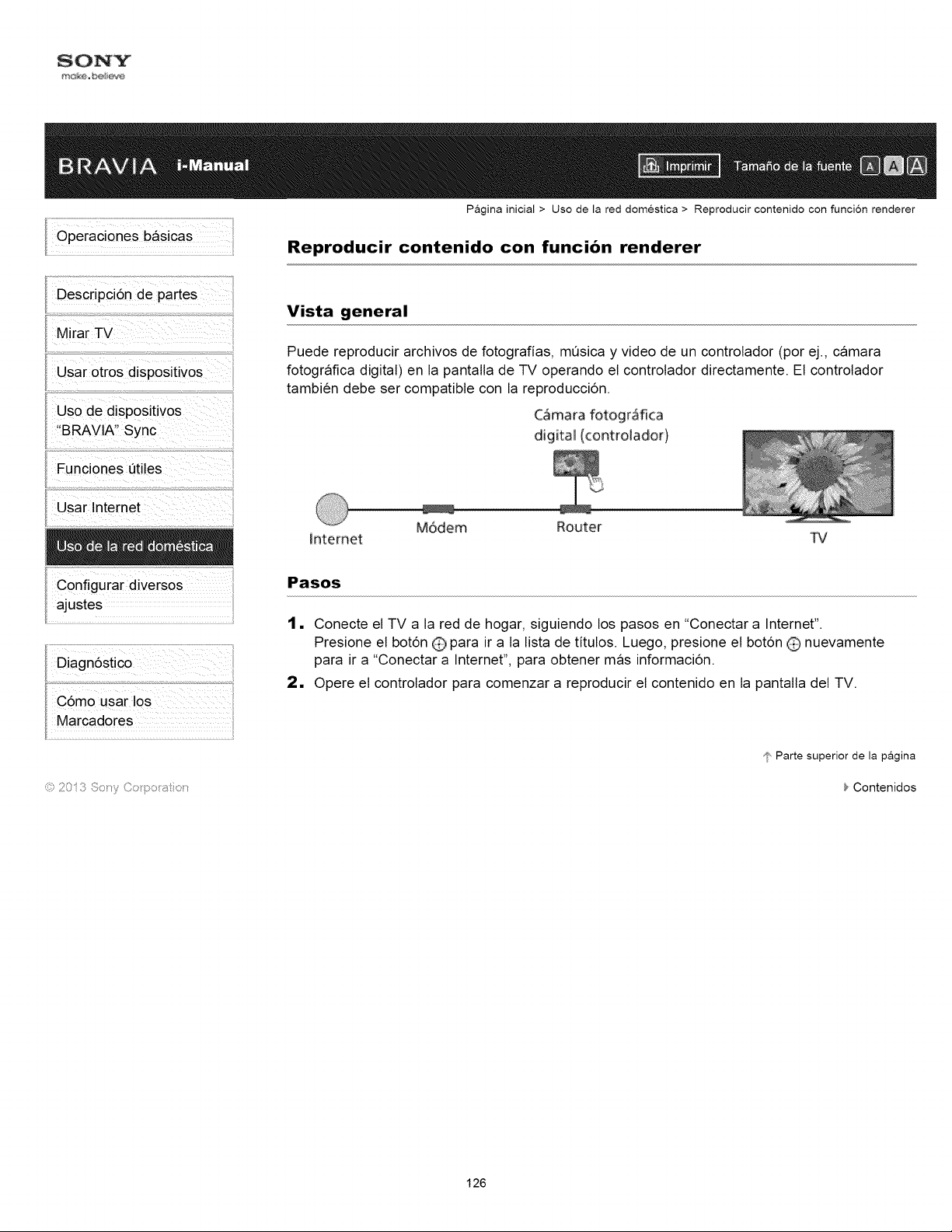
Descripci6n de partes
Mirar TV
Usa r otros dispositivos
Uso de dispositivos
"BRAVIA" Sync
Funciones 0tiles
Usar Internet
Pagina inicial > Uso de la red domestica > Reproducir contenido con funci6n renderer
Reproducir contenido con funcion renderer
Vista general
Puede reproducir archivos de fotografias, musica y video de un controlador (por ej., camara
fotografica digital) en la pantalla de TV operando el controlador directamente. El controlador
tambien debe ser compatible con la reproducci6n.
C_mara fotogr&fica
digitaH (controiado_)
internet W
M6dem Router
C0nfigurar diversos
ajustes
Pasos
1. Conecte el TV a la red de hogar, siguiendo los pasos en "Conectar a Internet".
Presione el bot6n 0 para ira la lista de titulos. Luego, presione el bot6n 0 nuevamente
para ira "Conectar a Internet", para obtener mas informaci6n.
2. Opere el controlador para comenzar a reproducir el contenido en la pantalla del TV.
Parte superior de la pagina
Contenidos
126
Page 29
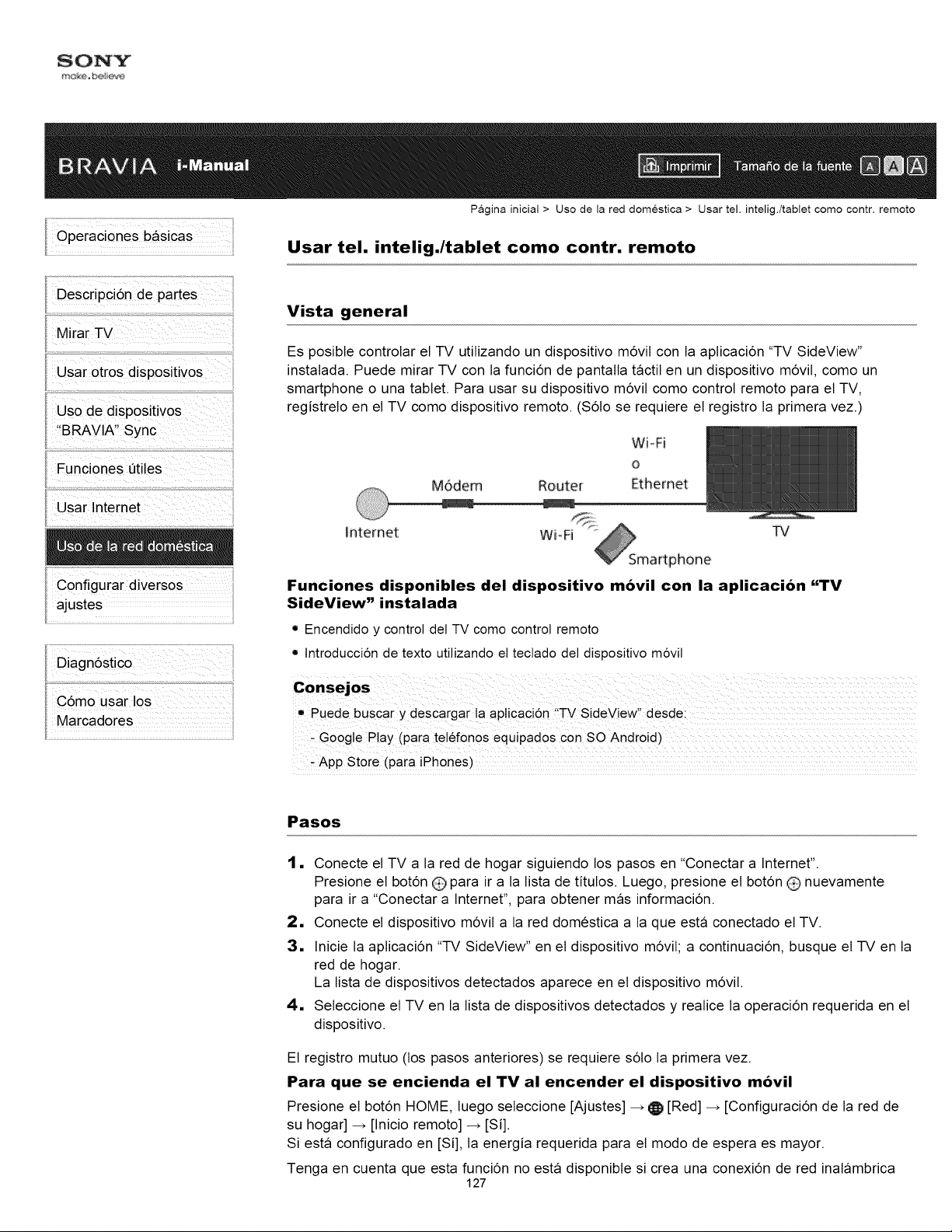
Descripcion de partes
Mirar TV
Usar otros dispositivos
USOde disp0sitivos
I'BRAVIAI _Sync
Pagina inicial > Uso de la red domestica > Usar tel. intelig./tablet como contr, remoto
Usar tel. intelig./tablet como contr, remoto
Vista general
Es posible controlar el TV utilizando un dispositivo m6vil con la aplicaci6n "TV SideView"
instalada. Puede mirar TV con la funci6n de pantalla tactil en un dispositivo m6vil, como un
smartphone o una tablet Para usar su dispositivo m6vil como control remoto para el TV,
registrelo en el TV como dispositivo remoto ($61o se requiere el registro la primera vez)
WioFi
o
M6dem Router
Ethemet
Configurar diversos
ajustes
Como usar los
Marcadores
Jnternet
WioFi
W
Funciones disponibles del dispositivo movil con la aplicacion "TV
SideView" instalada
t Encendido y control del TV como control remoto
• tntroducci6r de texto utilizando el teclado del dispositivo m6vi
Consejos
Puede buscar y descargar la aplicacion "TV SideView" desde:
- Googte Play (para telefonos equipados con SO Android)
- App Store (para iPhones)
Pasos
1. Conecte el TV a la red de hogar siguiendo los pasos en "Conectar a Internet".
Presione el bot6n O para ira la lista de titulos Luego, presione el bot6n O nuevamente
para ir a "Conectar a Internet", para obtener mas informaci6n
2. Conecte el dispositivo m6vil a la red domestica a la que esta conectado el TV.
3. Inicie la aplicaci6n "TV SideView" en el dispositivo m6vil; a continuaci6n, busque el TV en la
red de hogar
La lista de dispositivos detectados aparece en el dispositivo m6vil.
4. Seleccione el TV en la lista de dispositivos detectados y realice la operaci6n requerida en el
dispositivo
El registro mutuo (los pasos anteriores) se requiere s6to la primera vez
Para que se encienda el TV al encender el dispositivo movil
Presione el bot6n HOME, luego seleccione [Ajustes] -_ O [Red] -_ [Configuraci6n de la red de
su hogar] -_ [Inicio remoto] -_ [Si].
Siesta configurado en [Si], la energia requerida para el modo de espera es mayor
Tenga en cuenta que esta funci6n no esta disponible si crea una conexi6n de red inalambrica
127
Page 30
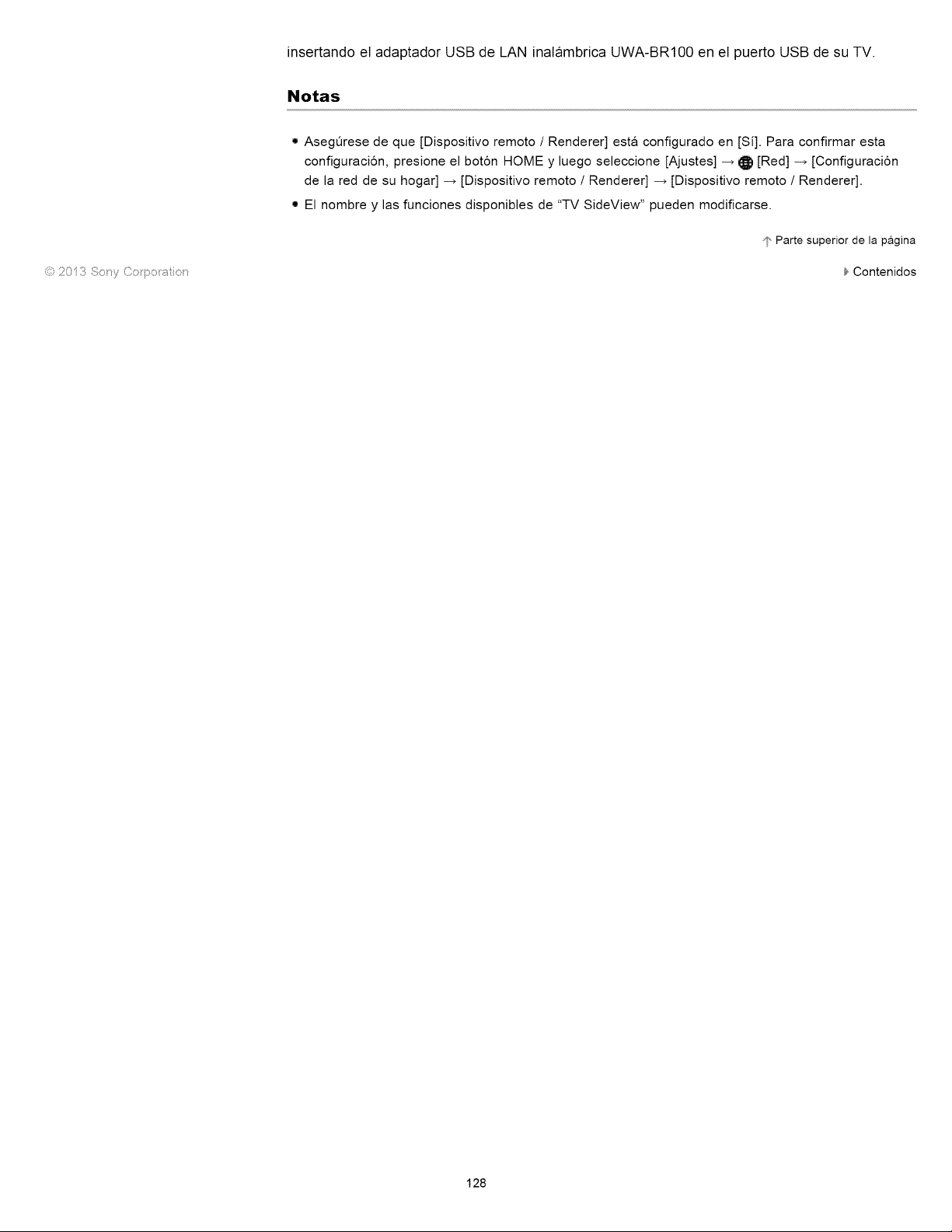
insertando el adaptador USB de LAN inalambrica UWA-BR100 en el puerto USB de su TV.
Notas
w AsegQrese de que [Dispositivo remoto / Renderer] esta configurado en [Si]. Para confirmar esta
configuraci6n, presione el bot6n HOME y luego seleccione [Ajustes] -_ O [Red] -_ [Configuraci6n
de la red de su hogar] -_ [Dispositivo remoto / Renderer] -_ [Dispositivo remoto / Renderer].
w El nombre y las funciones disponibles de "TV SideView" pueden modificarse.
Parte superior de la pagina
© 2013 8o!_y Co po at o!_
Contenidos
128
Page 31

Descripci6n de partes
Mirar TV
Usa r otros dispositivos
Uso de dispositivos
"BRAVIA" Sync
Funciones Qtiles
Usar Internet
C0nfigurar diversos
ajustes
Pagina inicial > Use de la red domestica > Utilizar la funcion Wi-Fi Direct
Utilizar la funcion Wi-Fi Direct
Vista general
El TV puede conectarse directamente a un dispositivo compatible con Wi-Fi Direct/Wi-Fi (por ej.
un telefono inteligente o la PC) que tambien admita la funci6n "Controlador de comando DLNA".
En el TV se puede reproducir el contenido del dispositivo, como fotos, musica o videos. No es
necesario un router inalambrico (o punto de acceso) para utilizar esta funci6n.
Pasos
1.
Presione el bot6n HOME, luego seleccione [Ajustes] utilizando los botones ,t/_.
2. Seleccione O [Red] con los botones _11_ Y luego presione el bot6n O.
3. Seleccione [Wi-Fi Direct] con los botones 4_/_ y luego presione el bot6n O.
4. Seleccione [Si] con los botones _,_ y luego presione el bot6n O.
5. Seleccione [Configuraci6n de Wi-Fi Direct] con los botones _d,_ y luego presione el bot6n Q
6. Seleccione el nombre del TV que aparece en la pantalla del TV con el dispositivo
compatible con Wi-Fi Direct.
Para un dispositivo compatible con Wi-Fi, presione el bot6n OPTIONS y luego seleccione
[Manual].
7. Opere el dispositivo compatible con Wi-Fi Direct/Wi-Fi para conectarlo al TV.
8. Envie el contenido desde el dispositivo compatible con Wi-Fi Direct/Wi-Fi al TV.
Para obtener mas informaci6n, consulte el manual de instrucciones del dispositivo.
129
Page 32

Si la conexion no es exitosa
Cuando se muestra la pantalla de espera para los ajustes de Wi-Fi Direct, presione el bot6n
OPTIONS y, a continuaci6n, seleccione [Manual].
Seleccione [WPS (Bot6n de comando)] si el dispositivo admite WPS. En caso contrario,
seleccione [Otros metodos] y siga las instrucciones que aparecen en pantalla para completar la
configuraci6n.
Para conectar otro dispositivo
Siga los pasos mencionados para conectar dispositivos. Se pueden conectar hasta 8
dispositivos simultaneamente. Para conectar otro dispositivo cuando ya hay 8 dispositivos
conectados, desconecte un dispositivo innecesario y, a continuaci6n, conecte el dispositivo.
Para modificar el nombre del TV que se muestra en el dispositivo
conectado
Presione el bot6n HOME, luego seleccione [Ajustes] --, O [Red] _ [Nombre det dispositivo].
Para enumerar dispositivos conectados o cancelar el registro de
dispositivos
Cuando se muestra la pantalla de espera para los ajustes de Wi-Fi Direct, presione el bot6n
OPTIONS y, a continuaci6n, seleccione [Mostrar Lista de disp./Eliminar].
Para cancelar el registro de un dispositivo, seleccione el dispositivo en la lista para eliminar y
luego presione el bot6n O. Luego, seleccione [Si] en la pantalla de confirmaci6n.
Para cancelar el registro de todos los dispositivos, presione el bot6n OPTIONS de la lista,
seteccione [Eliminar todos] y luego [Si] en la pantalla de confirmaci6n.
Los iconos de la izquierda de la lista muestran Io siguiente.
_!t (icono de verificaci6n): Dispositivos conectados
(icono de visualizaci6n): dispositivos compatibles con espejo de la pantalla
Para mostrar un dialogo al intentar conectar un dispositivo al TV
AI activar esta funci6n, se puede evitar que se conecte un dispositivo no deseado.
Cuando se muestra la pantalla de espera para los ajustes de Wi-Fi Direct, presione el bot6n
OPTIONS y, a continuaci6n, seleccione [Notificaci6n de registro].
Tenga en cuenta que una vez que rechace una solicitud de registro de un dispositivo, no podra
conectar el dispositivo a menos que Io elimine de la lista de dispositivos.
Para conectar el dispositivo rechazado, presione el bot6n OPTIONS, seleccione [Mostrar Lista
de disp./Etiminar] y, a continuaci6n, elimine el dispositivo rechazado. A continuaci6n, realice una
nueva conexi6n con el dispositivo.
© 2013 8o!_y Co po at o!_
Notas
w Si el TV se conecta con un router inalambrico (o punto de acceso) a 5 GHz con el adaptador USB
de LAN inalambrica,
- La conexi6n de 5GHz se desconectara cuando el [Wi-Fi Direct] este configurado en [Si].
- La conexi6n se reanudara cuando el [Wi-Fi Direct] este configurado en [No].
• Los dispositivos a conectar debe cumplir con los siguientes requisitos:
- Dispositivos Wi-Fi Direct compatibles: conexi6n de 2,4 GHz (no se admite 5 GHz).
- Dispositivos Wi-Fi Direct no compatibles: IEEE802.11 g/n, conexi6n de 2,4 GHz (no se admite 5
GHz).
I" Parte superior de la pagina
Contenidos
130
Page 33

Descripci6n de partes
Mirar TV
Usa r otros dispositivos
Uso de dispositivos
"BRAVIA" Sync
Funciones Qtiles
Usar Internet
C0nfigurar diversos
ajustes
Pagina inicial > Uso de la red domestica > Utilizar creacion de reflejo One-touch
Utilizar creacion de reflejo One-touch
Vista general
Si el Control remoto con funci6n de un solo toque no se incluye con el TV, adquiera el Control
remoto con funci6n de un solo toque opcional para utilizar esta funci6n.
La "Duplicaci6n con un toque" es una funci6n para Iograr el Espejo de la pantalla pasando un
dispositivo compatible con Duplicaci6n con un toque (por ej., algunos modelos de Xperia) por el
Control remoto con funci6n de un solo toque. Es conveniente Iograr la funci6n Espejo de la
pantalla en una sola operaci6n.
"Espejo de la pantalla" es una funci6n que se utiliza para mostrar la pantalla de un dispositivo
m6vil en el TV mediante la tecnologia Miracast.
Pasos
1.
Establezca como encendida la configuraci6n NFC en el dispositivo compatible con
Dupticaci6n con un toque.
2.
Pase el area de detecci6n de NFC del dispositivo compatible con Duplicaci6n con un toque
por la marca N que se encuentra en la parte posterior del Control remoto con funci6n de un
solo toque durante aproximadamente 2 segundos.
Retire el dispositivo del control remoto cuando el mensaje de finalizaci6n de confirmaci6n
del dispositivo aparezca en la parte inferior de la pantalla del TV.Cuando el dispositivo esta
conectado al TV, la pantalla del dispositivo tambien se muestra en el TV.
Para desconectar el dispositivo del TV
Pase el dispositivo por la marca N de la parte posterior del Control remoto con funci6n de un
solo toque, como en el paso 2.
Notas
w Para la conexi6n con Xperia, desbloquee la pantalla de Xperia y luego pase el dispositivo.
J Para obtener informaci6n sobre la posici6n del area de detecci6n de NFC en el dispositivo
compatible con Duplicaci6n con un toque, consulte el manual de instrucciones del dispositivo
compatible.
• Si el TV no reconoce el dispositivo compatible y este no puede conectarse, intente pasandolo varias
131
Page 34

veces.
I" Parte superior de la pagina
© 20;3 8o!?/ ©o po a_ o!}
} Contenidos
132
Page 35

Descripci6n de partes
Mirar TV
Usa r otros dispositivos
Uso de dispositivos
"BRAVIA" Sync
Funciones Qtiles
Usar Internet
Pagina inicial > Uso de la red domestica > Utilizar Screen Mirroring
Utilizar Screen Mirroring
Vista general
"Espejo de la pantalla" es una funci6n que se utiliza para mostrar la pantalla de un dispositivo
m6vil en el TV mediante la tecnologia Miracast.
Et TV puede conectarse directamente a un dispositivo compatible con Espejo de la pantalla (por
ej., smartphone, PC). Podra disfrutar la pantalla del dispositivo en la pantalla grande del TV. No
es necesario un router inalambrico (o punto de acceso) para utilizar esta funci6n.
C0nfigurar diversos
ajustes
Pasos
lm
Presione el bot6n INPUT, luego seleccione [Espejo de la pantalla] utilizando los botones
2,
Opere el dispositivo compatible con Espejo de la pantalla para conectarlo al TV.
Cuando el dispositivo esta conectado al TV, la pantalla del dispositivo tambien se muestra
en el TV.
Para obtener mas informaci6n, consulte el manual de instrucciones del dispositivo.
Para enumerar dispositivos conectados o cancelar el registro de
dispositivos
Cuando se muestra la pantalla de espera para Screen Mirroring, presione el bot6n OPTIONS y,
a continuaci6n, seleccione [Mostrar Lista de disp./Eliminar].
Para cancelar el registro de un dispositivo, seleccione el dispositivo en la lista para eliminar y
luego presione el bot6n O. Luego, seleccione [Si] en la pantalla de confirmaci6n.
Para cancelar el registro de todos los dispositivos, presione el bot6n OPTIONS de la lista,
seteccione [Eliminar todos] y luego [Si] en la pantalla de confirmaci6n.
Los iconos de la izquierda de la lista muestran Io siguiente.
(icono de verificaci6n): Dispositivos conectados
(icono de visualizaci6n): dispositivos compatibles con Espejo de la pantalla
Para mostrar un dialogo al intentar conectar un dispositivo al TV
AI activar esta funci6n, se puede evitar que se conecte un dispositivo no deseado.
Cuando se muestra la pantalla de espera para Screen Mirroring, presione el bot6n OPTIONS y,
a continuaci6n, seleccione [Notificaci6n de registro] -_ [Si].
Tenga en cuenta que una vez que rechace una solicitud de registro de un dispositivo, no podra
conectar el dispositivo a menos que Io elimine de la lista de dispositivos.
Para conectar el dispositivo rechazado, presione el bot6n OPTIONS, seleccione [Mostrar Lista
de disp./Etiminar] y, a continuaci6n, elimine el dispositivo rechazado. A continuaci6n, realice una
nueva conexi6n con el dispositivo.
133
Page 36

Notas
w Los dispositivos a conectar debe cumplir con los siguientes requisitos:
- Dispositivos compatibles con Espejo de la pantalla: conexi6n de 2,4 GHz (no se admite 5 GHz).
- Dispositivos Miracast compatibles: conexi6n de 2,4 GHz (no se admite 5 GHz).
I' Parte superior de la pagina
© 2013 8o!%J ©o po a_ o!}
Contenidos
134
Page 37

Mirar TV
Usar otros dispositivos
Use de dispositivos
"BRAVlA" Sync
Funciones @iles
Usar Intemet
Uso de la red domestica
Pagina inicial > Configurar diversos ajustes > Seleccionar modo de imagen
Seleccionar modo de imagen
Vista general
Se puede seleccionar el modo de imagen segt_n su preferencia. El ajuste [Modo imagen]
funciona de acuerdo con el ajuste [Selecci6n de escena].
Pasos
1. Ajuste [Selecci6n de escena].
2, Presione el bot6n HOME, luego seleccione [Ajustes] utilizando los botones ,t_/4!,.
3. Seleccione [] [Imagen y pantalla] con los botones 4_/_ y luego presione el bot6n O.
m
Seleccione [Ajustes de imagen] con los botones '1_/_ Y luego presione el bot6n O.
5,
Seleccione [Modo imagen] con los botones 4,/,0, y luego presione el bot6n O.
6,
Seleccione la opci6n que desea con los botones _/4 I, y luego presione el bot6n Q.
Consulte las siguientes paginas para conocer las opciones disponibles. Tenga en cuenta
que las opciones cambian dependiendo del ajuste [Selecci6n de escena]. (ej., si [Selecci6n
de escena] se ajusta en [General], las opciones de [Modo imagen] seran [Vivido], [Estandar]
y [Personalizar].)
Para regresar a la ultima fuente, presione el bot6n HOME dos veces.
Opciones disponibles
[Vivido]
135
Page 38

Mejora el contraste y la nitidez de la imagen.
[Estandar]
Presenta imagenes estandares para el uso domestico basico.
[Personalizar]
Almacena sus ajustes preferidos.
[Cine 1]
Presenta contenido de peliculas de cine adecuado para un ambiente de cine.
[Cine 2]
Presenta contenido de peliculas de cine para el uso domestico basico.
[Deportes]
Optimiza la calidad de la imagen para emisiones deportivas.
[Juego-Estandar]
Presenta imagenes estandares adecuadas para juegos.
[Juego-Original]
Ajusta la imagen de los juegos seg_n sus preferencias.
[Graficos]
Optimiza la calidad de la imagen para la visualizaci6n de graficos.
© 2013 8o!_y Co po at o!_
[Foto-Vivido]
Mejora el contraste, la nitidez y el color de las fotografias.
[Foto-Estandar]
Optimiza la calidad de la imagen para la visualizaci6n de fotografias.
[Foto-Original]
Mejora la calidez visual de las fotografias.
[Foto-Personalizar]
Define los ajustes detallados para ver fotografias y guarda sus ajustes preferidos.
[Animacion]
Optimiza la calidad de la imagen para la visualizaci6n de animaciones.
1' Parte superior de la pagina
Contenidos
136
Page 39

Mirar TV
Usar otros dispositivos
Use de dispositivos
"BRAVlA" Sync
Funciones Qtiles
Pagina inicial > Configurar diversos ajustes > Bloquear ajuste de imagen
Bloquear ajuste de imagen
Pasos
1. Presione el bot6n HOME, luego seleccione [Ajustes] utilizando los botones ,11_/4_.
Usar Intemet
Uso de la red domestica
;,, 2013 &:Jy ,_:_::_o ¢_to
2. Seleccione [] [Preferencias] con los botones 41m/_y luego presione el bot6n O.
3. Seleccione [Bloqueo de ajustes de imagen] con los botones ,_ld_ y luego presione el bot6n
@.
4. Seleccione [Sintonizado] con los botones ,_,/4_ para evitar que los ajustes de imagen se
modifiquen, luego presione el bot6n O.
Para regresar a la ultima fuente, presione el bot6n HOME dos veces.
Parte superior de la pagina
Contenidos
137
Page 40

Mirar TV
Usar otros dispositivos
Uso de dispositivos
"BRAVlA" Sync
Funciones Qtiles
Usar Intemet
Pagina inicial > Configurar diversos ajustes > Ajustar tamaSoiposici6n de la pantalla
Ajustar tama_o/posicibn de la pantalla
Vista general
Puede establecer la posici6n y el tama_o de pantalla segun su preferencia.
Uso de la red domestica
Pasos
1. Presione el bot6n HOME, luego seleccione [Ajustes] utilizando los botones ,ip/4!,.
2. Seleccione [] [Imagen y pantalla] con los botones 4_/_ y luego presione el bot6n O.
3. Seleccione [Pantalla] con los botones ,td,l_ y luego presione el bot6n O.
4. Seleccione la opci6n que desea con los botones _4 !" y luego presione el bot6n Q.
Para regresar a la ultima fuente, presione el bot6n HOME dos veces.
Opciones disponibles (para entradas que no sean de PC)
[Ajuste de Memoria]
Aplica el ajuste de pantalla personalizado a la entrada actual o a la memoria comOn compartida
por las demas entradas.
[Modo ancho]
[Acerc. panoram.]: agranda la imagen, pero preserva la imagen original en la medida de Io posible.
[Normal]: para la fuente original 4:3, muestra una imagen 4:3 en su tama_o original con barras
laterales para ocupar toda la pantalla de formato 16:9. Para la fuente original 16:9, muestra una
imagen 4:3 que se ha ensanchado horizontalmente a 16:9, en formato 4:3.
138
Page 41

[Completa]:agrandalaimagenhorizontalmenteparaocupartodalapantallacuandolaseSalde
entradaesdeformato4:3.CuandolaseSaldeentradaes16:9(fuentedealtadefinici6n),
seleccioneestaopci6nparaverlaimagendeformato16:9ensutamaSooriginal.
[Acercamiento]:muestraunaimagen16:9quesehaconvertidoalformatoapaisado4:3,enla
relaci6ndeaspectocorrecta.
[14:9]:muestralaimagendeformato14:9enlaproporci6ncorrecta.Comoresultado,lasbarras
lateralessemuestranenlapantalla.([14:9]estadisponiblesegQnlaregi6noelpals).
[Subtitulos]:agrandalaimagenhorizontalmente,mientrasmuestralossubtitulosenlapantalla.
Silaentradadecomponente(480p)seseleccionay[Selecci6ndeescena]seconfiguraen[Juego]
o[Graficos],lasopcionesdisponiblescambiana[Fino-Normal]/[Fino-Completa]/[Juegoportatil
1]/[Juegoportatil2].
[Fino-Normal]:muestraunaimagendeformato4:3ensutamaSooriginal.Semuestranbarras
lateralesparaocupartodalapantalladeformato16:9.
[Fino-Completa]:ensanchalaimagende4:3horizontalmenteparaocuparlapantalladeformato
16:9.
[Juegoportatil1]:ensanchaunaimagendelosjuegosconmarconegro
desdePlayStation®Portable.
[Juegoportatil2]:ensanchalaimagenconunmarconegro(porej.,navegador)desde
PlayStation®Portable.
[Ancho automatico]
Cambia automaticamente el [Modo ancho] para que coincida con la sepal de entrada.
[4:3 Normal]
Define el formato de pantalla predeterminado para la sepal de entrada de formato 4:3.
[Area de imagen automatical
Ajusta automaticamente la imagen al area de visualizaci6n mas apropiada.
[Area de imagen]
[Satur. de pixeles]: muestra la imagen original cuando se cortan partes de la imagen.
[+1]: muestra la imagen usando toda el area de visualizaci6n posible del TV.
[Normal]: muestra el tamaSo de imagen recomendado.
[-1]: agranda la imagen.
([Satur. de pixeles] esta disponible s61o cuando la seSal de entrada es 1080i/1080p y [Modo
ancho] esta ajustado en [Completa]).
[Posic. pantalla]
Ajusta las posiciones vertical y horizontal de la imagen.
[Dimension vertical]
Ajusta el tama_o vertical de la imagen.
Opciones disponibles (para entrada de PC)
[Restablecer]
Restaura los ajustes de la pantalla de PC a los valores de fabrica.
[Modo ancho]
[Normal]: muestra la imagen original.
[Completa 1]: agranda la imagen para que ocupe toda el area de visualizaci6n conservando la
imagen original.
[Completa 2]: agranda la imagen para ocupar toda el area de visualizaci6n.
© 2013 8o!_y Co po at o!_
_l' Parte superior de la pagina
Contenidos
139
Page 42

Pagina inicial > Configurar diversos ajustes > Configurar diversos ajustes de sonido (por ej. grave/agudo/balance)
Configurar diversos ajustes de sonido (por ej.
grave/agudo/balance)
Mirar TV
Usar otros dispositivos
Uso de dispositivos
"BRAVlA" Sync
Funciones Qtiles
Usar Intemet
Uso de la red domestica
Vista general
Puede ajustar varias configuraciones de sonido del modo sonido.
Pasos
1. Presione el bot6n HOME, luego seleccione [Ajustes] utilizando los botones _/_.
2. Seleccione _)) [Sonido] con los botones 4,/_ y luego presione el bot6n O.
3. Seleccione [Ajustes de sonido] con los botones t1_/4_y luego presione el bot6n Q.
4. Seleccione la opci6n que desea con los botones {/_ y luego presione el bot6n O.
Para regresar a la ultima fuente, presione el bot6n HOME dos veces.
Opciones disponibles
[Ajuste de Memoria]
Aplica el ajuste de sonido personalizado a la entrada actual o a la memoria comOn compartida por
las demas entradas.
[Modo sonido]
[Estandar]: Optimiza la calidad del sonido para el contenido general.
[Cine]: Optimiza el sonido envolvente para las peliculas.
[Deportes]: Reproduce el sonido realista, al igual queen un estadio.
140
Page 43

[MOsica]:Lepermiteexperimentarunsonidodinamicoyclaro,comoeldeunconcierto.
[Juego]:Amplialaexperienciadejuegoconunacalidaddesonidosuperior.
[Audiocomprimido]:Mejoralacalidaddelsonidodebajatasadebitsdelcontenidodeaudio
comprimido.
[Amplific. sonido]
[Si]: Mejora los agudos o los graves y reproduce un sonido din&mico.
[No]: ofrece un sonido natural.
[Ecualizador]
Ajusta el sonido de acuerdo con las frecuencias especificas.
[Acercar voz]
Enfatiza la voz o los sonidos ambientales.
[Amplificador de sonido]
Recupera y mejora la perdida de frecuencias altas y del rango dinamico de baja tasa de bits del
contenido de audio comprimido.
[Bajo]: Mejora y recupera las frecuencias altas.
[Medio]: Agrega la recuperaci6n del rango dinamico.
[Alto]: Agrega la recuperaci6n individual del dialogo y de la mQsica.
[Estereo simulado]: agrega un efecto de sonido envolvente a los programas monoaurales.
[Vol. automatico avanzado]
Compensa automaticamente el nivel de volumen que puede variar segQn el programa o la entrada.
© 2013 8o!_y Co po at o!_
[Apagar]: apaga AVV.
[Normal]: Modo normal.
[Noche]: Comprime el rango dinamico para un nivel de visualizaci6n mas coherente por la noche.
[Nivelac. de volumen]
Ajusta el nivel de volumen actual en relaci6n con otras entradas, cuando [Ajuste de Memoria] esta
definido en la entrada actual.
[Balance]
Pone mas enfasis en el altavoz izquierdo o derecho.
[Restablecer]
Restablece las configuraciones de la entrada seleccionada al valor inicial.
Parte superior de la pagina
Contenidos
141
Page 44

Mirar TV
Usar otros dispositivos
Uso de dispositivos
"BRAVlA" Sync
Funciones Qtiles
Usar Intemet
Uso de la red domestica
Pagina inicial > Configurar diversos ajustes > Ajustar el sonido de acuerdo con la posici6n del TV
Ajustar el sonido de acuerdo con la posicion del TV
Vista general
Se pueden crear diferentes imagenes de sonido de los altavoces del TV de acuerdo con la
posici6n del TV.
Pasos
1. Presione el bot6n HOME, luego seleccione [Ajustes] utilizando los botones _/_.
2. Seleccione q_)[Sonido] con los botones <,/_ y luego presione el bot6n O.
3. Seleccione [Posici6n TV] con los botones {/_ y luego presione el bot6n Q.
4. Seleccione la opci6n que desea con los botones _ y luego presione el bot6n Q.
Para regresar a la ultima fuente, presione el bot6n HOME dos veces.
Opciones disponibles
[Soporte de sobremesa]
Proporciona la mejor calidad de sonido cuando coloca el TV sobre un soporte de TV.
[Montaje Pared]
Proporciona la mejor calidad de sonido cuando cuelga el TV en una pared.
142
Page 45

/l' Parte superior de la pagina
© 2013 8o!?/ ©o po a_ o!}
} Contenidos
143
Page 46

Mirar TV
Usar otros dispositivos
Uso de dispositivos
"BRAVlA" Sync
Funciones Qtiles
Usar Intemet
Uso de la red domestica
Pagina inicial > Configurar diversos ajustes > Comprobar la informacion de la sefal
Comprobar la informacion de la sepal
Pasos
1. Presione el bot6n HOME, luego seleccione [Ajustes] utilizando los botones ,1_/4_.
2. Seleccione _ [Soporte tecnico] con los botones _/_ y luego presione el bot6n O.
3. Seleccione [Diagn6stico de serial] con los botones _,/,_ para mostrar la informaci6n de
diagn6stico, luego presione el bot6n O.
Para regresar a la ultima fuente, presione el bot6n HOME dos veces.
;,, 2013 &:Jy ,_:_::_o ¢_to
Parte superior de la pagina
Contenidos
144
Page 47

Mirar TV
Usar otros dispositivos
Uso de dispositivos
"BRAVlA" Sync
Funciones Qtiles
Pagina inicial > Configurar diversos ajustes > Seleccionar la seSal de cable/antena (aerea)
Seleccionar la sepal de cable/antena (aerea)
Pasos
1. Presione el bot6n HOME, luego seleccione [Ajustes] utilizando los botones ,1_/_.
2. Seleccione [] [Canales y entradas]/[Canales, entradas y Ginga]* con los botones 41M/_y
luego presione el bot6n O.
3. Seleccione [Cable/antena] con los botones ,e,/,!, y luego presione el bot6n O.
4. Seleccione [Cable] o [Antena] con los botones _,,_, para ajustar la sepal recibida y luego
presione el bot6n O.
Usar Intemet
Uso de la red domestica
;,, 2013 _!i_:Jy ,_:_::_o ¢_to
Para regresar a la ultima fuente, presione el bot6n HOME dos veces.
* El nombre de la opcion varia segun la region o el pais.
• Despu6s de cambiar este ajuste, se recomienda ejecutar [Autoprogramacion].
Parte superior de la pagina
Contenidos
145
Page 48

Mirar TV
Usar otros dispositivos
Uso de dispositivos
"BRAVlA" Sync
Funciones Qtiles
Pagina inicial > Configurar diversos ajustes > Sintonizar los canales automaticamente
Sintonizar los canales automaticamente
Pasos
1. Presione el bot6n HOME, luego seleccione [Ajustes] utilizando los botones ,1_/_.
2. Seleccione [] [Canales y entradas]/[Canales, entradas y Ginga]* con los botones 41,/_ Y
luego presione el bot6n O.
3. Seleccione [Autoprogramaci6n] con los botones _,/_ y luego presione el bot6n O.
4. Siga las instrucciones que aparecen en la pantalla para sintonizar todos los canales
disponibles y almacenar su configuraci6n en el TV.
Usar Intemet
Uso de la red domestica
;,, 2013 &:Jy ,<_:_ ::_o¢_to
Para regresar a la ultima fuente, presione el bot6n HOME dos veces.
* El nombre de la opcion varia segun la region o el pais.
• Puede ejecutar [Autoprogramaci6n] despues de mudarse a una nueva casa, de cambiar de
proveedor de servicio o para buscar nuevos canales.
Parte superior de la pagina
Contenidos
146
Page 49

Mirar TV
Usar otros dispositivos
Uso de dispositivos
"BRAVIA" Sync
Funciones Qtiles
Usar Intemet
Uso de la red domestica
Pagina inicial > Configurar diversos ajustes > Agregar canales digitales
Agregar canales digitales
Pasos
1. Presione el bot6n HOME, luego seleccione [Ajustes] utilizando los botones ,t/_,.
2. Seleccione [] [Canales y entradas]/[Canales, entradas y Ginga]* con los botones 41_/_ Y
luego presione el bot6n O.
3. Seleccione [ASadir canales digitales] con los botones ,_/,_, y luego presione el bot6n O.
4. Siga las instrucciones que aparecen en pantalla para agregar canales digitales.
Para regresar a la ultima fuente, presione el bot6n HOME dos veces.
* El nombre de la opci6n varia segun la regi6n o el pais.
_,,2013 &:Jy ,_ :_::}o ¢_to
Parte superior de la pagina
Contenidos
147
Page 50

Diagnostico
Pagina inicial > Configurar diversos ajustes > Ajustar canales para navegar con los botones CH +/-
Ajustar canales para navegar con los botones CH +/-
Pasos
1. Presione el bot6n HOME, luego seleccione [Ajustes] utilizando los botones ,1_/4_.
2. Seleccione [] [Canales y entradas]/[Canales, entradas y Ginga]* con los botones 41,/_ Y
luego presione el bot6n O.
3. Seleccione [Mostrar/ocultar canales] con los botones ,_,/_ y luego presione el bot6n O.
4. Seleccione el canal que desea con los botones 4_/,_, y luego presione el bot6n O.
5. Seleccione [Mostrado] o [Oculto] con los botones t_/_ y luego presione el boton _.
Seleccione [Mostrado] para seleccionar con los botones CH +/-. Seleccione [Oculto] para no
seleccionar con los botones CH +/-.
6. Repita los pasos 4 y 5 para configurar otros canales.
Para regresar a la ultima fuente, presione el bot6n HOME dos veces.
* El nombre de la opcion varia segun la region o el pais.
* La configuracion de [Mostrar/ocu tar canales] se ap!ica tambien a la lista de cana!es de !a
[Lista de canales de TV] que se encuentra debajo de [TV] en el MenQ inicial.
Como usar los
Marcadores
;,, 2013 >!i>:Jy ,<_:_::_o ¢_to
Parte superior de la pagina
Contenidos
148
Page 51

Mirar TV
Usar otros dispositivos
Uso de dispositivos
"BRAVlA" Sync
Funciones Qtiles
Pagina inicial > Configurar diversos ajustes > Editar las etiquetas de canales
Editar las etiquetas de canales
Pasos
1. Presione el bot6n HOME, luego seleccione [Ajustes] utilizando los botones ,1_/_.
2. Seleccione [] [Canales y entradas]/[Canales, entradas y Ginga]* con los botones 41./_ Y
luego presione el bot6n O.
3. Seleccione [Modificar etiquetas de canal] con los botones ,_/_ y luego presione el bot6n Q.
4. Seleccione el canal que desea con los botones 41_/,!_,y luego presione el bot6n O.
5. Escriba el nuevo nombre, luego presione el bot6n O.
Usar Intemet
Uso de la red domestica
;,, 2013 >!i>:Jy ,<_:_::_o ¢_to
Para regresar a la ultima fuente, presione el bot6n HOME dos veces.
* El nombre de la opci6n varia segun la regi6n o el pais.
Parte superior de la pagina
Contenidos
149
Page 52

Mirar TV
Usar otros dispositivos
Uso de dispositivos
"BRAVlA" Sync
Funciones Qtiles
Usar Intemet
Uso de la red domestica
Pagina inicial > Configurar diversos ajustes > Ajuste fino de los canales analogicos
Ajuste fino de los canales analogicos
Pasos
1. Presione el bot6n HOME, luego seleccione [Ajustes] utilizando los botones ,1_/_.
2. Seleccione [] [Canales y entradas]/[Canales, entradas y Ginga]* con los botones 41,/_ Y
luego presione el bot6n O.
3. Seleccione [Ajuste de canal analogico] con los botones ,_/4!i, y luego presione el bot6n Q.
4. Presione el bot6n O en [Canal], seleccione el canal que desea ajustar con los botones i_/{i,,
luego presione el bot6n O.
5. Presione el bot6n _ en [Ajuste], seleccione [Auto] o [Personalizar], con los botones ,_/_,,
luego presione el bot6n Q.
Cuando seleccione [Personalizar], presione el bot6n _,, luego presione el bot6n _ para
cambiar la frecuencia. Ajuste la frecuencia con los botones _/_, luego presione el bot6n _.
6. Presione el bot6n RETURN, seleccione [Filtro de audio] con los botones _/_, luego
presione el bot6n G.
7. Seleccione [Alto], [Bajo] o [No] con los botones 41_/,_,para ajustar la calidad de audio y luego
presione el bot6n O.
* El nombre de la opci6n varia segun la regi6n o el pais.
Para regresar a la ultima fuente, presione el bot6n HOME dos veces.
;,, 2013 3:Jy ,( :_::_o ¢_to
Parte superior de la pagina
Contenidos
150
Page 53

Mirar TV
Usar otros dispositivos
Uso de dispositivos
"BRAVlA" Sync
Pagina inicial > Configurar diversos ajustes > Ajustar la informacion de canal
Ajustar la informacion de canal
Pasos
1. Presione el bot6n HOME, luego seleccione [Ajustes] utilizando los botones ,1_/_.
2. Seleccione [] [Preferencias] con los botones _ y luego presione el bot6n O.
3. Seleccione [Informaci6n de canal] con los botones 4id,_ y luego presione el bot6n O.
4. Seleccione la opci6n que desea con los botones _/4_ y luego presione el boton O.
Funciones Qtiles
Usar Intemet
Uso de la red domestica
Para regresar a ta ultima fuente, presione el boton HOME dos veces.
Esta configuracion no afecta la operaci6n del bot6n DISPLAY, que muestra toda la informaci6n
sobre el contenido que se esta viendo en ese momento.
Opciones disponibles
[Peque_o]
Muestra el nOmero de canal o nombre de entrada actual.
[Normal]
Muestra el nQmero de canal o la informaci6n del programa actual.
[Grande]
Muestra el nQmero de canal o la informaci6n detallada del programa actual.
Notas
• Las opciones disponibles pueden variar segQn la regi6n o el pals.
? Parte superior de la pagina
;.J 2013 _!i_:Jy ,_:_::_o ¢_to
} Contenidos
151
Page 54

Mirar TV
Usar otros dispositivos
Uso de dispositivos
"BRAVIA" Sync
Pagina inicial > Configurar diversos ajustes > Ajustar subtitulos
Ajustar subtitulos
Pasos
1. Presione el bot6n HOME, luego seleccione [Ajustes] utilizando los botones ,1_/_.
2. Seleccione [] [Preferencias] con los botones _/_ y luego presione el bot6n O.
3. Seleccione [Subtitulos (CC)] con los botones ,_/,_ y luego presione el bot6n Q.
4. Seleccione la opci6n que desea con los botones _/4_ y luego presione el bot6n O.
Funciones Qtiles
Usar Intemet
Uso de la red domestica
_,,2013 &:Jy ,_ :_::}o ¢_to
Para regresar a la ultima fuente, presione el bot6n HOME dos veces.
Opciones disponibles
[Visualizacion de CC]
Muestra [Subtitulos (CC)]. Seleccione [Sial Silenciar] para ver automaticamente los subtitulos
cuando se silencia el sonido del TV.
[CC analogicos]
Ajusta las opciones basicas de los subtitulos anal6gicos.
[CC digitales]
Ajusta las opciones de los subtitulos digitales.
[Opciones de pantalla]
Personaliza el aspecto de los subtitulos.
Parte superior de la pagina
Contenidos
152
Page 55

Mirar TV
Usar otros dispositivos
Use de dispositivos
"BRAVlA" Sync
Pagina inicial > Configurar diversos ajustes > Apagar el tono clave de las operaciones remotas
Apagar el tone clave de las operaciones remotas
Pasos
1. Presione el bot6n HOME, luego seleccione [Ajustes] utilizando los botones ,1_/_.
2. Seleccione _;) [Sonido] con los botones _/_ y luego presione el bot6n O.
3. Seleccione [Tono de tecla] con los botones ,tJ_ y luego presione el bot6n O.
4. Seleccione [No] con los botones 4d,_, y luego presione el bot6n C).
Funciones Qtiles
Usar Intemet
Uso de la red domestica
;,, 2013 &:Jy ,_:_::_o ¢_to
Para regresar a la ultima fuente, presione el bot6n HOME dos veces.
Parte superior de la pagina
Contenidos
153
Page 56

Mirar TV
Usar otros dispositivos
Uso de dispositivos
"BRAVlA" Sync
Funciones Qtiles
Usar Intemet
Uso de la red domestica
Pagina inicial > Configurar diversos ajustes > Apagar el Iogotipo de inicio
Apagar el Iogotipo de inicio
Pasos
1. Presione el bot6n HOME, luego seleccione [Ajustes] utilizando los botones ,1_/_.
2. Seleccione [] [Preferencias] con los botones _ y luego presione el bot6n O.
3. Seleccione [Logo de arranque] con los botones ,_/_, y luego presione el bot6n O.
4. Seleccione [No] con los botones 4d,_para que no se muestre el Iogotipo al encender el TV,
luego presione el bot6n O.
Para regresar a la ultima fuente, presione el bot6n HOME dos veces.
;,, 2013 &:Jy ,_:_::_o ¢_to
Parte superior de la pagina
Contenidos
154
Page 57

Mirar TV
Usar otros dispositivos
Use de dispositivos
"BRAVlA" Sync
Funciones Qtiles
Pagina inicial > Configurar diversos ajustes > Encender/apagar y ajustar el brillo de la iluminacion
Encender/apagar y ajustar el brillo de la iluminacion
Pasos
1. Presione el bot6n HOME, luego seleccione [Ajustes] utilizando los botones ,1_/_.
2. Seleccione [] [Preferencias] con los botones _ y luego presione el bot6n O.
3. Seleccione [lluminaci6n del panel frontal] con los botones _/_, y luego presione el bot6n O.
4. Seleccione [LED de iluminaci6n] con los botones _,_ y luego presione el bot6n O.
5. Seleccione la opci6n que desea con los botones _/_ y luego presione el bot6n C).
Consulte las siguientes paginas para conocer las opciones disponibles.
Usar Intemet
Uso de la red domestica
;,, 2013 _!i_:Jy ,_:_::_o ¢_to
Para regresar a la ultima fuente, presione el bot6n HOME dos veces.
Opciones disponibles
[Modo demo]
La lampara parpadea mientras que el TV esta encendido.
[Ajuste auto. brillo]
Optimice el brillo de acuerdo con la luz ambiente.
[Oscuro]
Reduce el brillo de la lampara.
[Respuesta simple]
Se enciende la iluminaci6n en respuesta alas operaciones. No permanecera encendida, incluso si
configura el timer, el timer de grabaci6n* o el recordatorio*.
* Esta funci6n esta disponible segQn la regi6n o el pals.
[No]
La lampara no enciende en condiciones normales de uso.
'1"Parte superior de la pagina
Contenidos
155
Page 58

Mirar TV
Usar otros dispositivos
Uso de dispositivos
"BRAVIA" Sync
Pagina inicial > Configurar diversos ajustes > Ajustar el menQ idioma
Ajustar el ment_ idioma
Pasos
1. Presione el bot6n HOME, luego seleccione [Ajustes] utilizando los botones ,t/_.
2. Seleccione [] [Preferencias] con los botones _ y luego presione el bot6n O.
3. Seleccione [Idioma/Language] con los botones _'0" Y luego presione el bot6n O.
4. Seleccione el idioma que desea con los botones _/._. y luego presione el bot6n _.
Funciones Qtiles
Usar Intemet
Uso de la red domestica
_,,2013 &:Jy ,_ :_::}o ¢_to
Para regresar a la ultima fuente, presione el bot6n HOME dos veces.
Parte superior de la pagina
Contenidos
156
Page 59

Mirar TV
Usar otros dispositivos
Uso de dispositivos
"BRAVIA" Sync
Pagina inicial > Configurar diversos ajustes > Ajustar su regi6n
Ajustar su region
Pasos
1. Presione el bot6n HOME, luego seleccione [Ajustes] utilizando los botones ,t/_.
2. Seleccione [] [Preferencias] con los botones _ y luego presione el bot6n O.
3. Seleccione [Regi6n] con los botones _,_, y luego presione el bot6n O.
4. Seleccione su ubicaci6n con los botones ,_./-_,, luego presione el boton _.
Funciones Qtiles
Usar Intemet
Uso de la red domestica
_,,2013 _!i_:Jy ,_L:_ ::}o ¢_to
Para regresar a ta ultima fuente, presione el boton HOME dos veces.
• AI configurar suUbicaci6n; puede reCibir servicios de los proveedores de contenido de InterneL
Parte superior de la pagina
Contenidos
157
Page 60

Mirar TV
Usar otros dispositivos
Uso de dispositivos
"BRAVlA" Sync
Funciones Qtiles
Usar Intemet
Uso de la red domestica
Pagina inicial > Configurar diversos ajustes > Configurar el Control remoto con funcion de un solo toque
Configurar el Control remoto con funcion de un solo toque
Pasos
1. Presione el bot6n HOME, luego seleccione [Ajustes] utilizando los botones t1_/_.
2. Seleccione [] [Preferencias] con los botones _ y luego presione el bot6n O.
3. Seleccione [Config. del Control remoto con funci6n de un solo toque] con los botones {/_, y
luego presione el bot6n O.
4. Seleccione [Registrar] con los botones _1,/_ y luego presione el bot6n _.
5. Presione los botones COLOR KEY y HOME en el Control remoto con funci6n de un solo
toque simultaneamente.
Luego de completar este procedimiento, podra utilizar el Control remoto con funci6n de un
solo toque.
_,,2013 &:Jy ,_ :_::}o ¢_to
Parte superior de la pagina
Contenidos
158
Page 61

Mirar TV
Usar otros dispositivos
Uso de dispositivos
"BRAVlA" Sync
Pagina inicial > Configurar diversos ajustes > Configurar el dispositivo Bluetooth
Configurar el dispositivo Bluetooth
Pasos
1. Presione el bot6n HOME, luego seleccione [Ajustes] utilizando los botones ,1_/_.
2. Seleccione [] [Preferencias] con los botones _ y luego presione el bot6n O.
3. Seleccione [Ajustes de Bluetooth]* utilizando los botones _, luego presione el bot6n O.
4. Siga las instrucciones que aparecen en pantalla para comptetar la configuraci6n.
Funciones Qtiles
Usar Intemet
Uso de la red domestica
;,, 2013 &:Jy ,_:_::_o ¢_to
Para regresar a la ultima fuente, presione el bot6n HOME dos veces.
* Esta funci6n esta disponible segun su modelo, regi6n o pais.
Notas
• El Qnico dispositivo Bluetooth que se puede registrar en el TV es el mouse Bluetooth. Pueden
registrarse hasta 3 tipos de mouse.
w El puntero del mouse Bluetooth que se ha registrado solo funciona mediante un navegador de
lnternet.
Parte superior de la pagina
Contenidos
159
Page 62

Mirar TV
Usar otros dispositivos
Uso de dispositivos
"BRAVlA" Sync
Funciones Qtiles
Pagina inicial > Configurar diversos ajustes > Seleccionar altavoces para salida de audio
Seleccionar altavoces para salida de audio
Pasos
1. Presione el bot6n HOME, luego seleccione [Ajustes] utilizando los botones t_/_.
2. Seleccione _) [Sonido] con los botones _/_ y luego presione el bot6n O.
3. Seleccione [Bocinas] con los botones _/_ y luego presione el bot6n O.
4. Seleccione [Bocinas del televisor] o [Sistema de audio] con los botones _/_!, Y luego
presione el bot6n O.
Para regresar a la ultima fuente, presione el bot6n HOME dos veces.
Usar Intemet
Uso de la red domestica
;., 2013 _!i_:Jy ,_:_::_o ¢_to
Notas
• Para usar audio multicanal, conecte un sistema de audio externo compatible con Dolby Digital
utilizando un cable 6ptico y seleccione [Sistema de audio].
• [Sistema de audio] debe estar seleccionado para escuchar el audio multicanal 5.1.
Parte superior de la pagina
Contenidos
160
Page 63

Mirar TV
Usar otros dispositivos
Uso de dispositivos
"BRAVlA" Sync
Pagina inicial > Configurar diversos ajustes > Dar salida de sonido en los auriculares
Dar salida de sonido en los auriculares
Pasos
1. Presione el bot6n HOME, luego seleccione [Ajustes] utilizando los botones ,1_/_.
2. Seleccione _) [Sonido] con los botones _ y luego presione el bot6n O.
3. Seleccione [Auriculares/Salida de audio] con los botones _ y luego presione el bot6n O.
4. Seleccione [Auriculares] con los botones _/4 !, y luego presione el bot6n O.
Funciones Qtiles
Usar Intemet
Uso de la red domestica
;,, 2013 _!i_:Jy ,_:_::_o ¢_to
Para regresar a la ultima fuente, presione el bot6n HOME dos veces.
Parte superior de la pagina
Contenidos
161
Page 64

Pagina inicial > Configurar diversos ajustes > Controlar el volumen de un sistema de audio con el control remoto del TV
Controlar el volumen de un sistema de audio con el control
remoto del TV
Mirar TV
Usar otros dispositivos
Uso de dispositivos
"BRAVlA" Sync
Funciones Qtiles
Usar Intemet
Uso de la red domestica
Pasos
1. Presione el bot6n HOME, luego seleccione [Ajustes] utilizando los botones _/_!'.
2. Seleccione _) [Sonido] con los botones _/_ y luego presione el bot6n O.
3. Seleccione [Auriculares/Salida de audio] con los botones ,Id_ y luego presione el bot6n O.
4. Seleccione [Salida de audio] con los botones _i, y luego presione el bot6n _.
5. En el menu de configuraci6n de sonido, seleccione [Salida de audio] con los botones _,,
luego presione el bot6n O.
6. Seleccione [Fija] o [Variable] con los botones _/_ y luego presione el bot6n O.
Seleccione [Fija] para ajustar el volumen a traves del control remoto del sistema de audio
conectado. Seleccione [Variable] para ajustar el volumen con el control remoto del TV al
utilizar un sistema de audio externo.
Para regresar a la ultima fuente, presione el bot6n HOME dos veces.
Parte superior de la pagina
;,, 2013 &:Jy ,_:_::_o ¢_to
Contenidos
162
Page 65

Mirar TV
Usar otros dispositivos
Uso de dispositivos
"BRAVlA" Sync
Funciones Qtiles
Usar Intemet
Uso de la red domestica
Pagina inicial > Configurar diversos ajustes > Ajustar la conexion entre auriculares y altavoces
Ajustar la conexion entre auriculares y altavoces
Pasos
1. Presione el bot6n HOME, luego seleccione [Ajustes] utilizando los botones _/_.
2. Seleccione _;) [Sonido] con los botones _ y luego presione el bot6n O.
3. Seleccione [Enlace a bocina de auricular] con los botones ,_/_ y luego presione el bot6n O.
4. Seleccione [Bocinas: No] o [Bocinas: Si] con los botones _/_, y luego presione el bot6n _.
Seleccione [Bocinas: No] para no emitir sonido desde los altavoces internos del TV cuando
conecte auriculares al TV. Seleccione [Bocinas: Si] para emitir sonido desde los altavoces
internos del TV y los auriculares.
Para regresar a la ultima fuente, presione el bot6n HOME dos veces.
;,, 2013 _!i_:Jy ,_:_::_o ¢_to
Parte superior de la pagina
Contenidos
163
Page 66

Mirar TV
Usar otros dispositivos
Uso de dispositivos
"BRAVlA" Sync
Funciones Qtiles
Usar Intemet
Uso de la red domestica
Pagina inicial > Configurar diversos ajustes > Administrar entradas externas
Administrar entradas externas
Pasos
1. Presione el bot6n HOME, luego seleccione [Ajustes] utilizando los botones ,i_/_,.
2. Seleccione [] [Canales y entradas]/[Canales, entradas y Ginga]* con los botones 41M/_y
luego presione el bot6n O.
31. Seleccione [Administrar entradas] con los botones _/, I, y luego presione el bot6n O.
4. Seleccione la entrada con los botones _/_ para asignar un icono o nombre, luego presione
el bot6n O.
m
Seleccione
Seleccione
conectado,
m
Seleccione
Seleccione
presione el
* El nombre de la opci6n varia segun la regi6n o el pais.
Para regresar a la ultima fuente, presione el bot6n HOME dos veces.
[Auto] o [Siempre] con los botones 4,/_ y luego presione el bot6n _.
[Auto] para ver iconos o nombres unicamente cuando el dispositivo esta
o [Siempre] para verlos independientemente del estado de la conexi6n.
el nombre de dispositivo con los botones 4t/_ y luego presione el bot6n O.
[Modificar] para introducir su nombre preferido. Despues de introducir el nombre,
bot6n _, seleccione el icono con los botones _i,, luego presione el bot6n O.
© 2013 8o!_y Co po at o!_
Parte superior de la pagina
} Contenidos
164
Page 67

Mirar TV
Usar otros dispositivos
Uso de dispositivos
"BRAVlA" Sync
Funciones Qtiles
Pagina inicial > Configurar diversos ajustes > Cambiar la entrada de video
Cambiar la entrada de video
Pasos
1. Presione el bot6n HOME, luego seleccione [Ajustes] utilizando los botones ,t_/4!,.
2. Seleccione [] [Canales y entradas]/[Canales, entradas y Ginga]* con los botones 41./_ Y
luego presione el bot6n O.
3. Seleccione [Selecci6n de Video 2/Componente] con los botones _!, Y luego presione el
bot6n O.
4. Seleccione la opci6n que desea con los botones {/_!, Y luego presione el bot6n O.
Usar Intemet
Uso de la red domestica
© 2013 8o!_y Co po at o!_
Para regresar a la ultima fuente, presione el bot6n HOME dos veces.
* El nombre de la opci6n varia segun la regi6n o el pais.
Opciones disponibles
[Auto]
Cambia automaticamente la entrada a [Componente] o [Video 2] detectando la conexi6n de
terminal.
[Componente]
Cambia a entrada para video componente.
[Video 2]
Cambia a entrada para video compuesto.
Notas
w No se pueden usar las entradas [Componente] y [Video 2] al mismo tiempo.
1" Parte superior de la pagina
} Contenidos
165
Page 68

Mirar TV
Usar otros dispositivos
Uso de dispositivos
"BRAVlA" Sync
Pagina inicial > Configurar diversos ajustes > Hacer ajustes detallados para entrada de video
Hacer ajustes detallados para entrada de video
Pasos
1. Presione el bot6n HOME, luego seteccione [Ajustes] utilizando los botones ,ip/4!,.
2. Seleccione [] [Imagen y pantalla] con los botones <W_ Y luego presione el bot6n O.
3. Seleccione [Config. Pro imagen] con los botones ,i,,/_ y luego presione el bot6n O.
4. Seleccione la opci6n que desea con los botones _/4!I, y luego presione el bot6n _.
Funciones Qtiles
Usar Intemet
Uso de la red domestica
Para regresar a la ultima fuente, presione el bot6n HOME dos veces.
Opciones disponibles
[Espacio de color de video (x.v.Color)]
Ajusta el espacio de color del video original a una calidad de imagen adecuada para la fuente.
[x.v.Colour]: Este es un espacio de color que admite los estandares internacionales xvYCC y
posibilita una gama mas amplia de color para la representaci6n vivida de los colores en la
naturaleza, como los matices de las flores y el rango amplio de las hermosas tonalidades del
oceano.
[Espacio de color de foto]
Ajusta el espacio de color de una imagen estatica a una calidad de imagen adecuada para la
fuente.
[sRGB]: Un espacio de color para una imagen estatica especificado antes de Exif versi6n 2.1;
sRGB es un estandar internacional con una gama de reproducci6n de color mas estrecha que
Adobe RGB y sYCC.
[sYCC]: Un espacio de color para una imagen estatica especificado despues de Exif versi6n 2.2;
sYCC es un estandar internacional que cubre casi todos los colores visibles mientras que
mantiene la compatibilidad con el espacio de color sRGB.
[Adobe RGB]: Un espacio de color para una imagen estatica especificado en Exif versi6n 2.21;
Adobe RGB es un estandar internacional que cubre la gama de color de los dispositivos de
impresi6n.
[Matriz de color]
Reproduce las se_ales de diferencia de color. Se recomienda conservar el ajuste predeterminado
de fabrica.
[Rango dinamico]
Produce imagenes naturales modificando la reproducci6n del tono de las se_ales de entrada. Para
el uso estandar de la entrada HDMI, se recomienda [Auto] ya que cambia la reproducci6n del tono
automaticamente. Para la entrada Espejo de la pantalla, se recomienda [Limitado]. Seleccione
[Completo] si los colores blanco y negro aparecen manchados.
[SBM]
Crea gradaciones mediante la tecnologia Super Bit Mapping.
[Sistema de color]
Ajusta el sistema de color segQn la seSal desde la fuente de entrada.
166
Page 69

Notas
• [Video Colour Space (x.v.Colour)], [Photo Colour Space] y [Sistema de color] se encuentran
disponibles segQn el modelo del TV, la regi6n o el pais.
,? Parte superior de la pagina
© 2013 8o!?/Co po a_ o!}
Contenidos
167
Page 70

Pagina inicial > Configurar diversos ajustes > Ejecutar configuraci6n inicial
Ejecutar configuracion inicial
Pasos
1. Presione el bot6n HOME luego seleccione [Ajustes] utilizando los botones i1_/_,.
2. Seleccione [] [Preferencias] con los botones _mi_ y luego presione el bot6n Q.
3. Seleccione [Configuracion inicial] con los botones _/,_, y luego presione el bot6n Q.
4. Siga las instrucciones que aparecen en a pantalla para ejecutar la configuraci6n inicial que
apareci6 la primera vez que conect6 el TV.
Para regresar a la ultima fuente, presione el bot6n HOME dos veces
Usar Internet
© 2013 8o!_y Co po at o!_
Consejos
• Este procedimiento resulta L_tilcuando se cambian los ajustes despues de una mudanza, o
cuando se buscan canales nuevos.
Parte superior de la pagina
} Contenidos
168
Page 71

Mirar TV
Usar otros dispositivos
Uso de dispositivos
"BRAVlA" Sync
Funciones Qtiles
Usar Intemet
Uso de la red domestica
Pagina inicial > Configurar diversos ajustes > Comprobar la informacion de contacto de Sony
Comprobar la informacion de contacto de Sony
Pasos
1. Presione el bot6n HOME, luego seleccione [Ajustes] utilizando los botones ,1_/_.
2. Seleccione _ [Soporte tecnico] con los botones _/_ y luego presione el bot6n O.
3. Seleccione [P6ngase en contacto con Sony] con los botones _ y luego presione el bot6n
Para su comodidad, se muestra la informaci6n de contacto de Sony. Tambien se muestra la
informaci6n especifica del TV, como numero de serie y versiones de software.
Para regresar a la ultima fuente, presione el bot6n HOME dos veces.
;,, 2013 &:Jy ,_:_::_o ¢_to
Parte superior de la pagina
Contenidos
169
Page 72

Pagina inicial > Configurar diversos ajustes > Cargar el historial de la operacion
Cargar el historial de la operacion
Pasos
1. Presione el bot6n HOME luego seleccione [Ajustes] utilizando los botones ,1_/_.
2. Seleccione _ [Soporte tecnico] con los botones _/_ y luego presione el bot6n Q.
3. Seleccione [Subir el registro del historial] con los botones 4J,_!, y luego preslone el bot6n Q.
4. Seleccione [Si] con los botones ,id,4!, para cargar automaticamente el historiat de operacion
de su TV. uego presione el bot6n Q.
Para regresar a la 01tima fuente, presione el boton HOME dos veces
Usar Internet
;,, 2013 _!i_:Jy ,_:_::_o ¢_to
Consejos
* La informacion que se carga se usa como informacion para la comprobacion de calidad del
software y las mejoras de las funciones.
Notas
w No se cargara informaci6n personal.
J Es posible que esta funci6n no este disponible en algunas regiones o paises.
Parte superior de la pagina
Contenidos
170
Page 73

Mirar TV
Usar otros dispositivos
Uso de dispositivos
"BRAVlA" Sync
Funciones Qtiles
Pagina inicial > Configurar diversos ajustes > Cargar el software de emision/servicio
Cargar el software de emision/servicio
Pasos
1. Presione el bot6n HOME, luego seleccione [Ajustes] utilizando los botones ,1_/_.
2. Seleccione _ [Soporte tecnico] con los botones _ y luego presione el bot6n O.
3. Seleccione [Descarga de software automatica] con los botones _,/,_ y luego presione el
bot6n O.
4. Seleccione [Si] con los botones _,!_" Y luego presione el bot6n O.
Una vez completa la descarga, al encender el TV aparecera un mensaje de confirmaci6n
sobre el inicio de la actualizaci6n.
Usar Intemet
Uso de la red domestica
;,, 2013 &:Jy ,_:_::_o ¢_to
Para regresar a la ultima fuente, presione el bot6n HOME dos veces.
Notas
w El software se descarga cuando el TV se encuentra en modo de espera.
Parte superior de la pagina
Contenidos
171
Page 74

Mirar TV
Usar otros dispositivos
Uso de dispositivos
"BRAVlA" Sync
Funciones Qtiles
Usar Intemet
Uso de la red domestica
Pagina inicial > Configurar diversos ajustes > Actualizar el software del TV
Actualizar el software del TV
Pasos
1. Presione el bot6n HOME, luego seleccione [Ajustes] utilizando los botones ,1_/_.
2. Seleccione _ [Soporte tecnico] con los botones _/_ y luego presione el bot6n O.
3. Seleccione [Actualizaci6n de software] con los botones 41_/,_,y luego presione el bot6n O.
Aparece un mensaje de confirmaci6n sobre el inicio de una actualizaci6n. Si el software no
se descargo, el TV comenzara a buscar una actualizaci6n a traves de Internet (siesta
conectado).
Para regresar a la ultima fuente, presione el bot6n HOME dos veces.
;,, 2013 &:Jy ,_:_::_o ¢_to
Parte superior de la pagina
Contenidos
172
Page 75

Sintomas de energia
Pagina inicial > Diagnostico > Sintomas de energia
Descripci6n de partes
Mirar TV
Usar otros dispositivos
Uso de dispositivos
"BRAVIA" Sync
Funciones Qtiles
Usar Intemet
Uso de la red domestica
Configurar diversos
ajustes
g El TV se apaga automaticamente.
w El TV se enciende automaticamente.
El TV se apaga automaticamente.
w Compruebe que [Sleep] esta activado o compruebe que la configuraci6n [Duraci6n] esta definida en
[Timer].
• Compruebe si esta activado [Sin actividad TV en espera] en [Eco].
El TV se enciende automaticamente.
• Compruebe que [Timer] esta activado.
© 2013 8o!_y Co po at o!_
Parte superior de la pagina
} Contenidos
173
Page 76

Sintomas de imagen/pantalla
Pagina inicial > Oiagn6stico > Sintomas de imagen/pantalla
Descripci6n de partes
Mirar TV
Usar otros dispositivos
Uso de dispositivos
"BRAVIA" Sync
Funciones Qtiles
Usar Intemet
Uso de la red domestica
Configurar diversos
ajustes
g PequeSos puntos negros o brillantes aparecen en la pantalla.
w La calidad de las imagenes es inferior a la calidad que se observaba en la tienda.
• lmagen distorsionada.
J La pantalla parpadea.
w Sin color/imagen oscura/color incorrecto/imagen demasiado brillante
• lmagen borrosa o color de baja calidad.
w El formato de la pantalla/modo ancho cambia automaticamente.
• De repente la imagen se achica.
w Cuadro negro en la pantalla.
• Aparecen bandas negras en los bordes de la pantalla.
w La pantalla del TV esta caliente.
Peque_os puntos negros o brillantes aparecen en la pantalla.
• La pantalla est& compuesta por pixeles. Los pequeSos puntos negros o brillantes (pixeles) en la
pantalla no indican mal funcionamiento.
La calidad de las imagenes es inferior a la calidad que se observaba
en la tienda.
i La calidad de la imagen depende del contenido de la seSal. Consulte las especificaciones para
obtener la mejor imagen para esa seSal.
Imagen distorsionada.
• Compruebe la conexi6n de la antena o el cable.
Mantenga la antena o el cable lejos de otros cables de conexi6n.
AI instalar un dispositivo opcional, deje algo de espacio entre el dispositivo y el televisor.
• Defina [Motionflow] en [Est&ndar] o [No]. (S61o para modelos compatibles con [Motionflow]).
• Cambie la configuraci6n actual de [CineMotion].
• Defina [LNA] en [No] para mejorar la recepci6n de la imagen. (Es posible que [LNA] no este
disponible segQn la situaci6n/regi6n/pais).
• Ejecute [Ajuste]/[AFT] para mejorar la imagen para recepci6n anal6gica.
w Mantenga el TV lejos de fuentes de ruidos, como telefonos m6viles, autos, motocicletas, secadores
de cabello, unidades Wi-Fi o dispositivos 6pticos.
AsegQrese de que la antena este conectada mediante un cable coaxial de 75 ohm.
174
Page 77

La pantalla parpadea.
• Establezca [Motionflow] en otro que no sea [Impulso] (por ejemplo, [Estandar]).
Sin color/imagen oscura/color incorrecto/imagen demasiado brillante
• Presione el bot6n OPTIONS y luego seleccione [Ajustes de imagen] para hacer los ajustes que
desee.
• Seleccione [Restablecer] en [Ajustes de imagen].
• Si define el modo de [Ahorro energia] en [Bajo] o [Alto], mejorara el nivel de negro.
Imagen borrosa o color de baja calidad.
• Transportar el TV de un lugar frio a uno calido, o un cambio repentino en la temperatura ambiente,
pueden causar condensaci6n de humedad, dando lugar a una imagen borrosa o de poca calidad de
color. Apague el TV y espere unas horas antes de encenderlo nuevamente.
El formato de la pantalla/modo ancho cambia automaticamente.
• Cuando se cambia el canal o la entrada de video, si la configuraci6n [Ancho automatico] en
[Pantalla] esta definido en [Encendido], la configuraci6n actual de [Modo ancho] se reemplazara
automaticamente segQn la sepal de entrada. Para bloquear en el [Modo ancho] seleccionado,
presione el bot6n WIDE del control remoto y defina [Ancho automatico] en [No].
• Compruebe la opci6n [Ancho automatico] en [Pantalla].
De repente la imagen se achica.
• La imagen se vuelve mas peque_a durante los comerciales; esto se debe al metodo que utilizan las
emisoras para transmitir el contenido. Cuando se cambia de un canal con contenido de alta
definici6n (HD) a contenido (comerciales) de definici6n estandar (SD), es posible que la imagen se
reduzca y aparezca un borde negro.
w La funci6n [Ancho automatico] no ampliara la imagen mientras cambie el contenido, puesto que la
informaci6n del contenido depende del proveedor de la sepal del canal. Puede cambiar
manualmente la configuraci6n de [Modo ancho] si Io prefiere. Esta configuraci6n permanecera
vigente hasta que cambie el canal o la entrada, o vuelva a cambiar manualmente la configuraci6n
de [Modo ancho].
Cuadro negro en la pantalla.
w Ha seleccionado una opci6n de texto y no hay texto disponible. Para desactivar esta funci6n, ajuste
la opci6n [Visualizaci6n de CC] en [No]. Si intenta seleccionar los subtitulos, seleccione [CCl] en
lugar de [Text1] - [Text4] (es posible que algunas opciones no esten disponibles segQn la regi6n o
el pals).
Aparecen bandas negras en los bordes de la pantalla.
w Algunos programas de pantalla ancha se filman con relaciones de aspecto superiores a 16:9 (esto
es muy comQn en los lanzamientos cinematograficos). El TV mostrara estos programas con bandas
negras en la parte superior yen la parte inferior de la pantalla. Para obtener informaci6n mas
detallada, consulte la documentaci6n que se entrega con el DVD (o p6ngase en contacto con su
proveedor de programas).
6 Los programas con relaci6n de aspecto 4:3 presentaran bandas a la izquierda y a la derecha de la
175
Page 78

pantalla.
• Los programas emitidos en formatos de alta definici6n (720p y 1080i) con contenido de 4:3 suelen
mostrar bandas negras en los lados izquierdo y derecho de la pantalla que agrega la emisora.
• No se podra ampliar la imagen con la funci6n [Ancho automatico] si la emisora agrega las bandas
negras a ambos lados de la pantalla. Puede definir manualmente el [Modo ancho] en [Acerc.
panoram.] o [Acercamiento]. Esta configuraci6n permanecera vigente hasta que cambie el canal o
la entrada, o vuelva a cambiar manualmente la configuraci6n de [Modo ancho].
w AIgunos decodificadores satelitales y de cable tambien pueden controlar el tamaSo de la imagen. Si
utiliza un decodificador, consulte al fabricante del decodificador para obtener mas informaci6n.
La pantalla del TV esta caliente.
w Debido al perfil delgado del TV, el calor generado por la retroiluminaci6n del panel LCD y por los
componentes electr6nicos sera mas evidente. Esto es normal durante el funcionamiento y no debe
ser motivo de preocupaci6n.
_l' Parte superior de la pagina
© 2013 8o!%J Co po a_ o!}
} Contenidos
176
Page 79

Sintomas recep, de emision
Pagina inicial > Oiagn6stico > Sintomas recep, de emisi6n
Descripci6n de partes
Mirar TV
Usar otros dispositivos
Uso de dispositivos
"BRAVIA" Sync
Funciones Qtiles
Usar Intemet
Uso de la red domestica
Configurar diversos
ajustes
g Aparecen imagenes duplicadas o imagenes fantasma.
w Solo aparece una imagen negra o ruido en la pantalla.
• Hay una imagen o ruido cuando veo un canal de TV.
J No puede recibir ning0n canal.
w No puede recibir ni seleccionar canales.
• No aparecen algunos canales digitales por cable.
w Los formatos de emisi6n de alta definici6n son de baja calidad.
• lmagen con ruido.
w AIgunos canales estan vacios.
• No puede ver los canales digitales.
Aparecen imagenes duplicadas o imagenes fantasma.
w Verifique las conexiones de la antena o del cable.
J Verifique la ubicaci6n y la orientaci6n de la antena.
• Defina [Motionflow] en [Estandar] o [No]. (S61o para modelos compatibles con [Motionflow]).
Solo aparece una imagen negra o ruido en la pantalla.
w Confirme que se Ileva a cabo la sincronizaci6n automatica.
w Compruebe que la antena no este rota o torcida.
i Compruebe si la antena ha alcanzado el final de su vida 0til (3-5 aSos en condiciones de uso
normal y 1-2 aSos en la costa).
Hay una imagen o ruido cuando veo un canal de TV.
i Realice [Ajuste]/[AFT] para obtener una mejor recepci6n de imagen. (El nombre de la opci6n varia
segQn la regi6n o el pals.)
• Ajuste el [Filtro de audio] en [No], [Bajo] o [Alto] para mejorar el sonido para una recepci6n analoga.
(Es posible que [Filtro de audio] no se encuentre disponible segQn su regi6n/pais.)
• Configure [LNA] en [No] para mejorar la recepci6n de la imagen. (Es posible que [LNA] no se
encuentre disponible segQn la situaci6n/regi6n/pais.)
No puede recibir ningun canal.
w Compruebe la conexi6n de la antena o el cable.
o
177
Page 80

AsegQrese de que el ajuste de [Cable/antena] este correctamente configurado para la fuente de la
sepal del TV.
• Siesta utilizando CATV STB, consulte el manual de instrucciones para su instalaci6n.
No puede recibir ni seleccionar canales,
• Realice una [Autoprogramaci6n] para agregar canales que se pueden recibir pero que no estan en
la memoria del TV.
i Para recibir o seleccionar canales de cable, asegQrese de que el tipo de sepal en la configuraci6n
de canal este definido en [Cable].
• Para recibir o seleccionar canales con una antena, asegQrese de que el tipo de sepal este definido
en [Antena].
No aparecen algunos canales digitales per cable,
a AIgunas compa_ias de televisi6n por cable tienen limitaciones en cuanto a la emisi6n de canales
digitales por cable. Consulte con su compa_ia de cable para obtener mas informaci6n al respecto.
• El canal de cable digital se puede definir en [Oculto] en la configuraci6n [Mostrar/ocultar canales].
Los formatos de emision de alta definicion son de baja calidad,
J La calidad del contenido y de la sepal dependen del proveedor de la sepal. Muchos de los canales
y contenidos de alta definici6n son en realidad versiones mejoradas de transmisiones de definici6n
estandar. La imagen se vera afectada por la calidad de la sepal recibida, que varia entre los
canales y los programas.
Imagen con ruido,
w Aseg_rese de que la antena este conectada mediante un cable coaxial de 75 ohm.
J Mantenga el cable de la antena alejado de otros cables de conexi6n.
• Para evitar interferencias en el TV, utilice un cable de antena que no presente da_os.
Algunos canales estan vacios,
w El canal es para servicio codificado o para servicio por suscripci6n solamente. Suscribase a un
servicio de televisi6n pago.
El canal se utiliza solamente para datos (sin imagen ni sonido).
6 Solicite detalles de la transmisi6n a la emisora.
No puede ver los canales digitales,
w Consulte con un instalador local si se ofrecen transmisiones digitales en su area.
w Mejore el sistema con una antena de mayor ganancia.
% 20 3 8_Jy
_l'Parte superior de la pagina
} Contenidos
178
Page 81

Sintomas Anteojos/imagen 3D
Pagina inicial > Oiagn6stico > Sintomas Anteojos/imagen 3D
Descripci6n de partes
Mirar TV
Usar otros dispositivos
Uso de dispositivos
"BRAVIA" Sync
Funciones Qtiles
Usar Intemet
Uso de la red domestica
Configurar diversos
ajustes
g No aparecen las imagenes 3D. El efecto 3D es deficiente.
w Aparecen barras de color negro a ambos lados de la pantalla cuando se ven imagenes 3D.
• La visualizaci6n 3D se enciende automaticamente cuando se detecta la sepal 3D.
Aparece automaticamente el mensaje [Se detect6 sepal 3D] cuando se detecta una sepal 3D.
No aparecen las imagenes 3D. El efecto 3D es deficiente.
w Si se muestran dos imageries, una al lado de la otra, presione el bot6n 3D varias veces hasta que
aparezca [3D (lado a lado)]. Si se muestran dos imageries, una encima de la otra, presione el bot6n
3D varias veces hasta que aparezca [3D (arriba-abajo)].
Si aparece la pantalla [Visualizaci6n 3D], pero no seven las imagenes 3D, apague el dispositivo
que reproduce el contenido en 3D y vuelva a encenderlo.
El efecto 3D percibido puede variar segQn el espectador.
g El efecto 3D o SimulView TM puede ser menos pronunciado si la temperatura ambiente es baja.
g El efecto 3D puede ser menos pronunciado y el color de visualizaci6n puede quedar desfasado si
esta acostado o inclina la cabeza.
Aparecen barras de color negro a ambos lados de la pantalla cuando
se ven imagenes 3D.
© 2013 8o!_y Co po at o!_
Aparecen barras negras a ambos lados de la pantalla para procesar seSales 3D en el modo de
visualizaci6n 3D simulado o cuando se ajusta la profundidad de las imagenes 3D en [Ajuste
profundidad 3D].
La visualizacion 3D se enciende automaticamente cuando se
detecta la sepal 3D.
6 Defina la opci6n para activar o desactivar la visualizaci6n 3D manualmente. Presione el bot6n
HOME, luego seleccione [Ajustes] -_ [] [Imagen y pantalla] -_ [Ajustes 3D] -_ [3D automatico] -_
[No].
Aparece automaticamente el mensaje [Se detecto sepal 3D] cuando
se detecta una sepal 3D.
J Desactive la configuraci6n [Notificaci6n de seSal 3D]. Presione el bot6n HOME, luego seleccione
[Ajustes] -_ [] [Imagen y pantalla] -_ [Ajustes 3D] -_ [Notificaci6n de seSal 3D] -_ [No].
4' Parte superior de la pagina
Contenidos
179
Page 82

Sintomas de sonido
Pagina inicial > Oiagn6stico > Sintomas de sonido
Descripci6n de partes
Mirar TV
Usar otros dispositivos
Uso de dispositivos
"BRAVIA" Sync
Funciones Qtiles
Usar Intemet
Uso de la red domestica
Configurar diversos
ajustes
g Buena imagen, sin sonido.
w Ruido de audio.
• No hay audio o el nivel del audio es bajo con el sistema de cine en casa.
J Sonido distorsionado.
Buena imagen, sin sonido.
w Compruebe el control de volumen.
w Presione MUTING o el bot6n VOL + para cancelar la opci6n de silenciado.
• Defina [Bocinas] en [Bocinas del televisor] en la configuraci6n de [Sonido]. Si esta definido en
[Sistema de audio], los altavoces del TV no emitiran sonido, independientemente del control de
volumen del TV.
• AI utilizar la entrada de HDMI con el SQper Audio CD o DVD-Audio, es posible que DIGITAL AUDIO
OUT (OPTICAL) no pueda generar una seSal de audio.
Ruido de audio.
w AsegQrese de que la antena este conectada mediante un cable coaxial de 75 ohm.
J Mantenga el cable de la antena alejado de otros cables de conexi6n.
• Para evitar interferencias en el TV, utilice un cable de antena que no presente daSos.
No hay audio o el nivel del audio es bajo con el sistema de cine en
casa.
• Defina [Bocinas] en [Sistema de audio] en la configuraci6n de [Sonido].
w Defina [Salida de audio] en [Fija] en la configuraci6n de [Sonido].
Sonido distorsionado.
• Compruebe la conexi6n de la antena o el cable.
w Mantenga la antena o el cable lejos de otros cables de conexi6n.
w Mantenga el TV lejos de fuentes electricas de ruidos, como autos, secadores de cabello, unidades
Wi-Fi, telefonos m6viles y dispositivos 6pticos.
J AI instalar un dispositivo opcional, deje algo de espacio entre el dispositivo y el televisor.
• Ejecute [Ajuste]/[AFT] para mejorar el sonido para la recepci6n anal6gica.
• Defina [Filtro de audio] en [Bajo] o [Alto] para mejorar el sonido para la recepci6n anal6gica. (Es
posible que [Filtro de audio] no este disponible en algunas regiones o paises).
1' Parte superior de la pagina
180
Page 83

:,,2013#!i>:JtyC;:#::_oi_tot }Contenidos
181
Page 84

Sintomas dispositivo conect
Pagina inicial > Oiagn6stico > Sintomas dispositivo conect
Descripci6n de partes
Mirar TV
Usar otros dispositivos
Uso de dispositivos
"BRAVIA" Sync
Funciones Qtiles
Usar Internet
Uso de la red domestica
Configurar diversos
ajustes
g No hay imagen desde el dispositivo conectado.
w No puede seleccionar el dispositivo conectado en el MenQ inicial.
• AIgunas fuentes de entrada no se pueden seleccionar.
J AIgunos programas en las fuentes digitales muestran una perdida de detalle.
w Las imageries fotograficas aparecen peque_as en la pantalla.
• Las carpetas o imageries de fotografias demoran en aparecer en pantalla.
w No puede detectar un dispositivo HDMI "BRAVIA" Sync conectado.
• No puede controlar un segundo receptor de AV.
No hay imagen desde el dispositivo conectado.
w Encienda el dispositivo que se encuentra conectado.
w Compruebe la conexi6n del cable entre el dispositivo y el TV.
J Presione el bot6n INPUT para mostrar la lista de entradas, luego seleccione la entrada que desee.
• lnserte el dispositivo USB correctamente.
i AsegOrese de que el dispositivo USB se haya formateado correctamente.
g La operaci6n no se garantiza para todos los dispositivos USB. Adem&s, las operaciones pueden
variar segOn las caracteristicas del dispositivo USB o los archivos de video que se reproducen.
No puede seleccionar el dispositivo conectado en el Menu inicial.
6 Verifique la conexi6n del cable.
Algunas fuentes de entrada no se pueden seleccionar.
w Seleccione [Administrar entradas] y confirme la configuraci6n [Siempre] para los recursos de
entrada.
Algunos programas en las fuentes digitales muestran una p(_rdida de
detalle.
• Es posible que en la pantalla del TV se muestren menos detalles que Io habitual o que aparezcan
artefactos (pequeSos bloques, puntos o pixelizaciones), debido a la compresi6n que utilizan algunas
emisiones digitales y DVD. El nivel de estos artefactos visibles depende de la claridad y de la
resoluci6n del TV.
Las imagenes fotograficas aparecen peque_as en la pantalla.
182
Page 85

w El hecho de que se puedan visualizar o no imagenes fotograficas en pantalla completa depende de
la resoluci6n o la relaci6n de aspecto del archivo.
Las carpetas o imagenes de fotografias demoran en aparecer en
pantalla.
• Seg_n la dimensi6n de la imagen, el tama_o del archivo y la cantidad de archivos en una carpeta,
algunas carpetas o imageries tardan en visualizarse.
w La primera vez que una camara se conecta al TV mediante un cable USB, es posible que las fotos
demoren un par de minutos en aparecer.
No puede detectar un dispositivo HDMI "BRAVIA" Sync conectado.
• Aseg_rese de que el dispositivo sea compatible con "BRAVtA" Sync.
• AsegOrese de que el [Control para HDMI] esta configurado para un dispositivo compatible con
"BRAVlA" Sync y que [Control de BRAVlA Sync] esta encendido para el TV.
No puede controlar un segundo receptor de AV.
i S61o se puede utilizar un Onico receptor de AV compatible con "BRAVIA" Sync.
_1,Parte superior de la pagina
© 2013 8o!%J ©o po a_ o!}
Contenidos
183
Page 86

Sintomas de aplicacion/Red
Pagina inicial > Oiagn6stico > Sintomas de aplicaci6n/Red
Descripci6n de partes
Mirar TV
Usar otros dispositivos
Uso de dispositivos
"BRAVIA" Sync
Funciones Qtiles
Usar Intemet
Uso de la red domestica
Configurar diversos
ajustes
g En ocasiones, la calidad de video continuo es deficiente cuando se utiliza la LAN inal&mbrica.
w Falla la conexi6n de LAN inal&mbrica o las condiciones de recepci6n de radio son deficientes.
• No se puede conectar el TV con un router inal&mbrico (o punto de acceso) a 5 GHz.
J lmagen de mala calidad en lnternet Video.
w lmagen pequeSa en lnternet Video.
• AIgunos contenidos de lnternet video muestran una perdida de detalle.
w La calidad de la imagen es buena pero el contenido de video de lnternet no tiene sonido.
• No hay muchos videos en la guia de lnternet Video.
w No se puede tener acceso alas aplicaciones.
• AIgunas aplicaciones de [Aplicaciones] no estan disponibles o desaparecieron de [Todas las
Aplicaciones].
En ocasiones, la calidad de video continuo es deficiente cuando se
utiliza la LAN inalambrica.
La calidad de la conexi6n de la red inalambrica varia segQn la distancia o los obstaculos (p. ej., la
pared) entre el TV o el adaptador USB de LAN inalambrica y el router inalambrico (punto de
acceso), la interferencia ambiental y la calidad del router inalambrico (punto de acceso). Si utiliza un
adaptador USB de LAN inalambrica, le sugerimos utilizar routers inalambricos (puntos de acceso)
compatibles con 5 GHz para video continuo y colocar el router mas cerca del adaptador USB de
LAN inalambrica (no se aplica a modelos que tienen el dispositivo de LAN inalambrica integrado).
El TV de red LAN inalambrica integrada utiliza la misma banda ancha de 2,4GHz que los
dispositivos Bluetooth, por Io tanto, es posible que, en ocasiones, se deteriore la velocidad de
comunicaci6n por Wi-Fi al utilizar al mismo tiempo las aplicaciones Bluetooth (por ej., mouse,
Anteojos 3D, etc.). En este caso, utilice una conexi6n por cable a lnternet o conectese con un
adaptador USB de LAN inalambrica de 5GHz.
Falla la conexion de LAN inalambrica o las condiciones de recepcion
de radio son deficientes.
• Compruebe la ubicaci6n de la instalaci6n del TV y del router inalambrico (punto de acceso). La
condici6n de la seSal puede verse afectada por los siguientes motivos:
- Hay otros dispositivos inalambricos, microondas, lamparas fluorescentes, etc., en las
inmediaciones.
- Hay pisos o paredes entre el router inalambrico (punto de acceso) y el TV.
Si el problema no desaparece tras realizar la comprobaci6n anterior, intente establecer una
conexi6n LAN con cable.
w Si utiliza un adaptador USB de LAN inalambrica, utilice un cable prolongador con unidad de base
184
Page 87

paracambiarlodelugaryevitarinterferenciasenlaseSal(accesorioopcional).
No se puede conectar el TV con un router inalambrico (o punto de
acceso) a 5 GHz.
w Use el Adaptador LAN inalambrico USB opcional para conectarse con su router inalambrico (o el
punto de acceso) a 5 GHz. Luego, configure el [Wi-Fi Directo] en [No]. Presione el bot6n HOME,
luego seleccione [Ajustes] -+ O [Red] -+ [Wi-Fi Directo] -+ [No].
Imagen de mala calidad en Internet Video,
w La calidad depende del video original que ofrece el proveedor de contenido de video, asi como
tambien de la conexi6n de banda ancha.
Imagen peque_a en Internet Video,
• Utilice los botones de color para acercar o alejar.
Algunos contenidos de Internet video muestran una pe_rdida de
detalle.
• La calidad del video y el tama_o de la imagen dependen de la velocidad de la conexi6n de banda
ancha y de la transmisi6n de los proveedores de contenido.
La calidad de la imagen es buena pero el contenido de video de
Internet no tiene sonido.
• La calidad depende del contenido original que ofrece el proveedor de contenido de video, asi como
tambien de la conexi6n de banda ancha.
• Debido a la naturaleza del video de lnternet, no todos los videos incluyen sonido.
No hay muchos videos en la guia de Internet Video,
w Presione el bot6n OPTIONS y luego seleccione las categorias para ver mas contenido.
w Compruebe la clasificaci6n de [BIoqueo] en el TV; cierto contenido de lnternet puede estar
bloqueado segQn su calificaci6n.
No se puede tener acceso a las aplicaciones,
w Compruebe que el cable LAN o de alimentaci6n principal del router o m6dem* este correctamente
conectado.
• Es necesario que el router o m6dem este previamente configurado para conectarse a lnternet.
Solicite a su proveedor de servicio de tnternet los ajustes de configuraci6n del router o m6dem.
• lntente usar las apps mas tarde. El servidor del proveedor de contenido app puede estar fuera de
servicio.
Algunas aplicaciones de [Aplicaciones] no estan disponibles o
desaparecieron de [Todas las Aplicaciones].
• Reinicie el TV para restaurarlo a los valores de fabrica. Las aplicaciones volveran a aparecer en
[Todas las Aplicaciones].
Para reiniciar el TV, consulte la secci6n "Diagn6stico" en el manual impreso suministrado junto con
185
Page 88

el TV.
/_ Parte superior de la pagina
© 20;3 8o!?/ ©o po a_ o!}
} Contenidos
186
Page 89

Sintomas de red de hogar
Pagina inicial > Oiagn6stico > Sintomas de red de hogar
Descripci6n de partes
Mirar TV
Usar otros dispositivos
Uso de dispositivos
"BRAVIA" Sync
Funciones Qtiles
Usar Intemet
Uso de la red domestica
Configurar diversos
ajustes
g No se puede conectar el TV al servidor.
w Aparece un mensaje donde se indica que el TV no se puede conectar a la red.
• No se puede tener acceso al servidor.
J AIgunos archivos de medio en el dispositivo USB o servidor no se pueden visualizar.
w Cuando se usa la funci6n de renderer, los archivos de mL_sica no se pueden reproducir.
No se puede conectar el TV al servidor.
• Verifique el cable LAN o la conexi6n inalambrica a su servidor y TV.
• Compruebe que la red este correctamente configurada en el TV.
Aparece un mensaje donde se indica que el TV no se puede
conectar a la red.
J Compruebe los ajustes actuales de la red. Presione el bot6n HOME, luego seleccione [Ajustes] -_
O [Red] -_ [Configuraci6n de la red] -_ [Visualizar los ajustes y el estado de la red]. Compruebe las
conexiones de red o el manual de instrucciones del servidor para obtener informaci6n sobre la
conexi6n, o comuniquese con la persona que haya realizado la conexi6n de la red (administrador
de la red).
• Vuelva a configurar sus ajustes de red mediante el bot6n HOME, luego seleccione [Ajustes] -_
[Red] -_ [Configuraci6n de la red].
w Si el cable de LAN esta conectado a un servidor activo y el TV ha adquirido una direcci6n IP,
compruebe las conexiones y la configuraci6n de su servidor. Presione el bot6n HOME, luego
seleccione [Ajustes] -_ _ [Red] -_ [Configuraci6n de la red] -_ [Visualizar los ajustes y el estado de
la red].
No se puede tener acceso al servidor.
w Verifique su cable LAN o la conexi6n inalambrica, o las conexiones del servidor. Es posible que el
TV haya perdido la conexi6n con el servidor.
w Para comprobar si el servidor multimedia se comunica correctamente con el TV, ejecute la
comprobaci6n de [Diagn6stico del servidor multim.]. Presione el bot6n HOME, luego seleccione
[Ajustes] -_ _ [Red] -_ [Configuraci6n de la red de su hogar] -_ [Diagn6stico del servidor multim.].
Algunos archivos de medio en el dispositivo USB o servidor no se
pueden visualizar.
w Es posible que no se muestren los archivos no admitidos.
w El limite de acceso de archivos o carpetas en un directorio es de 1000 para dispositivos USB y
187
Page 90

30 000 para un servidor. Este limite incluye archivos no admitidos o s61o carpetas. Los archivos o
las carpetas se completan segQn los sellos de fecha y hora. No se visualizaran los archivos de fotos
y mQsica o las carpetas que superen este limite.
Cuando se usa la funcion de renderer, los archivos de m(isica no se
pueden reproducir.
• AI usar la funci6n renderer, algunas aplicaciones muestran un archivo de fotografia instalado
previamente en la PC de manera simultanea con la reproducci6n de m0sica. Seg0n el archivo de
fotografia instalado previamente, es posible que no sea posible reproducir mOsica, pero puede
hacer que funciona al cambiar el archivo de fotografia.
'1" Parte superior de la pagina
© 2013 8o!%J ©o po a_ o!}
Contenidos
188
Page 91

Sintomas del control remoto
Pagina inicial > Oiagn6stico > Sintomas del control remoto
Descripci6n de partes
Mirar TV
Usar otros dispositivos
Uso de dispositivos
"BRAVIA" Sync
Funciones 0tiles
Usar Intemet
Uso de la red domestica
Configurar diversos
ajustes
g El control remoto no funciona.
El control remoto no funciona.
J Para determinar si el problema es del control remoto o no, presione un bot6n del TV.
• Compruebe la polaridad de las pilas o cambielas.
Para abriL deslice la tapao
w Apunte el control remoto hacia el sensor del control remoto ubicado en la parte frontal del TV.
• Mantenga la zona del sensor del control remoto despejada.
w La luz fluorescente puede intefferir con el funcionamiento del control remoto; pruebe con apagarla.
© 20;3 8o!%J ©o po a_ o!}
Parte superior de la pagina
} Contenidos
189
Page 92

Sintomas C.remoto de un toque
Pagina inicial > Diagn6stico > Sintomas C.remoto de un toque
Descripci6n de partes
Mirar TV
Usar otros dispositivos
Uso de dispositivos
"BRAVIA" Sync
Funciones etiles
Usar Intemet
Uso de la red domestica
Configurar diversos
ajustes
g Control remoto con funci6n de un solo toque no funciona o no funciona correctamente.
w La pila se agota rapido.
Control remoto con funcion de un solo toque no funciona o no
funciona correctamente.
w Cambie las pilas.
Para abrir, deslice la tapa_
i Vuelva a registrar el Control remoto con funci6n de un solo toque.
• El Control remoto con funci6n de un solo toque utiliza una banda ancha de 2,4 GHz, pot Io tanto, la
velocidad de comunicaci6n podria deteriorarse o interrumpirse ocasionalmente, debido a
intefferencias de LAN inalambrica.
Si se encuentran cerca aparatos electrodomesticos (por ej., microondas o smartphones), la
posibilidad de intefferencia de ondas de radio es mayor.
Es posible que el TV o el Control remoto con funci6n de un solo toque no funcionen sobre una
supefficie metalica, debido a la intefferencia de la comunicaci6n inalambrica.
J No cubra la parte superior del Control remoto con funci6n de un solo toque con la mano al
encender el TV.
• El Control remoto con funci6n de un solo toque s61o puede controlar el @timo TV registrado.
• S61o puede registrarse Control remoto con funci6n de un solo toque en el TV.
• Se recomienda utilizar Control remoto con funci6n de un solo toque a 7 m de distancia del TV.
• Si los botones _4!I,/_/_ del Control remoto con funci6n de un solo toque no funcionan y las luces
de colores estan encendidas, los botones _/_11,/4_/_ funcionan como botones de colores. Para
usarlos como botones ,llp/_!,/_ presione el bot6n COLOR KEY para apagar las luces de colores.
w Si los botones de colores del Control remoto con funci6n de un solo toque no funcionan, presione el
bot6n COLOR KEY. Las luces de colores se encienden y los botones de colores pueden utilizarse.
© 20;3 8o!%x Co po at o!_
La pila se agota rapido.
w Si balancea el dispositivo compatible con NFC sobre el punto de contacto del NFC que se
encuentra en la parte posterior del control remoto, la pila se agotara mas rapido. Esto puede
evitarse si mantiene el dispositivo NFC alejado del control remoto.
Parte superior de la pagina
} Contenidos
190
Page 93

Sintomas del mouse Bluetooth
Pagina inicial > Oiagn6stico > Sintomas del mouse Bluetooth
Descripci6n de partes
Mirar TV
Usar otros dispositivos
Uso de dispositivos
"BRAVIA" Sync
Funciones Qtiles
Usar Intemet
Uso de la red domestica
Configurar diversos
ajustes
g La operaci6n se interrumpe o un dispositivo no funciona.
La operacion se interrumpe o un dispositivo no funciona.
J Compruebe si el dispositivo esta encendido.
• Cambie las pilas del dispositivo.
i Vuelva a registrar el dispositivo.
g Los dispositivos Bluetooth utilizan una banda ancha de 2,4GHz, por Io tanto, la velocidad de
comunicaci6n podria deteriorarse o interrumpirse ocasionalmente, debido a interferencias de LAN
inalambrica.
Si se encuentran cerca aparatos electrodomesticos (por ej., microondas o smartphones), la
posibilidad de interferencia de ondas de radio es mayor.
w Es posible que el TV o el mouse no funcionen sobre una superficie metalica, debido a la
interferencia de la comunicaci6n inalambrica.
Para las distancias de comunicaci6n entre el TV y otros dispositivos, consulte los manuales de
instrucciones de los dispositivos.
© 2013 8o!_y Co po at o!_
Parte superior de la pagina
} Contenidos
191
Page 94

Sintomas de Screen Mirroring
Pagina inicial > Oiagn6stico > Sintomas de Screen Mirroring
Descripci6n de partes
Mirar TV
Usar otros dispositivos
Uso de dispositivos
"BRAVIA" Sync
Funciones Qtiles
Usar Intemet
Uso de la red domestica
Configurar diversos
ajustes
g &Que tipos de dispositivos pueden conectarse para utilizar la funci6n Screen mirroring?
w El TV no puede conectarse al dispositivo Miracast compatible.
• En ocasiones, la reproducci6n de video o el sonido se interrumpe.
J Algunos contenidos pagos no pueden reproducirse.
&Qu(_ tipos de dispositivos pueden conectarse para utilizar la
funcion Screen mirroring?
• Pueden conectarse los dispositivos compatibles con Espejo de la pantalla de Sony (Xperia).
La funci6n Espejo de la pantalla funciona mediante tecnologia Miracast, Io que hace posible
conectarlo a un dispositivo que cumple con las normas para Miracast.
El TV no puede conectarse al dispositivo Miracast compatible.
• Si falla la conexi6n de un dispositivo Miracast (por ej., una notebook), presione el bot6n HOME,
luego seleccione [Dispositivos conectados] -_ [Espejo de la pantalla] para mostrar la pantalla de
espera en la funci6n Espejo de la pantalla.
En ocasiones, la reproduccion de video o el sonido se interrumpe.
© 2013 8o!_y Co po at o!_
• Los dispositivos que emiten ondas de radio, como otros dispositivos de LAN inalambrica o
microondas, pueden interferir con la funci6n Espejo de la pantalla que utiliza LAN inalambrica.
Mantenga la pantalla del TV o los dispositivos compatibles con Espejo de la pantalla de Sony
(Xperia) lejos de dichos dispositivos o apaguelos si es posible.
w La velocidad de comunicaci6n puede variar segQn la distancia o los obstaculos entre los
dispositivos, la configuraci6n de los dispositivos, las condiciones de ondas de radio, la congesti6n
de la linea o el dispositivo utilizado. Es posible que la comunicaci6n se interrumpa debido alas
condiciones de ondas de radio.
Algunos contenidos pagos no pueden reproducirse.
w El dispositivo fuente debe ser compatible con el sistema HDCP 2.0/2.1 (High-bandwidth Digital
Content Protection).
AIgunos contenidos pagos no se pueden mostrar a traves de un dispositivo fuente no compatible.
1" Parte superior de la pagina
Contenidos
192
Page 95

Pagina inicial > Diagn6stico > Sintomas de Duplicaci6n con un toque
Sintomas de Duplicacion con un toque
Descripci6n de partes
Mirar TV
Usar otros dispositivos
Uso de dispositivos
"BRAVIA" Sync
Funciones @ties
Usar Internet
Uso de la red domestica
Configurar diversos
ajustes
g Duplicaci6n con un toque no funciona o no se puede reconocer el dispositivo de destino.
Duplicacion con un toque no funciona o no se puede reconocer el
dispositivo de destino.
• Para la conexi6n con Xperia, el TV no puede conectarse a Xperia si la pantalla esta bloqueada.
Desbloquee la pantalla, luego pase el dispositivo.
• Determine la posici6n del area de detecci6n de NFC en el dispositivo compatible con Duplicaci6n
con un toque, luego intente pasarlo nuevamente. Para obtener informaci6n sobre la posici6n del
area de detecci6n de NFC, consulte el manual de instrucciones del dispositivo compatible.
w Aleje el dispositivo compatible del Control remoto con funci6n de un solo toque, luego intente
pasarlo nuevamente.
w La funci6n Duplicaci6n con un toque solo reconoce dispositivos compatibles, como Xperia.
• Debe registrar el Control remoto con funci6n de un solo toque en el TV antes de usarlo.
Establezca como encendida la configuraci6n NFC del dispositivo compatible.
© 20;3 8o!%x Co po at o!_
Parte superior de la pagina
} Contenidos
193
Page 96

Sintomas de TV SideView
Pagina inicial > Oiagn6stico > Sintomas de TV SideView
Descripci6n de partes
Mirar TV
Usar otros dispositivos
Uso de dispositivos
"BRAVIA" Sync
Funciones Qtiles
Usar Intemet
Uso de la red domestica
Configurar diversos
ajustes
g No se puede encender el TV y controlarlo con la aplicaci6n TV SideView cuando [Inicio remoto] esta
configurado en [Si].
No se puede encender el TV y controlarlo con la aplicacion TV
SideView cuando [Inicio remoto] esta configurado en [Si].
• Es posible que la funci6n TV SideView no funcione cerca de dispositivos que producen interferencia
de ondas de radio (microondas, telefonos inal&mbricos, etc.). En ese caso, mantenga dichos
dispositivos alejados del punto de acceso o del TV, o bien, apaguelos.
• En los siguientes casos, es posible que la funci6n TV SideView no funcione. Encienda el TV y
vuelva a conectarse al punto de acceso.
- Encienda o apague el punto de acceso durante el modo en espera del TV
- Reinicie el punto de acceso durante el modo en espera del TV
- Cambie el canal del punto de acceso durante el modo en espera del TV
Es posible que la funci6n TV SideView no funcione con puntos de acceso de uso comercial que
deben volver a conectarse peri6dicamente.
El TV debe estar encendido o en modo de espera. No apague el TV desconectando el cable de
alimentaci6n de CA.
• Verifique que los siguientes ajustes esten establecidos en su TV.
Si el punto de acceso y el TV estan conectados a una LAN inalambrica
- Se utiliza un modelo de TV con LAN inalambrica integrada
- El [LAN inalambrica integrada] en [Red] esta configurado en [Si]
- El [tnicio remoto] de [Configuraci6n de la red de su hogar] en [Red] esta configurado en [Si]
- El TV esta conectado al punto de acceso
- La aplicaci6n TV SideView no se puede utilizar siesta insertado el Adaptador USB de LAN
inalambrica
Si el punto de acceso y el TV estan conectados a una LAN con cable
- El [Inicio remoto] de [Configuraci6n de la red de su hogar] en [Red] esta configurado en [Si]
© 2013 8o!%J Co po a_ o!}
9 Parte superior de la pagina
} Contenidos
194
Page 97

Sintomas de Wi-Fi 5GHz
Pagina inicial > Diagn6stico > Sintomas de Wi-Fi 5GHz
Descripci6n de partes
Mirar TV
Usar otros dispositivos
Uso de dispositivos
"BRAVIA" Sync
Funciones Qtiles
Usar Intemet
Uso de la red domestica
Configurar diversos
ajustes
g No se puede conectar el TV con un router inalambrico (o punto de acceso) a 5 GHz.
No se puede conectar el TV con un router inalambrico (o punto de
acceso) a 5 GHz.
• Use el Adaptador LAN inalambrico USB opcional para conectarse con su router inalambrico (o el
punto de acceso) a 5 GHz. Luego, configure el [Wi-Fi Directo] en [No]. Presione el bot6n HOME,
luego seleccione [Ajustes] -_ _ [Red] -_ [Wi-Fi Directo] -_ [No].
© 2013 8o!_y Co po at o!_
Parte superior de la pagina
} Contenidos
195
Page 98

Notes
Pagina inicial > Oiagn6stico > Notes
Descripci6n de partes
Mirar TV
Usar otros dispositivos
Uso de dispositivos
"BRAVIA" Sync
Funciones Qtiles
Usar Internet
Uso de la red domestica
Configurar diversos
ajustes
g This manual is the simple version of the TV's built-in i-Manual. For details, refer to that i-Manual.
© 20;3 8o!%J ©o po a_ o!}
Parte superior de la pagina
} Contenidos
196
Page 99

Supported ,_odec for O_NA/USB device
Photo Music Video External Subtitle
JPEG
MPO *.mpo
RAW *.arw
LPCM 32k / 44.1 k / 48k
.JpU .jpe / *.jpeg
Go to PageToF
Rate
MPIL1 / MPIL2 / MP1L3 / MP2LI /
MP2L2
197
32k / 44.1k / 48k
Page 100

*.rap3 MP2L3 16k / 22.05k / 24k
MP2.5L3 8k / 11.025k / 12k
*.wav WAV 32k / 44. t k / 48k
16k / 22.05k / 24k / 32k / 44.1k / 48k
mp4
3gpp *.3gp/*.3g2
Asf *.wma WMA9 Standard 8k / 11.025k / 16k / 22.05k / 32k / 44.1k / 48k
,
I Video
*.m4a
H E-AAC v 1 / v2
AAC-LC
HE-AAC v 1 / v2
24k / 32k / 44.1 k / 48k
16k / 22.05k / 24k / 32k / 44.1k ! 48k
24k / 32k / 44.1 k / 48k
MPEG1
MPEG2PS
*.mpg t
*.mpe /
*.mpeg
MPEG1 MPEGIL2
MPEG2
MPEG1LI !
MP@HL, MPEG1L2 /
198
External
External
1920x1080
1920x1080
QCIF
(176x144)
QCIF
1920x!080@30fps
1280x720@60fps
1920xl 080@30fps
